Page 1

VME 9314TS
Page 2
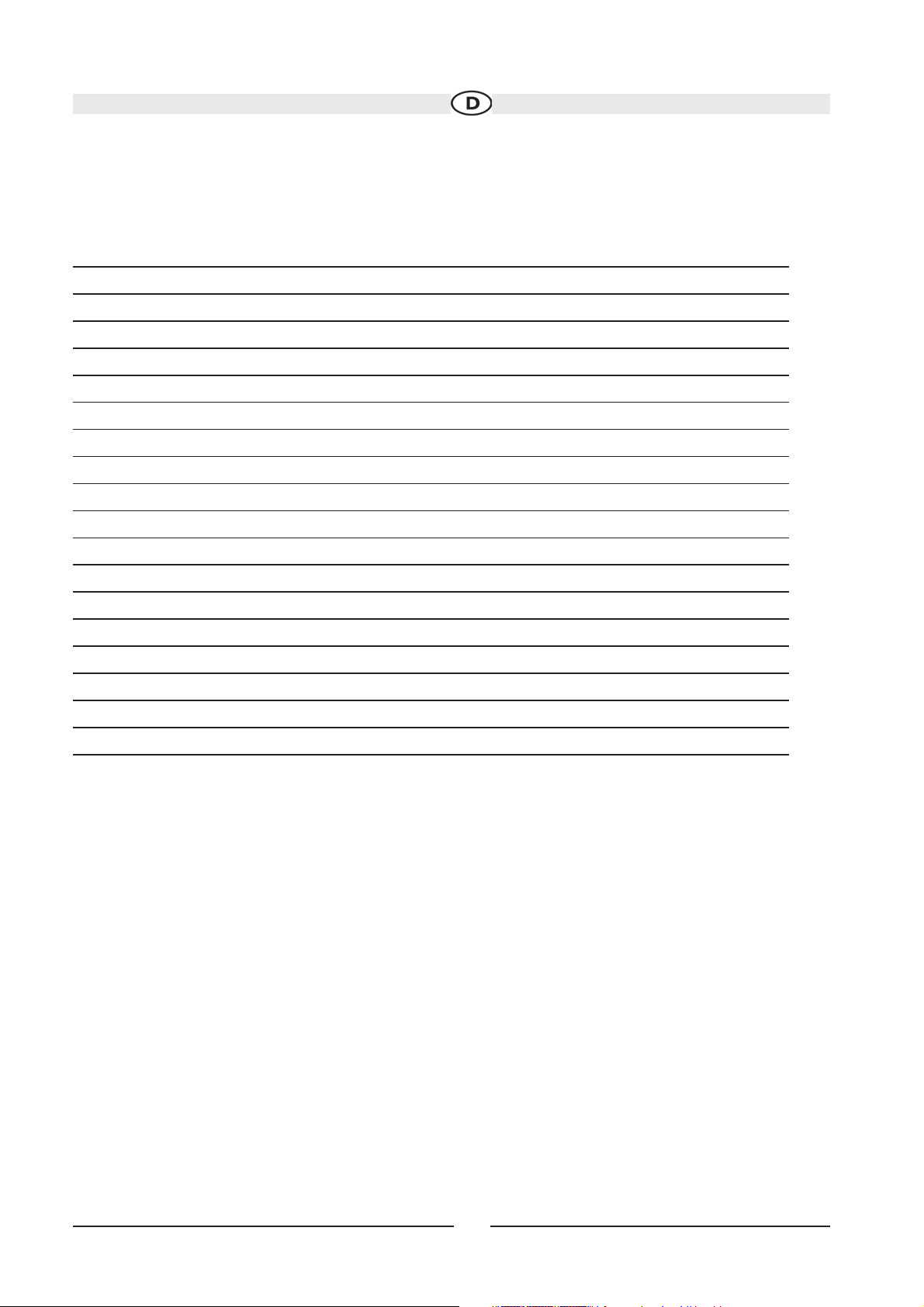
Danke, dass Sie sich für ein Produkt von Audiovox entschieden haben. Wir hoffen, Ihnen die Funktion des Geräts mit
den in dieser Bedienungsanleitung beschriebenen Anweisungen einfach und verständlich erklären zu können. Bitte
nehmen Sie sich einige Minuten Zeit um sich mit der Bedienungsanleitung zubefassen. Dies erleichtert Ihnen dann
später die Bedienung des Gerätes.
Vorbereitung 3
Optionale Geräte 4
Achtung 5
Montage 6
Schaltbild 8
Media Link 9
Bedienelemente und Anzeigen 10
Fernbedienung 12
Verwenden des TFT-Monitors 15
Bedienungsanweisung 16
Setup-Menü 19
Bedienung des Radios 24
DVB-T-Betrieb 27
DVD/CD Audio-Betrieb 34
MP3/WMA/iPod-Betrieb 36
iPod-Betrieb 39
Fehlerbehebung 41
Pflege und Wartung 43
Technische Daten 44
Garantie 177
2
Subject to technical changes
Page 3
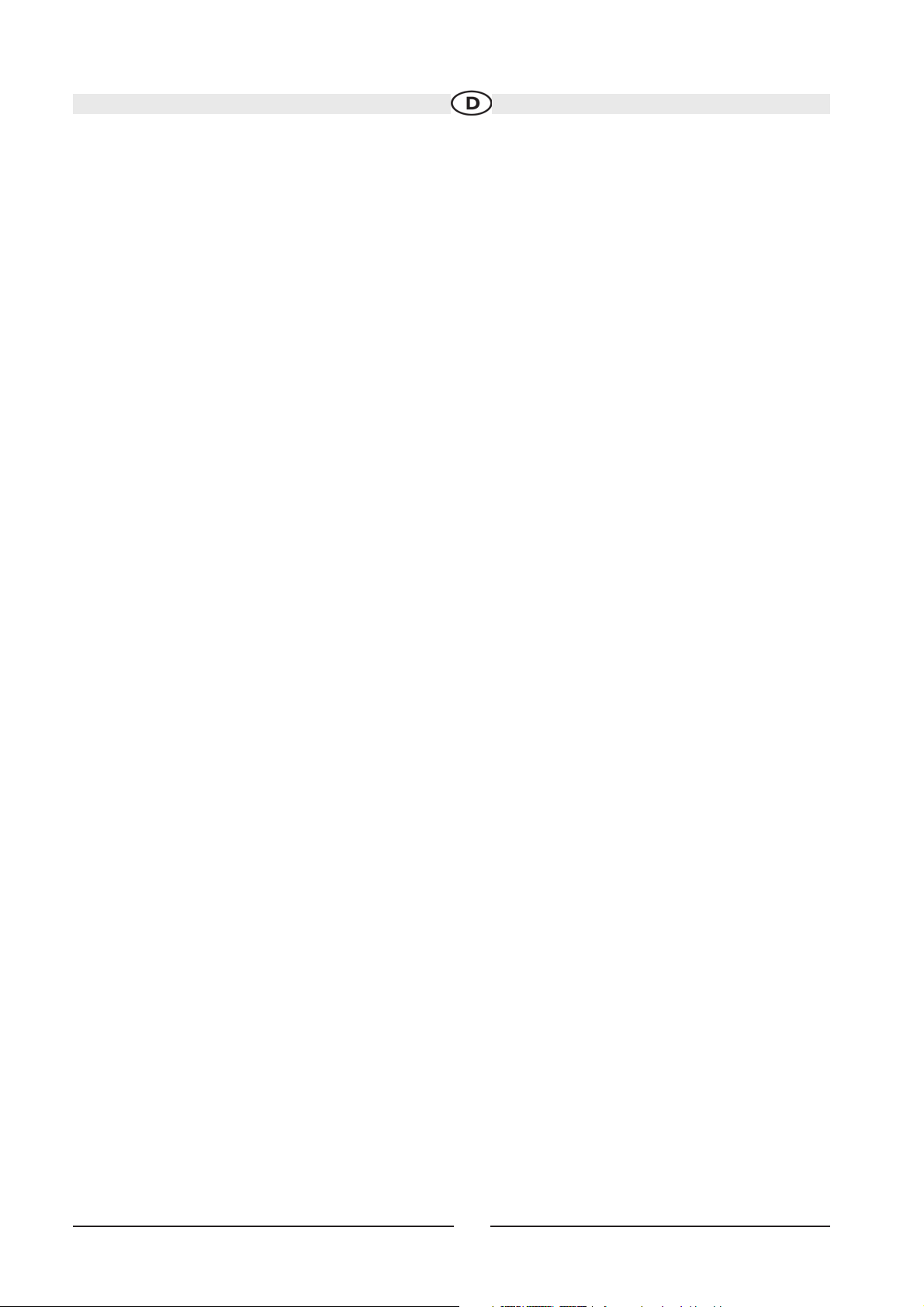
VORBEREITUNG
Wir gratulieren Ihnen zu dem Kauf des mobilen Audiovox VME 9314TS-Multimedia-Receivers.
Sie sollten diese Anleitung vollständig lesen, bevor Sie mit der Montage des Geräts beginnen. Wir empfehlen,
die Montage des Audiovox VME 9314TS-Receivers von einem zuverlässigen Fachhändler vornehmen zu
lassen.
Technische Merkmale
DVD
• Bildformat – Cinema, Normal und AUS (Bereitschaft)
• Schneller Vorlauf, schneller Rücklauf – 2X, 4X und 8X
• Langsamer Vorlauf, langsamer Rücklauf – 2X, 4X und 8X
• Wiedergabe , Pause, Stopp, nächstes Kapitel und vorheriges Kapitel
• ESP – 2 MB-Puffer
CD / MP3 / WMA
• ID3 Tag-kompatibel
• Verzeichnissuche (nur MP3 / WMA)
• Direkter Track-Zugriff über Fernbedienung
• Brennen von bis zu 1500 MP3- und WMA-Dateien auf eine DVD+R /RW
• Suchen von Tracks vorwärts und rückwärts
• Zufallswiedergabe, wiederholte Wiedergabe und Anspielen
• Wiedergabe , Pause, Stopp, nächster Track und vorheriger Track
• ESP – 2 MB-Puffer
UKW/MW-RDS-Radio
• Frequenzschritte für USA/Europa/Lateinamerika/Asien
• 30 Sender-Speicherplätze (18 UKW, 12 MW)
• Auto Stereo/Mono
• Lokal/Distanz
• Automatisches Speichern/Vorschau-Suche
• RDS (Radio Data System)
DVB-T-kompatibel (DVB-T 999 optional anschließbar)
Benutzerfreundliches OSD-Menü mit sämtlichen Funktionen
• Bequeme Sendersuche
iPod
• jLinkDirect – Highspeed-Schnittstelle für direkten Zugriff auf iPod-Wiedergabelisten, Künstler, Alben, Songs, **Fotos
und **Video (** erfordert Foto- oder Video-iPod)
• Energiemanagement lädt angeschlossenen iPod
• Erfordert jLinkCable-Schnittstellenkabel für iPod (nicht im Lieferumfang enthalten)
MediaLink
4
• Unterbau-Schnittstelle ermöglicht den Anschluss tragbarer Mediengeräte
• MediaLink4 bietet die folgenden Anschlussmöglichkeiten:
• 8-poliger LinkDirect-Anschluss für iPod
• 3,5 mm Nur-Audio-Eingang
• CA Audio-/Video-Eingang
Gehäuse
• 1.0 DIN (Import/ISO-DIN-montierbar)
• Motorisierter LCD-Bildschirm mit Aus- und Hochschwenkfunktion
• 7-Zoll Active Matrix TFT/LCD-Monitor mit entspiegelter Oberfläche
• Einstellen des Bildschirm-Neigungswinkels
• Wärmemanagementsystem – Luft-Zwangskühlung stellt Solltemperatur der Chip-Sätze beim Betrieb sicher
• MediaLink4 beinhaltet die folgenden Anschlussmöglichkeiten
• LinkDirect 8-pin DIN for iPod
• 3.5mm Audio Only Input
• RCA Audio / Video Input
3
Subject to technical changes
Page 4
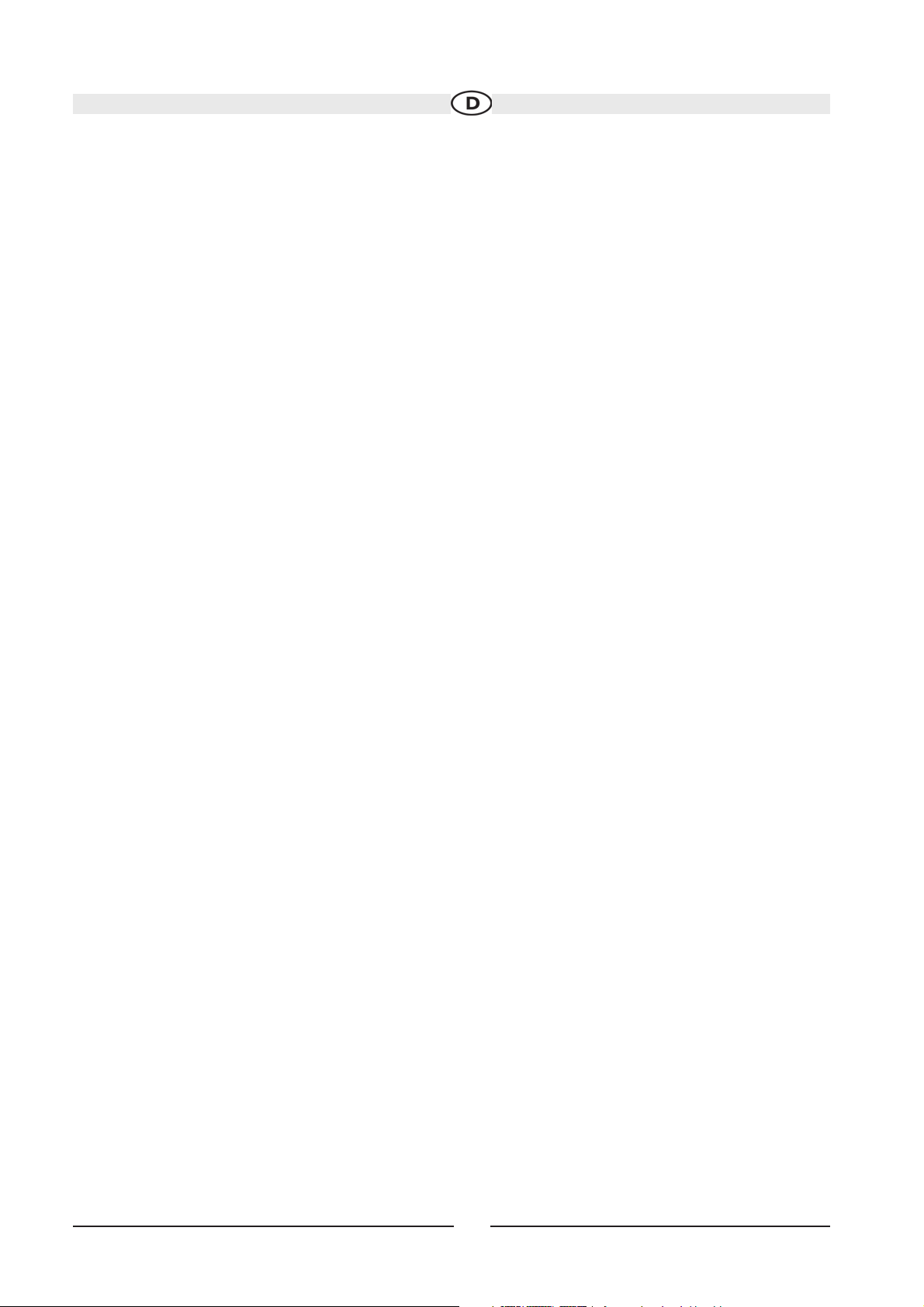
Allgemein
• Kompatibel mit dem Navigationsgerät (NAV101)
• Infrarot-Fernbedienung mit 44 Tasten und 5-Wege-Joystick
• Zwei Composite Video-Ausgänge für zusätzliche Bildschirme
• Ein Audio-/Video Auxiliary-Eingang für Spielekonsole, Camcorder, Navigationsgerät usw.
• Drei-Band-Klangeinstellung (Bass, Mitten und Höhen) mit acht voreingestellten Equalizer-Kurven
• Line-Ausgang für vorne, hinten und Subwoofer
• Subwoofer-Phasensteuerung von 0 ~ 180 Grad
• Programmierbare Lautstärkeregelung
• Eingang für Rückfahrkamera (Normalbild und Spiegelbild)
• Kalibrierungsmodus für Touchscreen
• Vorverstärkung Ausgangsimpedanz 100Ohm
• 2VRMS-Line-Ausgang – Alle Kanäle
• Audio-Steuerung über Drehschalter
• 5-Wege-Joystick
Optionale Geräte
• NAV101
An dem VME 9314TS kann ein Navigationssystem angeschlossen werden. Bevor Sie auf die Navigationsfunktionen
zugreifen können, müssen Sie das NAV-Modul kaufen und installieren. Alle Montage- und Bedienungsanweisungen
sind im Lieferumfang des NAV-Navigationsmoduls enthalten. Nach dem Anschließen des NAV-Moduls und bei dessen
ordnungsgemäßer Funktion wird der NAV-Modus aktiviert. Ist das NAV-Modul nicht installiert, wird die NAV-Option grau
hinterlegt angezeigt. Dies zeigt an, dass die Funktion nicht zur Verfügung steht.
• Rückfahrkamera
An den VME 9314TS kann eine Rückfahrkamera angeschlossen werden. Bevor Sie auf die Kamerafunktionen zugreifen können, müssen Sie eine Rückfahr-Videokamera kaufen und installieren. Nach dem Anschließen der
Rückfahrkamera und bei deren ordnungsgemäßer Funktion wird der CAMERA-Modus aktiviert. Ist die Kamera nicht
installiert, wird die CAMERA-Option grau hinterlegt angezeigt. Dies zeigt an, dass die Funktion nicht zur Verfügung
steht.
• DVB-T
Siehe „DVB-T-Betrieb“ auf Seite 27.
• iPod
Siehe „MP3/WMA-Betrieb“ auf Seite 39.
Werkzeuge und Material
Zur Montage des VME 9314TS-Receivers benötigen Sie die folgenden Werkzeuge und Materialien:
• Torx-, Schlitz- und Kreuz-Schraubendreher
• Seitenschneider und Abisolierzange
• Werkzeug zum Herausnehmen des eingebauten Radios (Schraubendreher, Steckschlüsselsatz oder andere
Werkzeuge)
• Isolierband
• Crimpzange
• Spannungsmesser/Stromprüfer
• Crimpverbindungen
• 18-adriges Anschlusskabel
• 16- bis 18-adriges Lautsprecherkabel
4
Subject to technical changes
Page 5
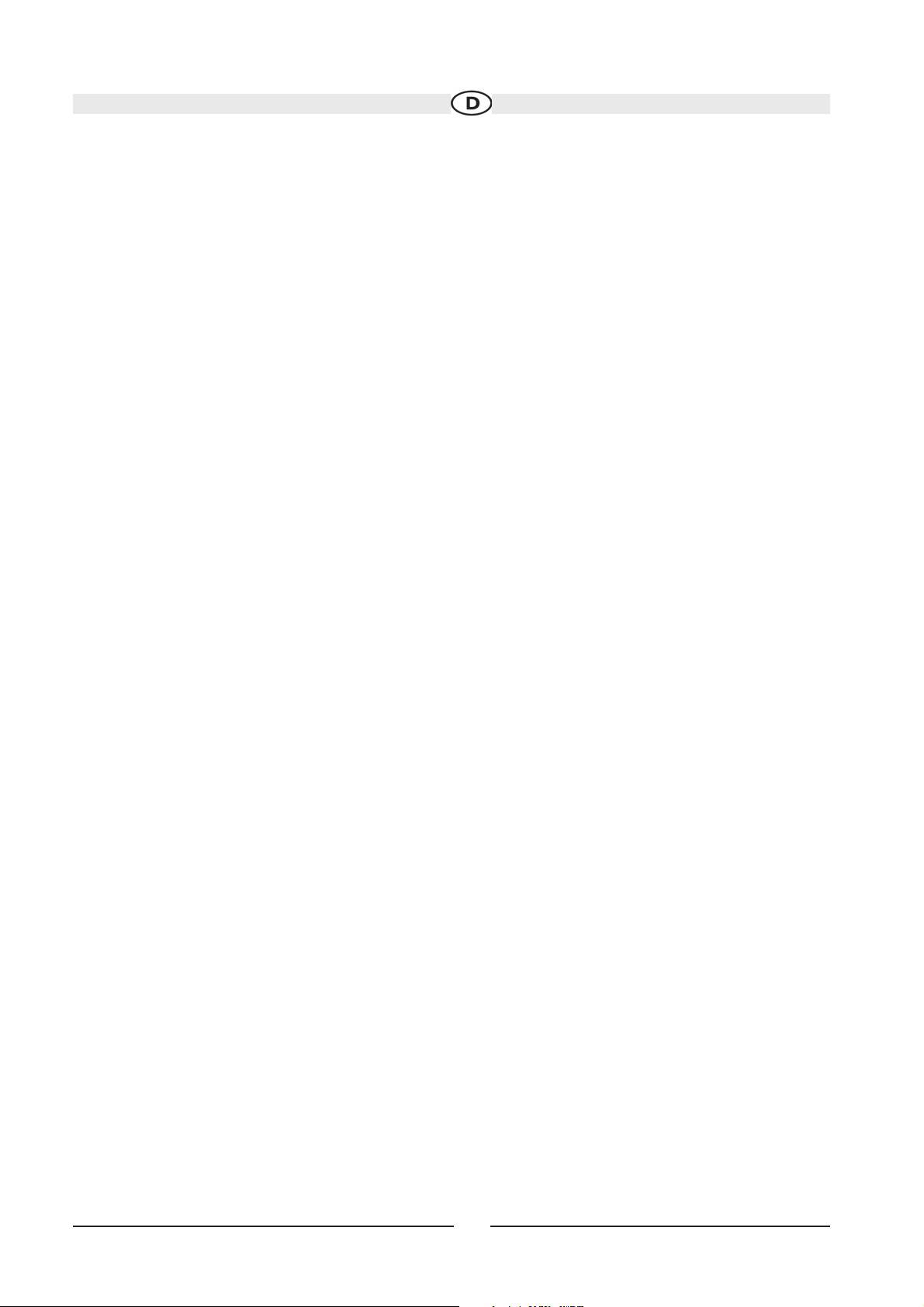
Unterbrechen der Stromversorgung durch die Batterie
Schalten Sie vor der Montage des Geräts die Zündung ab, und lösen Sie das Kabel vom Minuspol (–) der Batterie, um
einen Kurzschluss zu vermeiden.
HINWEIS:
Wenn der VME 9314TS-Receiver in ein Fahrzeug eingebaut werden soll, das mit einem Navigationssystem ausgestattet ist, lösen Sie das Batteriekabel nicht. Anderenfalls gehen die im Speicher des Navigationssystems abgelegten
Daten unter Umständen verloren. In diesem Fall sollten Sie bei der Montage allerdings besonders vorsichtig sein, um
einen Kurzschluss zu vermeiden.
ACHTUNG! Schließen Sie das Gerät nur an eine 12-Volt-Spannungsversorgung mit ordnungsgemäßer Erdung an.
ACHTUNG! Montieren Sie das Gerät nicht an einer Position, an der die Sicherheit beim Fahren durch die Bedienung
und die Verwendung des Geräts beeinträchtigt werden könnte.
ACHTUNG! Verwenden Sie die Videofunktion des Geräts nie während der Fahrt, um Unfälle zu vermeiden (mit
Ausnahme der Videofunktion zur Verwendung der Rückfahrkamera). Die Verwendung während der Fahrt ist gesetzlich
verboten.
ACHTUNG! Das Gerät darf nicht zerlegt oder verändert werden.
ACHTUNG! Schützen Sie das Gerät vor Feuchtigkeit und Wasser, um Verletzungen durch einen Stromschlag oder
Feuer zu verhindern.
ACHTUNG Verwenden Sie ausschließlich Datenträger im Standardformat.
ACHTUNG! Schützen Sie den TFT-Monitor vor externer Krafteinwirkung, um Beschädigungen des integrierten
Mechanismus dieses Geräts zu vermeiden.
ACHTUNG! Durch die Verwendung einer falschen Sicherung kann das Gerät beschädigt oder in Brand gesetzt werden.
ACHTUNG! Der Monitor ist motorbetrieben. Schieben, ziehen oder drehen Sie den Monitor nicht von Hand, um eine
Beschädigung des Mechanismus zu vermeiden.
5
Subject to technical changes
Page 6
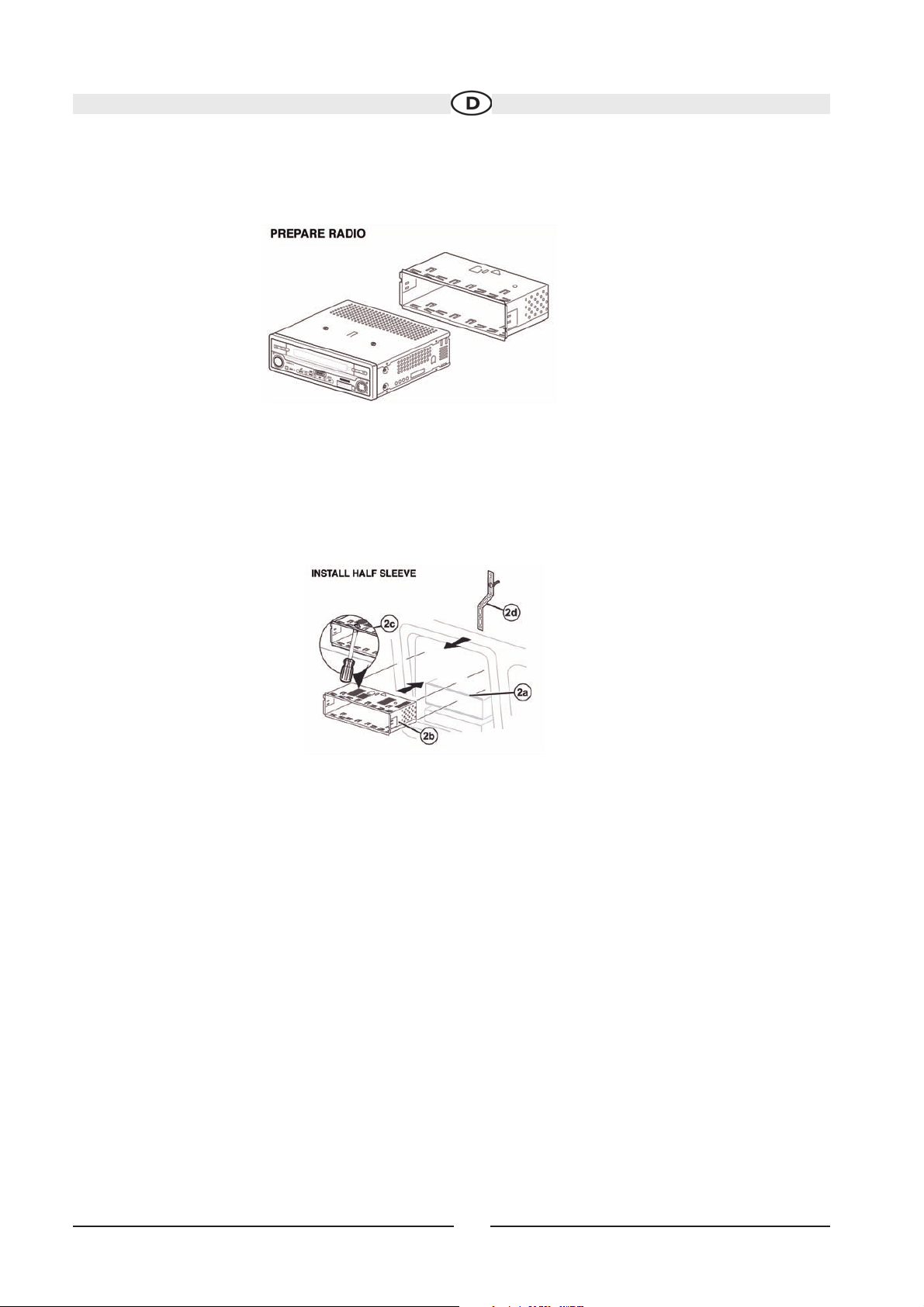
MONTAGE
Vorbereiten der Montage
1. Drücken Sie auf die Metallklammern auf beiden Seiten, und nehmen Sie das Radio aus dem Einbaugehäuse.
2. Montieren Sie das Einbaugehäuse.
a. Montieren Sie gegebenenfalls einen Adapter.
b. Montieren Sie das Einbaugehäuse in den Adapter oder das Armaturenbrett. Verwenden Sie dazu nur die mitgelieferten Schrauben. Drücken Sie das Gehäuse nicht gewaltsam in die Öffnung, und achten Sie darauf, dass es sich nicht
verbiegt oder verformt.
c. Suchen Sie die Metalllaschen, die sich oben, unten und seitlich am Gehäuse befinden.
Wenn das Gehäuse vollständig in die Öffnung des Armaturenbretts geschoben wurde, biegen Sie so viele Laschen wie
erforderlich nach außen, damit das Gehäuse fest im Armaturenbrett sitzt.
d. Montieren Sie dann den mitgelieferten Haltebügel, um das Gerät zusätzlich zu sichern.
VORSICHT! Gehen Sie sorgfältig vor, um eine Beschädigung der Fahrzeugverkabelung zu vermeiden.
3. Halten Sie das Radio vor die Öffnung im Armaturenbrett, sodass die Verkabelung in das Einbaugehäuse geführt wer-
den kann.
Verkabelung
Nehmen Sie die Verkabelung wie in der Abbildung auf Seite 6 dargestellt vor. Schließen Sie dann das gelöste
Batteriekabel wieder an. Ist kein ACC-Anschluss verfügbar, schließen Sie das ACC-Kabel mit einem Schalter an die
Stromversorgung an.
HINWEIS:
Achten Sie beim Austauschen von Sicherungen darauf, dass Sie die richtige Sicherung mit der erforderlichen
Amperezahl verwenden, um eine Beschädigung des Radios zu vermeiden. Für den VME 9314TS-Receiver muss eine
ATM/MIN-Flachsicherung mit 15 Ampere verwendet werden. Diese befindet sich im schwarzen Filterkasten und ist mit
dem Haupt-Kabelbaum in Reihe geschaltet.
Abschließen der Montage
Nachdem Sie alle Kabel angeschlossen haben, schalten Sie das Gerät ein, um sicherzustellen, dass es betriebsbereit
ist. Beachten Sie dabei, dass die Zündung eingeschaltet sein muss. Kann das Gerät nicht eingeschaltet werden, überprüfen Sie die Verkabelung, bis Sie den Fehler gefunden haben. Sobald das Gerät betriebsbereit ist, schalten Sie die
Zündung aus und montieren das Chassis.
6
Subject to technical changes
Page 7
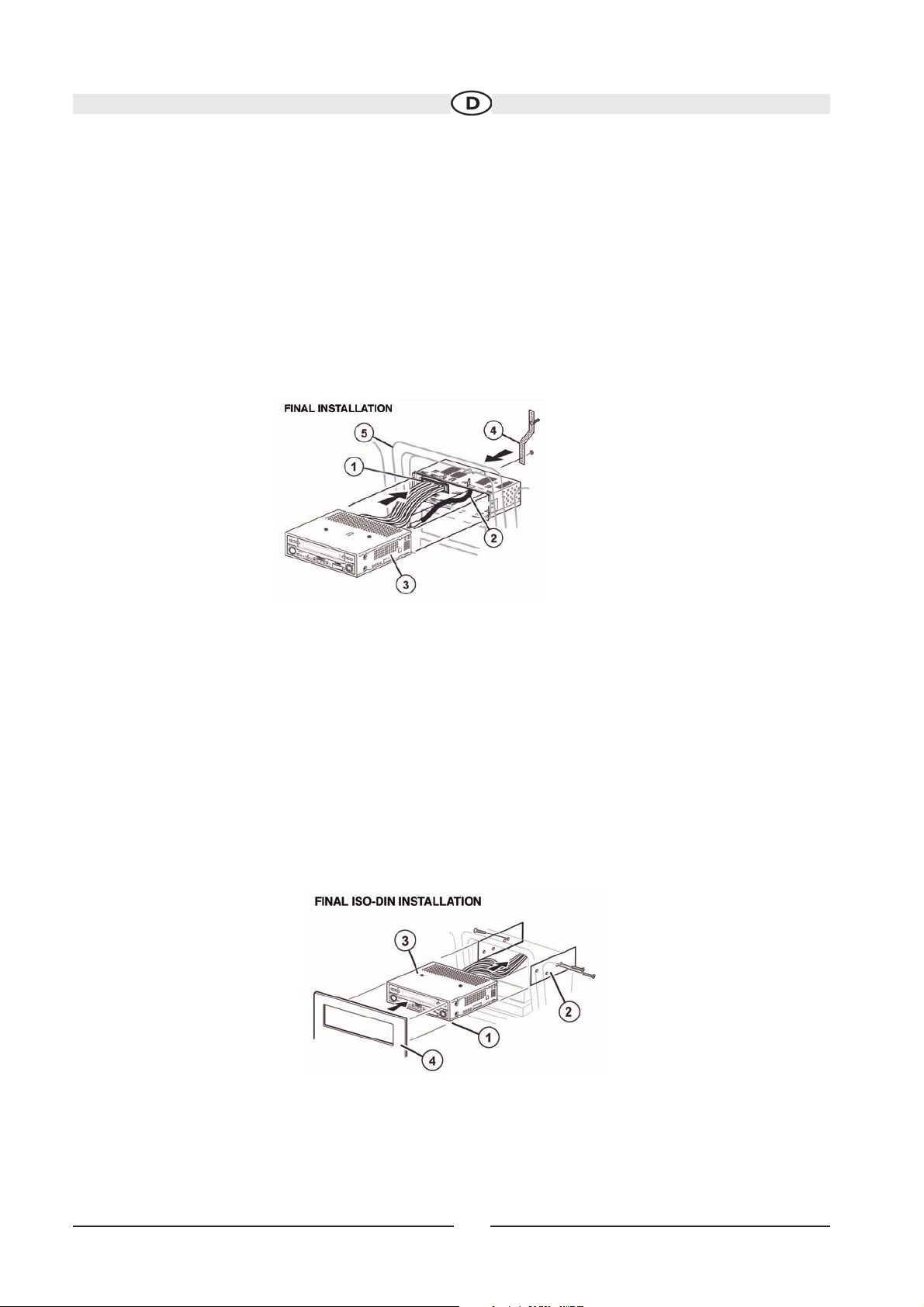
1. Schließen Sie den Kabeladapter an den vorhandenen Kabelbaum an.
2. Schließen Sie das Antennenkabel an.
3. Schieben Sie das Radio vorsichtig in das Einbaugehäuse, und achten Sie darauf, dass die richtige Seite nach oben
zeigt. Sobald das Radio sich in der richtigen Position befindet, rasten die Quetschklemmen ein.
HINWEIS:
Für den ordnungsgemäßen Betrieb des CD/DVD-Players muss das Chassis waagerecht mit einer maximalen
Abweichung von 20° montiert werden. Achten Sie darauf, dass dieser Richtwert eingehalten wird.
4. Befestigen Sie ein Ende des gelochten Haltebügels (im Lieferumfang enthalten) an der Stiftschraube auf der
Rückseite des Chassis. Verwenden Sie dazu die passende Sechskantmutter. Befestigen Sie das andere Ende des perforierten Haltebügels an einer sicheren Stelle am Armaturenbrett ober- oder unterhalb des Radios. Verwenden Sie dazu
die mitgelieferte Schraube und Sechskantmutter.
Biegen Sie den Haltebügel gegebenenfalls in die richtige Position.
VORSICHT! Der rückwärtige Teil des Radios muss durch den Haltebügel gestützt werden, um Beschädigungen des
Armaturenbretts durch das Gewicht des Radios und Betriebsstörungen des Radios zu vermeiden.
5. Bringen Sie alle Teile, die Sie zur Montage abgenommen haben, wieder an das Armaturenbrett an.
Abschließende ISO-DIN-Montage
1. Nehmen Sie den Zierrahmen ab.
2. Befestigen Sie die Haltevorrichtung an dem neuen Radio. Verwenden Sie dazu die Schrauben des alten Radios.
3. Schieben Sie das Radio-Chassis in die Öffnung, und sichern Sie das Gerät.
4. Bringen Sie die Abdeckung wieder an.
7
Subject to technical changes
Page 8
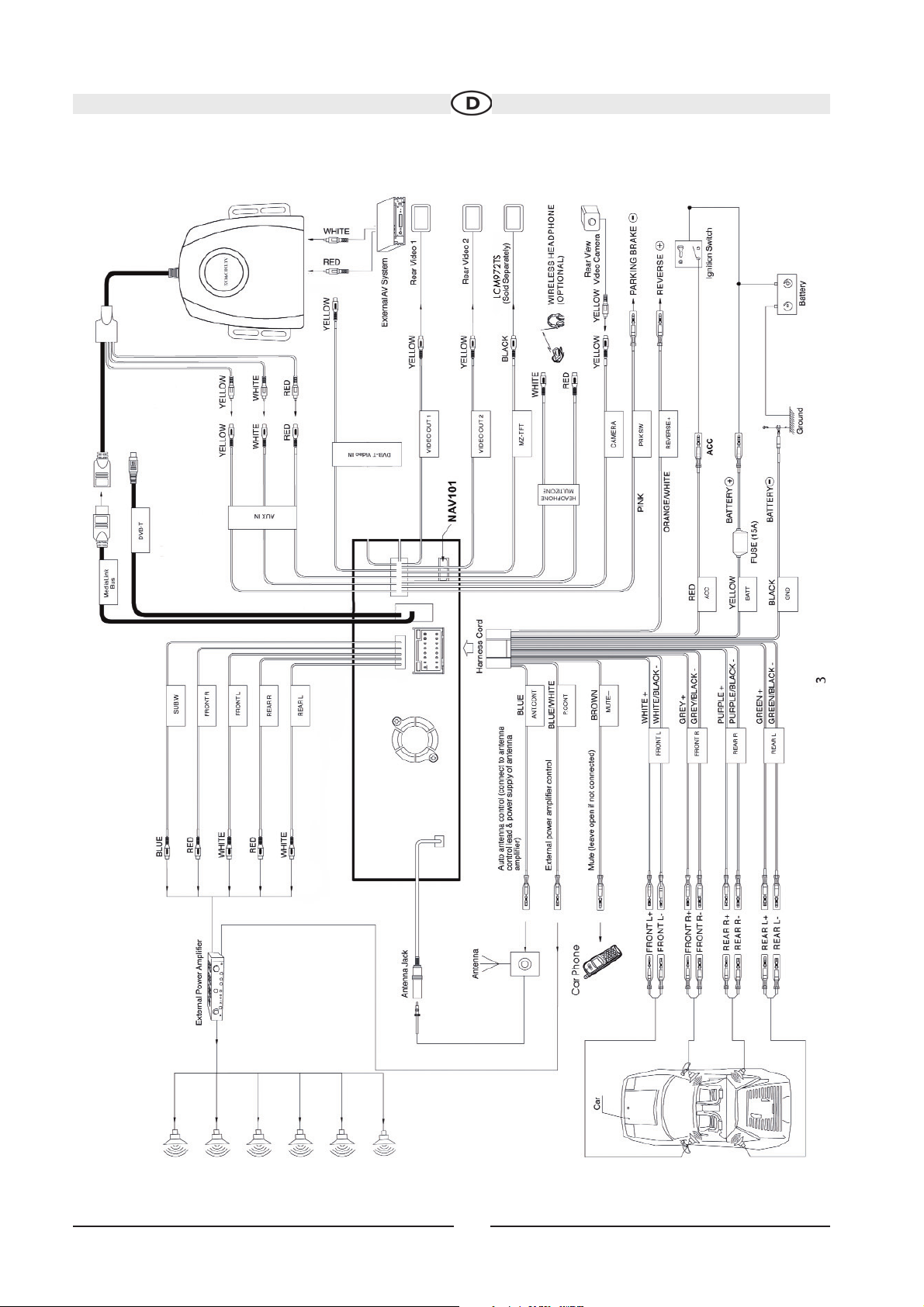
8
Subject to technical changes
Schaltbild
Page 9
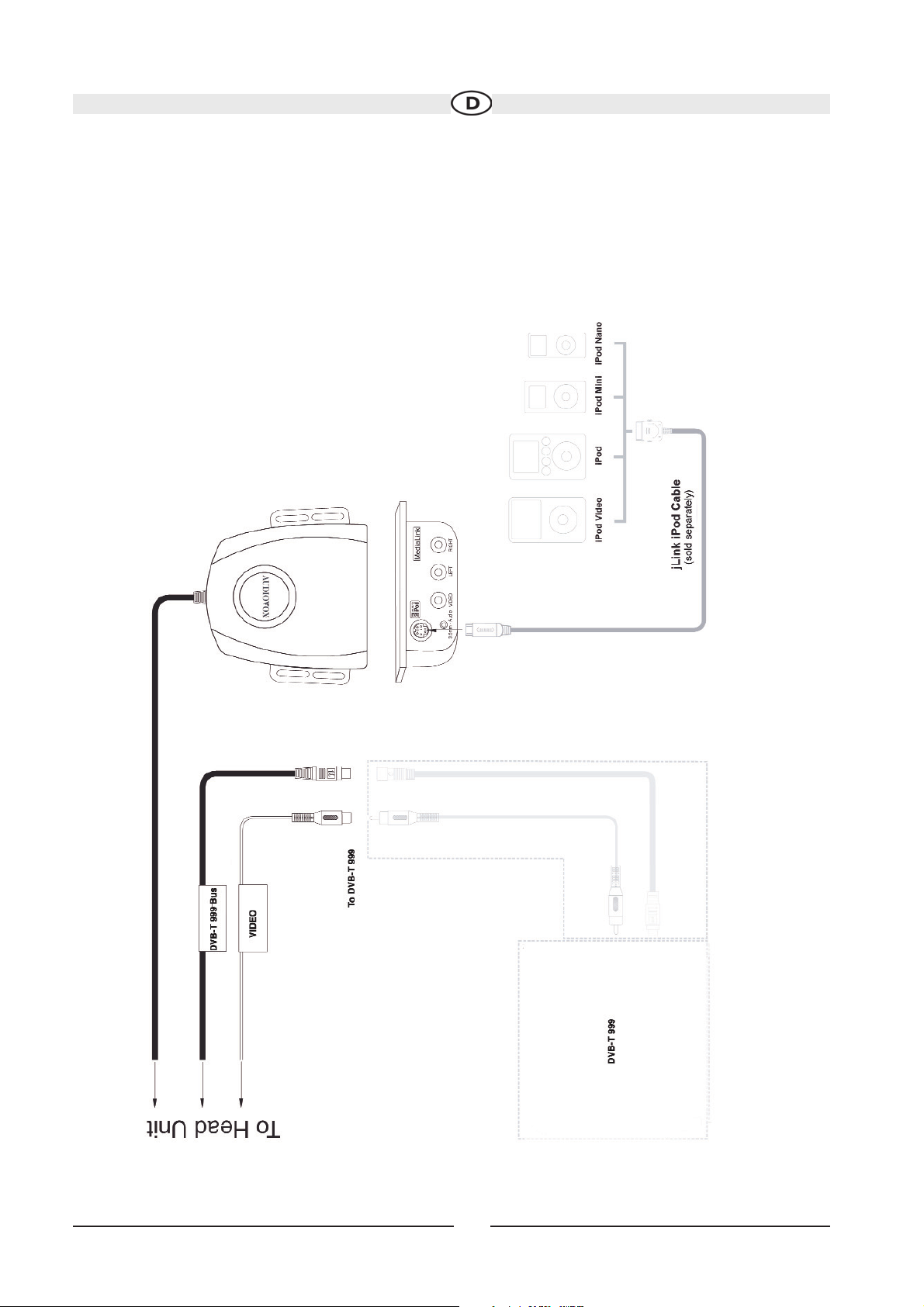
9
Subject to technical changes
Medialink-Schaltbild
Page 10
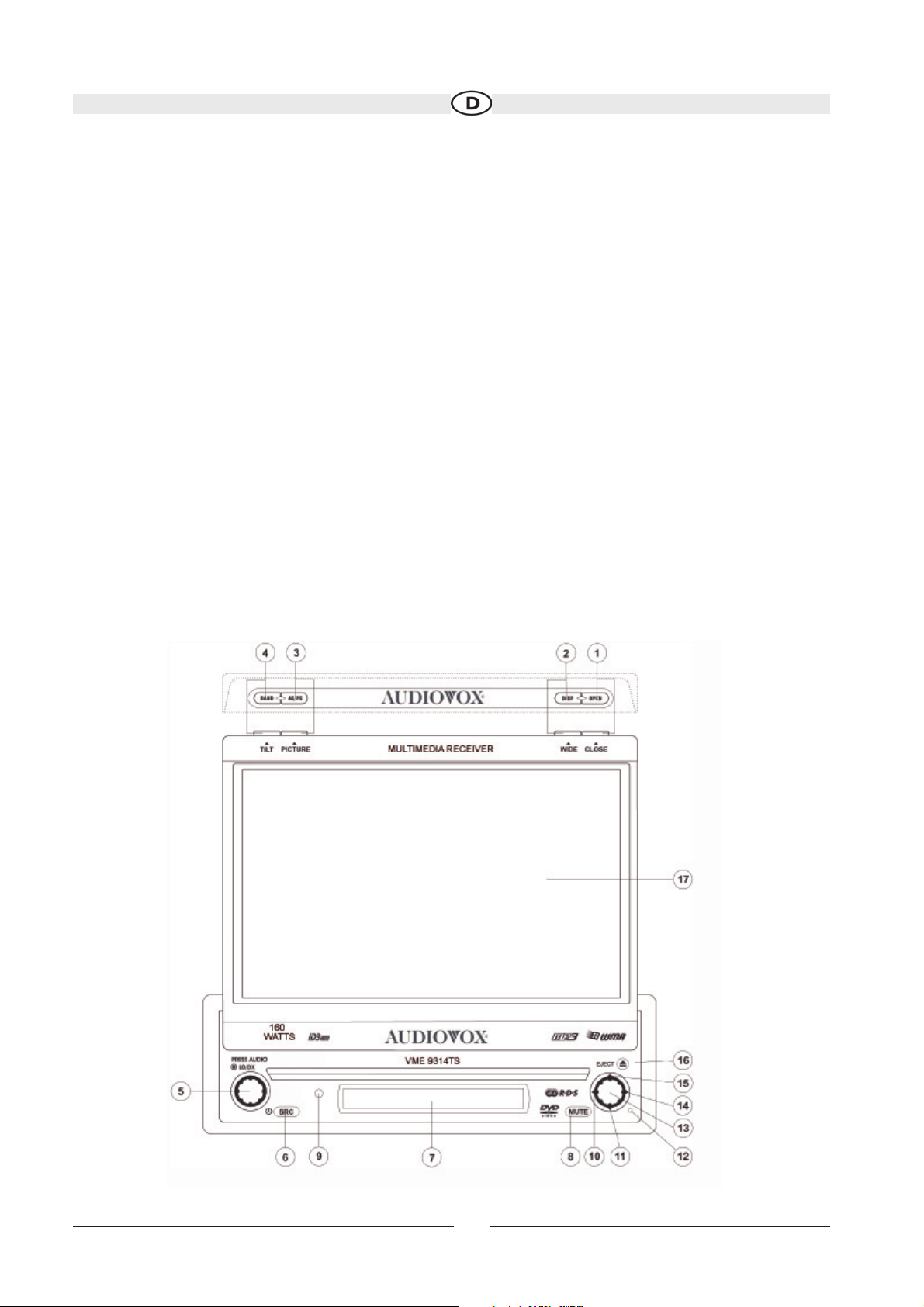
BEDIENELEMENTE UND ANZEIGEN
Bedienung der Schalter
1. Öffnen/Schließen
Drücken Sie diese Taste, um den automatischen Ausfahr-Mechanismus zu aktivieren, und stellen Sie die gewünschte
Position des TFT-Monitors ein. Drücken Sie erneut auf diese Taste, um den TFT-Monitor wieder einzufahren.
2. DISP/WIDE/NAV
Drücken Sie bei ausgefahrenem TFT-Monitor die Taste DISP, um durch die Informationen auf dem TFT-Monitor zu blättern. Halten Sie die Taste bei eingefahrenem TFT-Monitor gedrückt, um die Uhr anzuzeigen.
Drücken Sie die Taste im DVD-Modus, um die obere und untere Informationszeile anzuzeigen. Durch erneutes Drücken
werden sie wieder ausgeschaltet.
3. AS
Drücken Sie die Taste AS, um die ersten sechs Sender mit starkem Signal im Speicher abzulegen. Dies gilt nur für das
aktuelle Band.
4. BAND
Drücken Sie die Taste BAND, um zwischen UKW und MW zu wechseln.
5. AUDIO
Drehen Sie den Regler, um die Lautstärke einzustellen. Drücken Sie den Regler, um Audioeinstellungen einzugeben
und/oder zu bestätigen.
6. SRC
Drücken Sie die Taste SRC, um den Wiedergabemodus auszuwählen.
7. LCD-Display
8. MUTE
Drücken Sie die Taste MUTE, um den Receiver stumm zu schalten. Drücken Sie die Taste erneut, um die Wiedergabe
mit der zuvor eingestellten Lautstärke fortzusetzen.
9. Infrarot-Empfänger für die Fernbedienung
HINWEIS: Der VME 9314TS-Receiver ist mit einer Softmute-Funktion ausgestattet. Diese Funktion ermöglicht das
langsame Anheben oder Absenken der Lautstärke nach dem Aktivieren bzw. Deaktivieren der MUTE-Funktion.
10
Subject to technical changes
Page 11
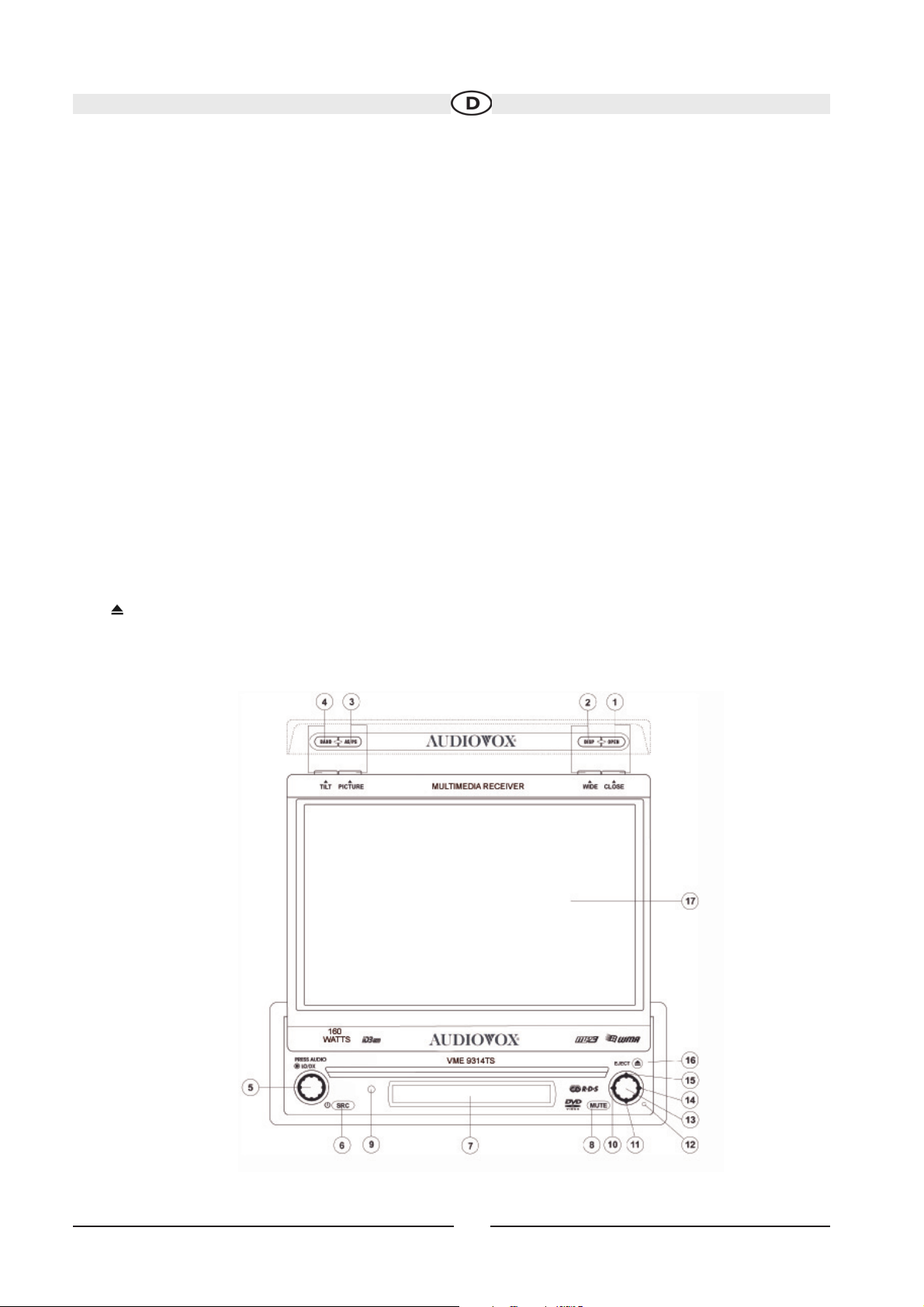
10. (Joystick links)
DVD/Disc-Modus: Drücken Sie einmal auf diese Taste, um das vorherige Kapitel/den vorherigen Track wiederzugeben.
TUNER-Modus: Drücken Sie einmal auf diese Taste, um eine Vorwärtssuche nach dem nächsten verfügbaren
Radiosender durchzuführen.
MENU-Modus: Drücken Sie einmal auf diese Taste, um den Cursor nach links zu bewegen.
11. (Joystick unten)
DVD/Disc-Modus: Drücken Sie einmal auf diese Taste, um einen langsamen Vor-/Rücklauf zu starten.
TUNER-Modus: Drücken Sie auf diese Taste, um die Frequenz schrittweise zu reduzieren.
MENU-Modus: Drücken Sie einmal auf diese Taste, um den Cursor nach unten zu bewegen.
HINWEIS: Für Nicht-Video-Quellen stehen nur der CINEMA- und der Bereitschafts- bzw. Standby-Modus zur
Verfügung.
12. Reset
Drücken Sie diese Taste, um die Systemeinstellungen auf die Werkseinstellungen zurückzusetzen (mit Ausnahme des
Kennworts und der Einstellungen für die Kindersicherung)
13. Pause/Play/Enter
Drücken Sie diese Taste, um die Wiedergabe anzuhalten oder fortzusetzen oder um die aktuelle Auswahl zu bestätigen.
14. (Joystick rechts)
DVD/Disc-Modus: Drücken Sie einmal auf diese Taste, um zum nächsten Kapitel oder Track zu wechseln. TUNERModus: Drücken Sie einmal auf diese Taste, um eine automatische Suche nach dem nächsten verfügbaren
Radiosender durchzuführen. MENU-Modus: Drücken Sie einmal auf diese Taste, um den Cursor nach rechts zu bewegen.
15. (Joystick oben) DVD/Disc-Modus: Drücken Sie einmal auf diese Taste, um einen schnellen Vor-/Rücklauf zu star-
ten. TUNER-Modus: Drücken Sie auf diese Taste, um die Frequenz schrittweise zu erhöhen.
MENU-Modus: Drücken Sie einmal auf diese Taste, um den Cursor nach oben zu bewegen.
16. ( ) Drücken Sie einmal auf diese Taste, um eine Disk einzulegen oder auszuwerfen. Halten Sie diese Taste
gedrückt, um die Position des Mechanismus zurückzusetzen.
17. TFT-Monitor
11
Subject to technical changes
Page 12
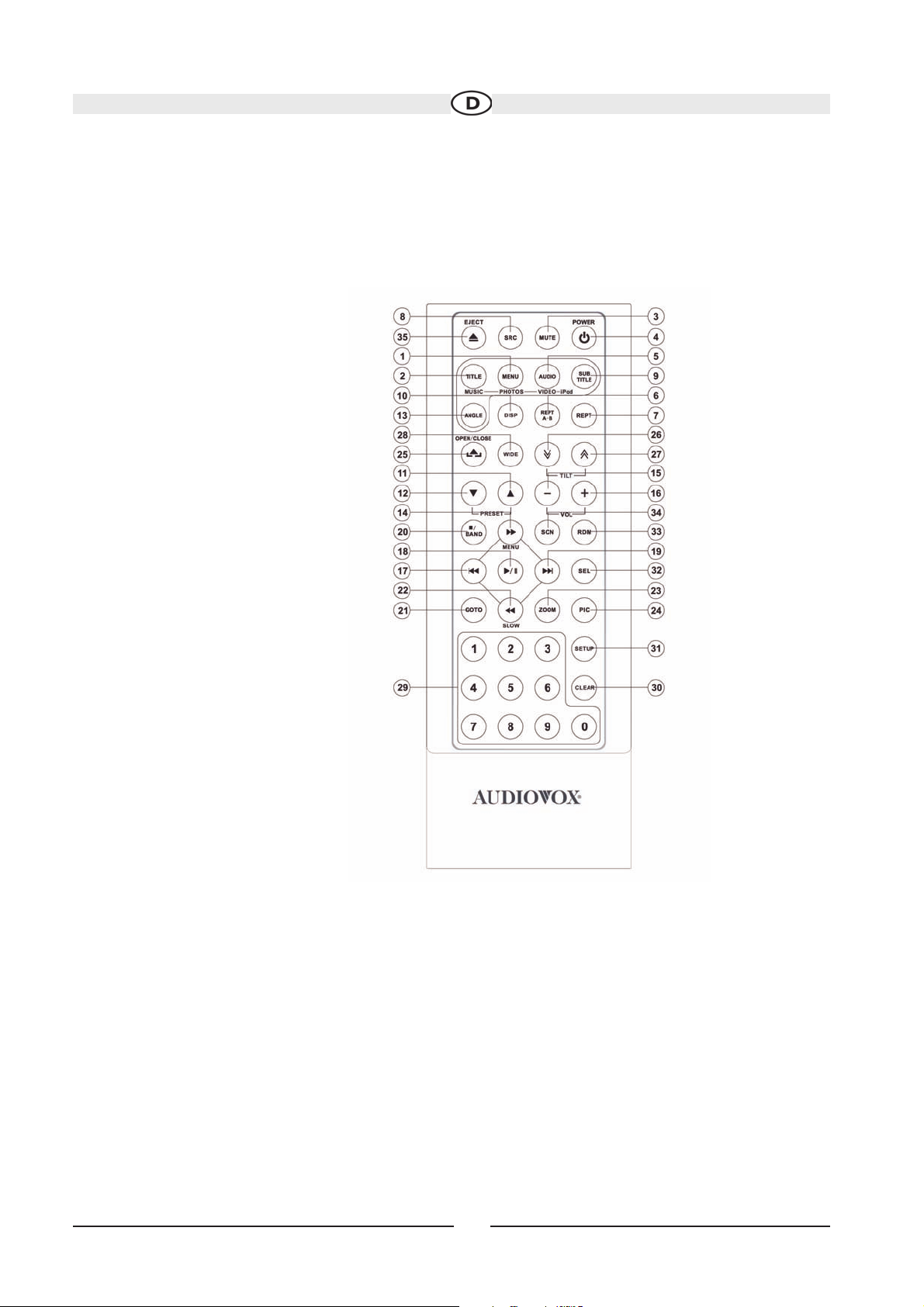
12
Subject to technical changes
Fernbedieung
FERNBEDIENUNG
Die Fernbedienung des VME 9314TS-Receivers dient zumsteuern des Grundgerätes.
Page 13
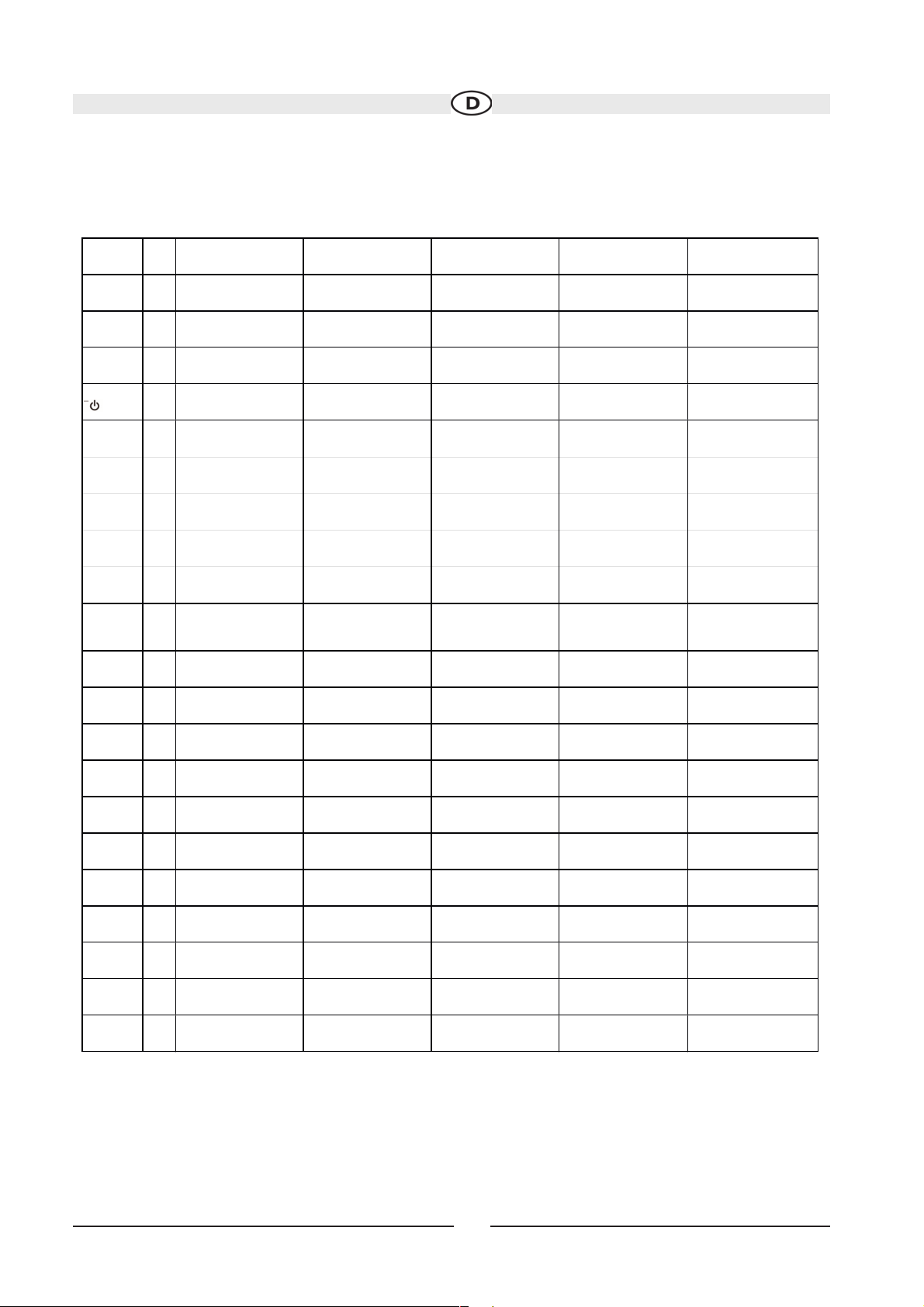
Tabelle 1: Funktionen auf der Fernbedienung
Name
Ref.nr .
DVD
VCD
TUN ER
CD/MP3
iPod
MENU
1
Haup tme nü der Dis k öf fn en
Während des VCD-Betriebs die
PBC-Wiedergabesteuer ung ein/ausschalten
iPod-Menü anzeigen
TITLE2Titelmen ü der Di sk öffnen
Die er sten 10 Sekunden jedes
Kapit els/Tit els anspiel en
MUTE3Audioausgabe ein- bzw.
ausschalten
Audioausgabe ein- bzw.
ausschalten
Audioausgabe ein- bzw.
ausschalten
Audioausga be ein- bzw. ausschalten
Audioausgabe ein- bzw. ausschalten
POWER4Gerät ein- bzw. ausschalten
Gerät ein- bzw. ausschalten
Gerät ein- bzw. ausschalten
Gerät ein- bzw. ausschalten
Gerät ein- bzw. ausschalten
AUDIO5Audiosprache für die Disk-
Wiedergabe ändern
iPod-Musik-Modus auswählen
RE PT A -B
6
Wiederholung der Wiedergabe
vom Zeitabschnitt A bis
Zeitabschnitt B einstellen
Wi eder hol ung der W iede r gabe
vom Z eitabsch nittA bis
Zeitabschnitt B einst ellen
RE P T7Wiedergabe des aktuellen
Kapitels w iederholen
Wiedergabe des aktuellen
Kapit els wied erholen
Wiedergabe desaktuellen
Tracks wiederholen
Wiedergabe desaktuellen
Tracks wiederholen
SRC8Wiedergabequelle auswählen
Wiedergabequelle auswählen
Wiedergabequelle auswählen
Wiedergabequelle auswählen
Wiedergabequelle auswählen
SUBTI TLE
9
Untertitelsprache auswählen
iPod-Foto-Mod us auswählen
DISP/
CLEAR
10
Wiedergabeinformationen
anzeigen/
Eingabe löschen oder
zurückgehen, um Fehler im Direct
Access-Modus zu korr igieren
Wi ed er gab einf orm a tion e n
anzeige n/
Eingabe löschen oder
zurü ckgehen, um Fehler im Direct
Acce ss-Modus zu korrigi eren
Audio-Modus anzeigen
Eingabe löschen oder
zurückgehen, um Fe hler im Direct
Access-Modus zu korrigieren
Audio-Modus anzeigen
Eingabe löschen oder
zurückgehen, um Fehler im Direct
Access-Modus zu korrigieren
Aud io-Mo dus anze ig en
Eingabe löschen oder
zurückgehen, um Fehler im Direct
Access-Modus zu korrigieren
PRESET
11
Bild während DVD-Wiedergabe
vergrößern , Div X o der Fot o
Bild vergrößern
Durch Liste gespeicherter
Senderblättern
Durch Listenfenster blättern
Durch Listenfenster blättern
PRESET
12
Bild während der DVD-Wiedergabe
verkleiner n, Div X ode r Foto
Bild verkleinern
Durch Liste gespeicherter
Senderblättern
Durch Listenfenster blättern
Durch Listenfenster blättern
ANGLE13Szene aus verschiedenen
Blickw inke ln wieder geben
Bilder einer Bild- CD aus
v ers chie denen Blic kw ink e ln
wi ed erg eb en ( fa lls verf üg bar )
MEM-Tastatur au sschalten
iPod-Vi de o-Mod us au swähl en
Joystick14Schneller Vorlaufdes Disk-Inhalts
Schneller Vorlauf des Disk -Inhalts
Schneller Vorlauf des Disk -Inhalts
iPo d-Me nü öff nen
VOL-15Lautstärke ver ringern
La utstärke v erringer n
Lautstärke v erringer n
Lautstärke ver ringern
Lautstärke ver ringern
VOL+16Lautstärke e rhöhen
Lautstärke erhöhen
Lautstärke e rhöhen
Lautstärke e rhöhe n
Lautstärke e rhöhe n
Joystick
17
Vorherige sKapitel zur
Wiedergabe auswählen
Vorheriges Kapitel zur
Wiedergabe auswählen
Verfügbaren Radiosender auf
niedrigeren Fre quenzen suchen
Vorherigen Track zur
Wiedergabe auswählen
Vorherigen Tra ck auswählen
Joystick
(d rücken )
18
ENTER Wiede rgabe
anhalten/st arten
ENTER Wiedergabe
anhalten/ starten
Ein ges tel lte Sende r dur chs uche n
und speichern
ENTER Wiede rgabe
anhalten/st arten
ENTER
Joystick
19
Nächstes Kapitel zur
Wiedergabe auswählen
Nächstes Kapitel zur
Wiedergabe auswählen
Verfügbaren Radiosender auf
höheren Frequenzen suchen
Nächsten Track zu r Wie dergabe
auswählen
Nächsten Track zu r Wiedergabe
auswählen
Ban d20Wiedergabe stoppen
Wiedergabe stoppen
Wiedergabe stoppen
GOTO21Direct Access-M odus aktivi eren
Direct Access-Mo dus aktivieren
Direct A ccess- Modus akti vieren
Direct Access-M odus aktivi eren
Direct Access-M odus aktivi eren
13
Subject to technical changes
Page 14
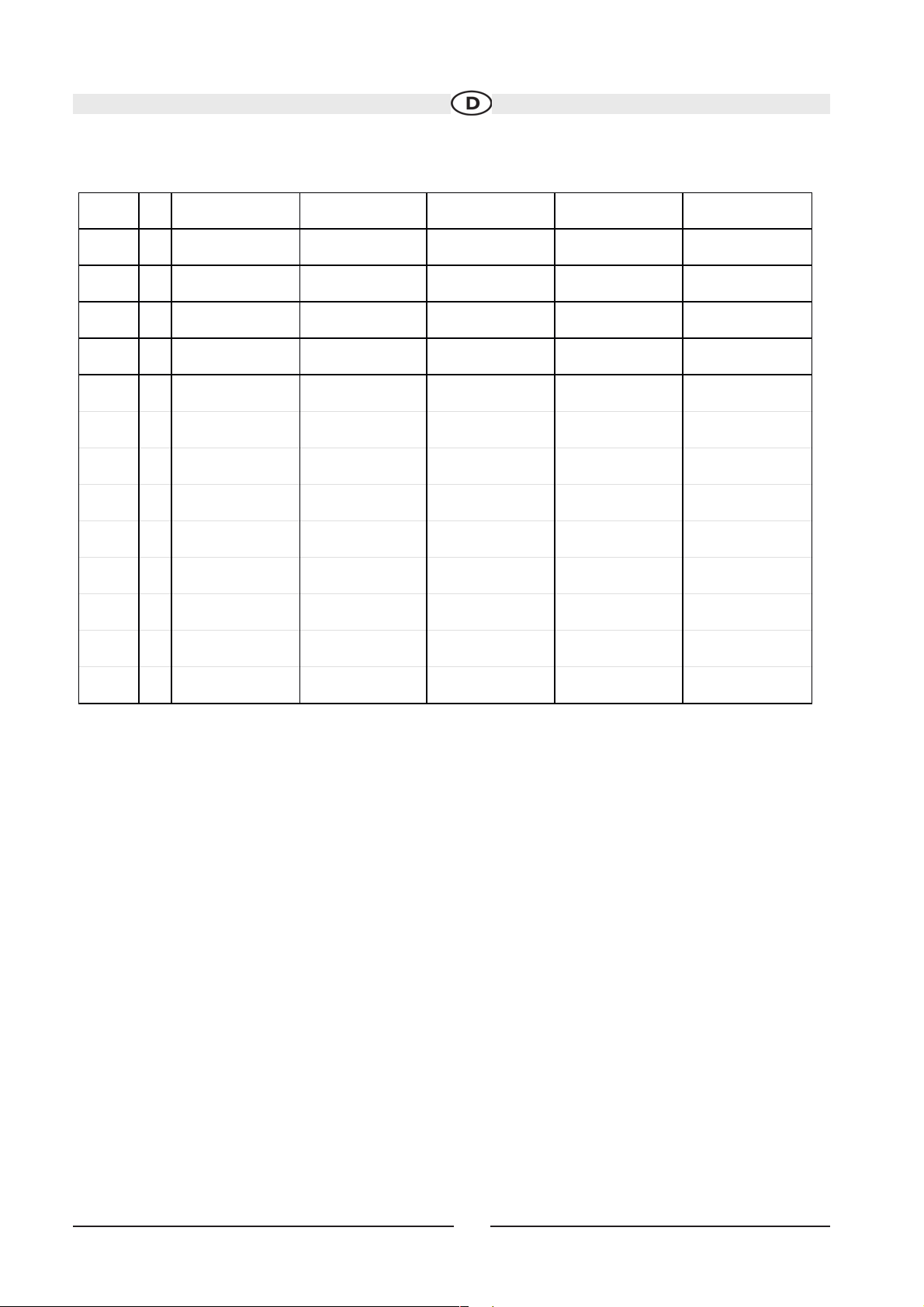
14
Subject to technical changes
Tabelle 1 : Funktionen auf der Fe rnbedienung
Name
Ref.n r.
DVD
VCD
TUN ER
CD/M P3
iPo d
Zoom
23
Rein- / ode r rauszoomen
Rein- / ode r ra u szoo men
PIC
24
Helligke its-/Kontrasteins tellun g
anzeige n
Helligke its-/Kontrasteins tellun g
anzeigen
Helligke its- /Kontrast einstellun g
a nzeigen
Hellig keits-/Kontrasteins tellu ng
anzeigen
Helligke its- /Kontrast einstellun g
anzeigen
OPEN/
CLO SE
25
TFT-Monitor aus- bzw. einfahren
TFT-Monitor au s- bzw. einfahren
TFT-Monitor aus- bzw. einfahren
TFT-Monitor aus- bzw. einfahren
TFT-Mo nito r aus- bzw . einfah ren
TILT26Neigungswin kel des Monito rs
verrin gern
Neigungswink eld es Monitors
ve rringe rn
Neig ungswinke l des M onitors
verrin gern
Neigungswinkel des Monitors
verringe rn
Neigungswinkel des Monitors
verringe rn
TILT27Neigungswin kel des Monito rs
erhöhen
Neigungswinkel des Monitors
erhöhen
Neig ungswinke l des M onitors
e rhö hen
Neigungswinkel des Monitors
erhöhen
Neigungswink eld es Monitors
erhöhen
WIDE28Anzeigemodus auswählen:
CINE MA, N ORMAL oder
Standby
Anzeigemodus au swählen:
CINEMA, NORMAL oder
Stan dby
Anzeige modus auswählen:
CINEMA oder Standby
Anz e igem od us a u swä hle n:
CINEMA oder Standby
Anzeigemodus auswählen:
CIN EMA o der St an dby
1.2 3 4.5 6, 7.
8. 9, 0
(Numerisch
Tasten)
29
Direkt z um gewünschten Kap itel
wechse ln
1-6 dient zum Auswählen
gespeicher ter Sender
des aktuelle n Frequenzbands.
Direkt zum gewünschten Track
wechseln
Clear30Eingabe löschen oder verlassen
Sie um die Feh lereingabe zu
vermei den
Eingabe löschen oder verlassen
Sie um die Feh lereingabe z u
ver mei d en
Eingabe löschen oder verlassen
Sie um die Fehlereingabe zu
vermeiden
Eingabe löschen oder verlassen
Sie um di eFehlereingabe zu
vermeiden
Eingabe löschen oder verlassen
Sie um die Fehlereingabe zu
vermeiden
SETUP31Se tu p-M enü a nz e igen
Setup-Menü anzeigen
Se tu p-M enü anz eig en
Setup-Men ü anze igen
Setup-Menü anzeigen
SEL
32
RDM33Alle Kapi tel in zuf älliger
Reihenfolge wiedergeben
Alle Tracks in zufälliger
Reihenfolge wiedergeben
Alle Tracks in zufälliger
Reihenfolge wiedergeben
SCN34Vorscha u-Su che
Di e e r sten 10 Se ku nden j ede s
Tracks anspielen
EJEC T35Disk auswerfen
Disk auswerfen
Disk auswerfen
Disk auswerfen
Disk auswerfen
Technische Änderungen vorbehalten
Page 15
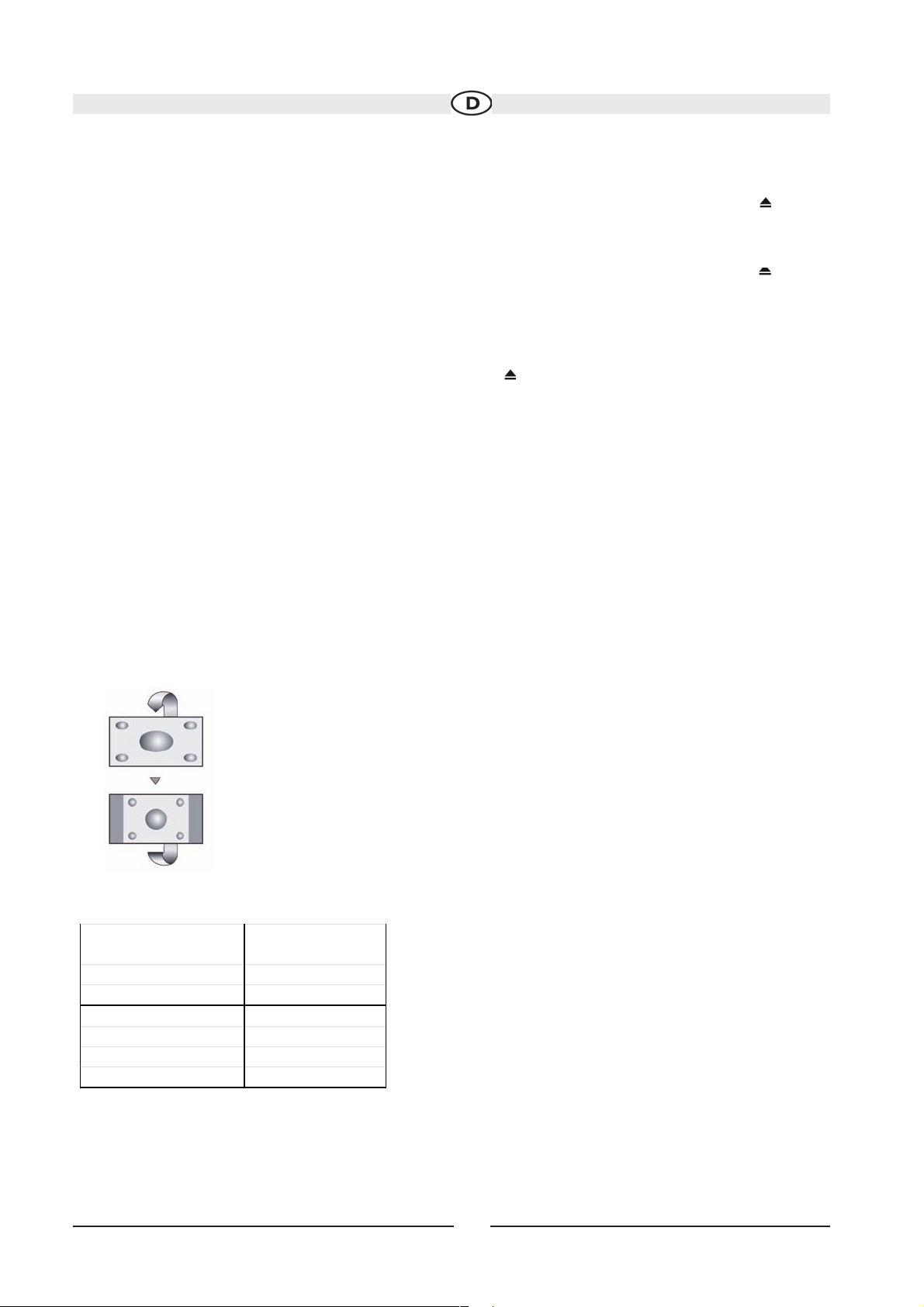
VERWENDEN DES TFT-MONITORS
Aus- und Einfahren des TFT-Monitors
Ausfahren des TFT-Monitors
Drücken Sie auf der Gerätevorderseite auf die Taste OPEN (1) oder auf der Fernbedienung auf die Taste (25), um
den Mechanismus zum Ausfahren des Monitors in die Wiedergabeposition zu aktivieren.
Einfahren des TFT-Monitors
Drücken Sie auf der Gerätevorderseite auf die Taste OPEN (1) oder auf der Fernbedienung auf die Taste (25), um
den Mechanismus zum Einfahren des Monitors in das Gehäuse zu aktivieren.
„TFT Monitor Auto Open“ zum automatischen Ausfahren des TFT Monitors
Wenn „TFT Auto Open“ aktiviert ist (On), wird der Monitor beim Einschalten des Geräts automatisch ausgefahren und
in die zuletzt verwendete Position gestellt. Ist „TFT Auto Open“ deaktiviert (Off), drücken Sie auf der Gerätevorderseite
auf die Taste OPEN (1) oder auf der Fernbedienung auf die Taste (25), um den Monitor in die Wiedergabeposition
zu stellen. Ist „TFT Auto Open“ auf manuellen Betrieb (Manual) eingestellt, wird der TFT-Monitor beim Ausschalten des
Schlüssels nicht eingefahren.
Einstellen des Neigungswinkels
Es ist allgemein bekannt, dass die Wiedergabequalität von LCD-Displays vom Blickwinkel abhängt. Der Monitorwinkel
kann auf die nachfolgend beschriebene Weise in die optimale Position gestellt werden:
Schrittweise Winkeleinstellung
Drücken Sie die Taste oder auf dem Bedienfeld (23, 24) oder der Fernbedienung (26, 27), um den Neigungswinkel
des Bildschirms schrittweise einzustellen.
Fortlaufende Winkeleinstellung
Halten Sie die Taste oder die Taste auf dem Bedienfeld oder der Fernbedienung gedrückt, um den Neigungswinkel
in einer fortlaufenden Bewegung einzustellen.
Bildformat
Drücken Sie die Taste WIDE (28) auf der Fernbedienung oder auf dem Monitor (22), um das Bildformat folgendermaßen einzustellen (nur aktiv bei Videoquelle):
15
Subject to technical changes
v
v
^
^
v
v
^
^
CINEMA
Der Bildschirm wird über die gesamte Breite auf das 16:9Format ausgedehnt. Die Ausdehnung ist über den gesamten
Bildschirm gleich.
NORMAL
Bei der herkömmlichen Darstellung im 4:3-Format ist am rechten und linken Bildschirmrand ein freier Streifen zu sehen.
STANDBY
Der Bildschirm wird schwarz. Berühren Sie den Bildschirm, um
den Standby-Modus zu beenden.
Vorgehensweise zum Einstellen der Parameter
1. Aktivieren des Modus zum Einstellen der Bildqualität:
Drücken Sie auf der Fernbedienung auf die Taste PIC (24),
oder halten Sie auf dem Monitor die Taste WIDE/PICTURE
(22) gedrückt.
2. Auswählen des einzustellenden Parameters: Verwenden
Sie die obere und untere Joystick-Taste, um die Helligkeit
(BRIGHT) oder den Kontrast (CONTRAST) einzustellen.
3. Einstellen der Parameter:
Verwenden Sie die linke oder rechte Joystick-Taste, um die
Einstellungen zu ändern.
4. Verlassen des Modus zum Einstellen der Bildqualität:
Drücken Sie auf der Fernbedienung auf die Taste PIC oder
auf dem Monitor auf die Taste WIDE/PICTURE.
Tabelle 2: Videoausgangsmodi
Wiedergabequelle
Videoausgangs
modi
Radio
RGB-Modus
DVB-T
RGB-Modus
Disc
RGB-Modus
AUX 1
CVBS-Modus
NAV
RGB-Modus
CAMERA
CVBS-Modus
* CVBS – Composite Video Baseband Signal
Page 16
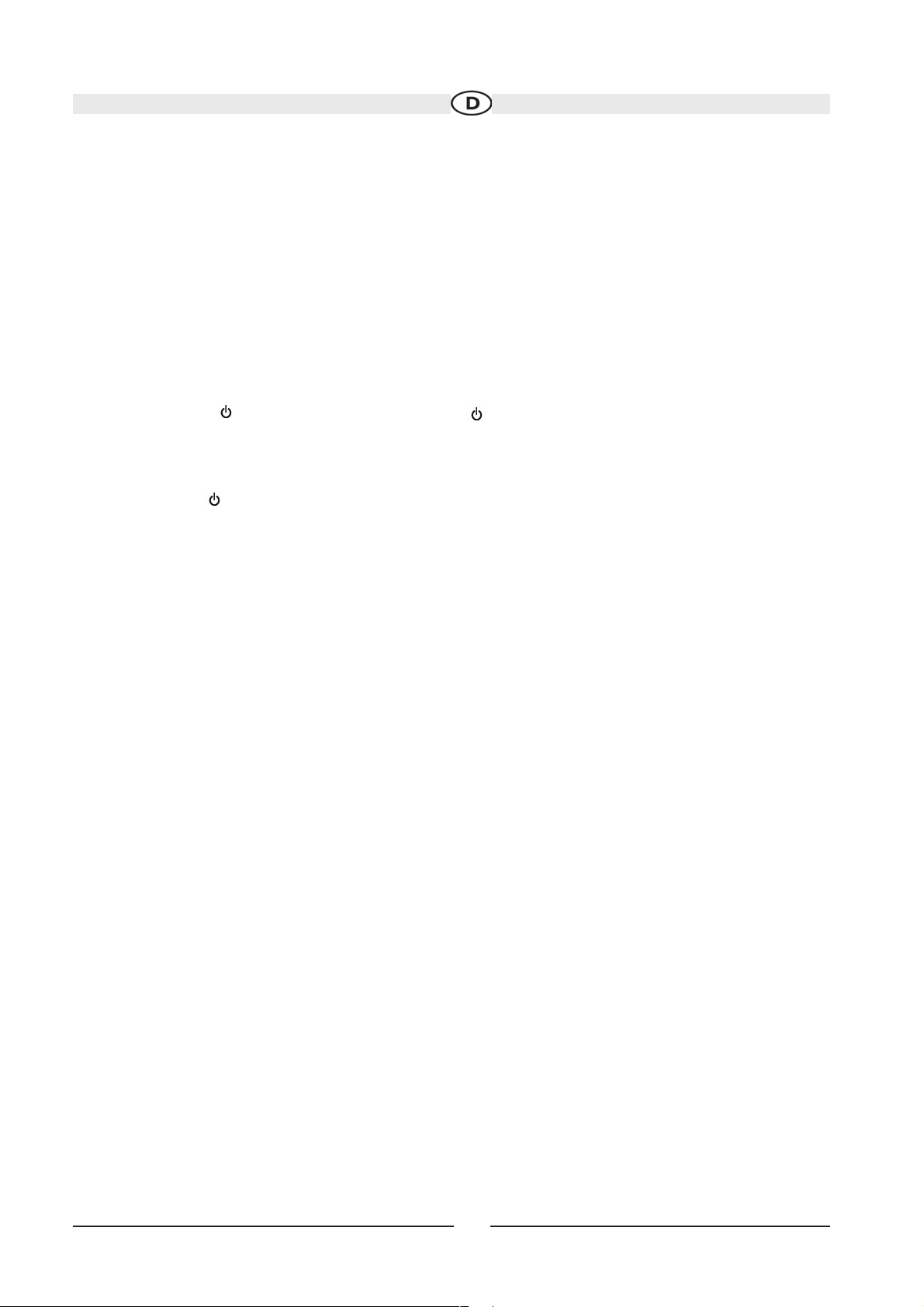
Handbremsensperre
• Wenn das PRK SW-Kabel an den Bremsschalter angeschlossen ist, kann auf dem TFT-Monitor nur dann ein Video
anzeigt werden, wenn die Handbremse gezogen wurde.
• Diese Funktion wird allerdings deaktiviert, wenn die Videoquelle in den Modus CAMERA geschaltet wird.
• Ist die Handbremsensperre aktiviert, wird auf dem vorderen Monitor die Meldung „Parking is On“ angezeigt, sodass
der Fahrer während der Fahrt kein Video sehen kann. Diese Funktion hat jedoch keinerlei Auswirkung auf die Monitore
im hinteren Fahrzeugbereich.
Stummschaltung
Drücken Sie auf der Gerätevorderseite die Taste MUTE (8) oder die entsprechende Taste auf der Fernbedienung (3),
um den Ton des Geräts stumm zu schalten. Drücken Sie erneut auf die Taste MUTE, um das Gerät auf die ursprüngliche Lautstärke zurückzusetzen. Im LCD-Display wird die Meldung MUTE angezeigt. Durch das Einstellen der
Lautstärke über eine beliebige Audio-Setup-Funktion wird die Stummschaltung aufgehoben.
BEDIENUNGSANWEISUNGEN
Ein-/Ausschalten
Drücken Sie die Taste /SRC (6) am Gerät (oder die Taste / POWER (4) auf der Fernbedienung), um das Gerät
einzuschalten. Die Tasten auf der Gerätevorderseite leuchten auf, und der Status des aktuellen Modus wird im LCDDisplay (7) angezeigt. Sie können das Gerät auch einschalten, indem Sie auf die Taste OPEN (1) drücken, um den TFTMonitor auszufahren.
Halten Sie die Taste gedrückt, um das Gerät auszuschalten. Der Monitor wird dann eingefahren. Die Quellen werden in der folgenden Reihenfolge durchgeschaltet: AM/FM, DISC, AUX, DVB-T und KAMERA. Navigation und iPod können angewählt werden, wenn sie angeschlossen sind. Der Wiedergabemodus wird auf dem Monitor oder auf dem LCDDisplay angezeigt.
Bestätigung durch akustisches Signal
Jede Funktionsauswahl wird durch ein akustisches Signal bestätigt. Das akustische Signal kann über das Menü SETUP
deaktiviert werden.
Lautstärkeregulierung
Drehen Sie zur Regulierung der Lautstärke den Drehschalter (5) an der Bedienkonsole, oder drücken Sie auf der
Fernbedienung auf die Tasten VOL+/VOL- (15, 16). Wenn der Lautstärkepegel auf 0 oder 40 eingestellt wurde, ertönt
ein akustisches Signal, um anzuzeigen, dass die unterste bzw. oberste Grenze für die Lautstärke erreicht wurde. Die
Lautstärke kann von 0 bis 40 eingestellt werden. Auf dem LCD-Display oder dem TFT-Monitor wird der eingestellte
Lautstärkepegel für 3 Sekunden angezeigt.
Programmierbare Einschaltlautstärke
Über diese Option können Sie eine Einschaltlautstärke auswählen, die beim Einschalten des Geräts unabhängig von
der zuletzt gewählten Lautstärke eingestellt wird. Um eine bestimmte Einschaltlautstärke zu programmieren, drehen Sie
den Regler AUDIO (5), um die gewünschte Lautstärke beim Einschalten festzulegen. Halten Sie die Taste AUDIO
gedrückt, während das gelbe Lautsprechersymbol und die Lautstärkeanzeige auf dem Monitor angezeigt wird. Es ertönen zwei akustische Signale, um zu bestätigen, dass die Einschaltlautstärke eingestellt wurde.
16
Subject to technical changes
Page 17
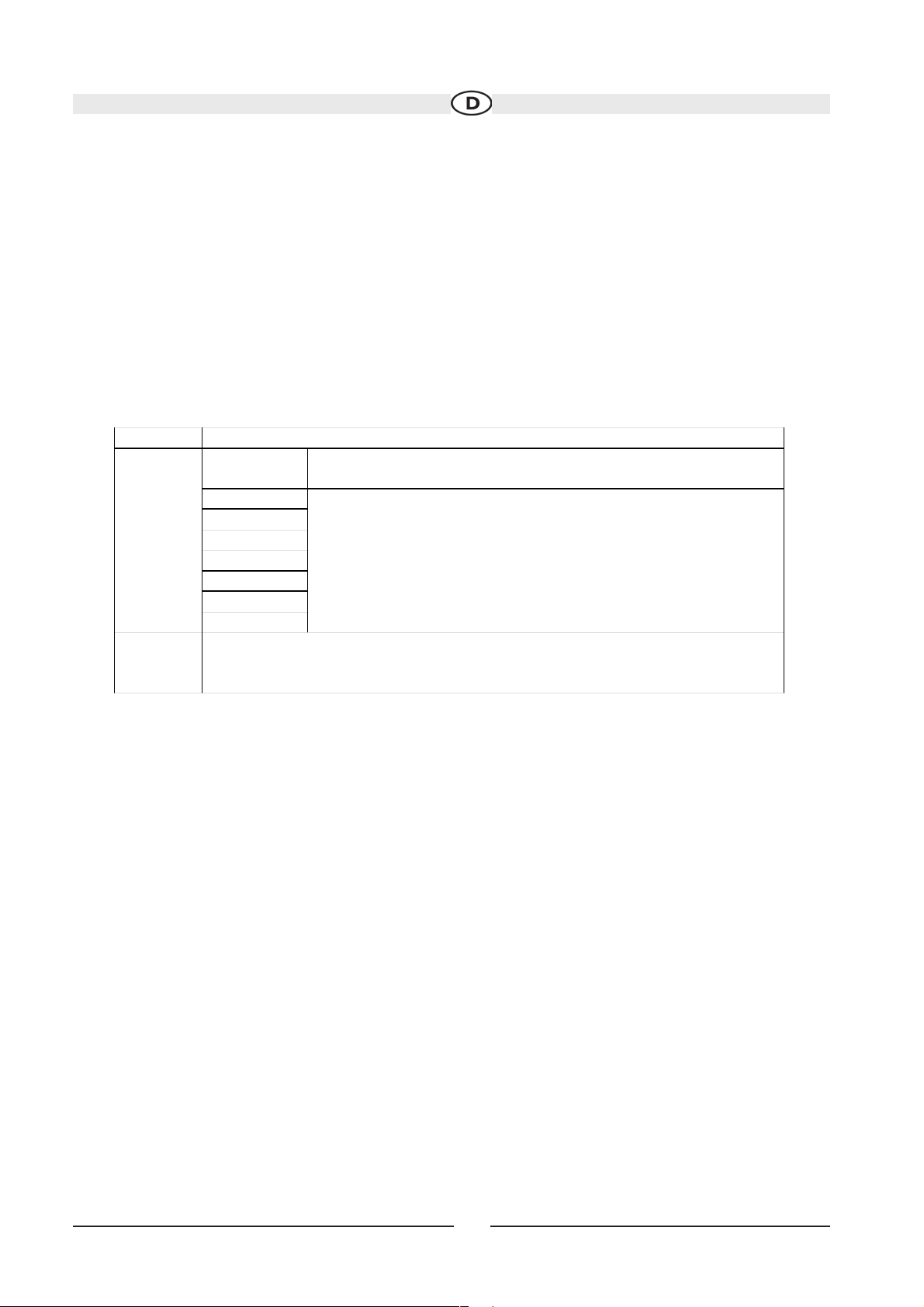
17
Subject to technical changes
Tabelle 4: Audioeinstellungen
Funktion
Einstellungsoptionen
User
Im Modus USER können Sie jedes der sieben
Frequenzbänder einzeln einstellen.
Acoustic
Urban
Rave
Latin
Dance
Hip Hop
EQ
Rock
Verwenden Sie die Pfeile auf dem Bildschirm, um eine
vordefinierte Equalizer-Kurve auszuwählen.
FAD-BAL
Verwenden Sie diesen Bildschirm, um den Ausgangspegel für jeden
Lautsprecher Ihres Surround-Systems von 0 bis -24 dB einzustellen. Sie
können in diesem Bildschirm auch die Basislautstärke einstellen.
Menü zur Audiosteuerung
Das Menü AUDIO CONTROL verfügt über einen 3-Band-Grafikequalizer mit dem Sie das Audiosystem bequem an die
akustischen Gegebenheiten im Fahrzeug anpassen können, die je nach Fahrzeugtyp und -größe unterschiedlich
sind. Die korrekten Einstellungen für Fader und Balance dienen zum Optimieren der Effekte des Equalizers. Drücken
Sie die Taste AUDIO (5) auf der Gerätevorderseite, um das Audio-Menü anzuzeigen. Gehen Sie folgendermaßen vor,
um eine Audio-Option einzustellen:
1. Verwenden Sie die linke oder rechte Joystick-Taste, um die einzustellende Audio-Option zu markieren.
2. Drücken Sie die Joystick-Taste ENTER auf dem Bedienfeld (13) oder auf der Fernbedienung (18), um die markierte
Option auszuwählen.
3. Verwenden Sie den Joystick, um die gewünschte Einstellung für die gewählte Option festzulegen.
Page 18
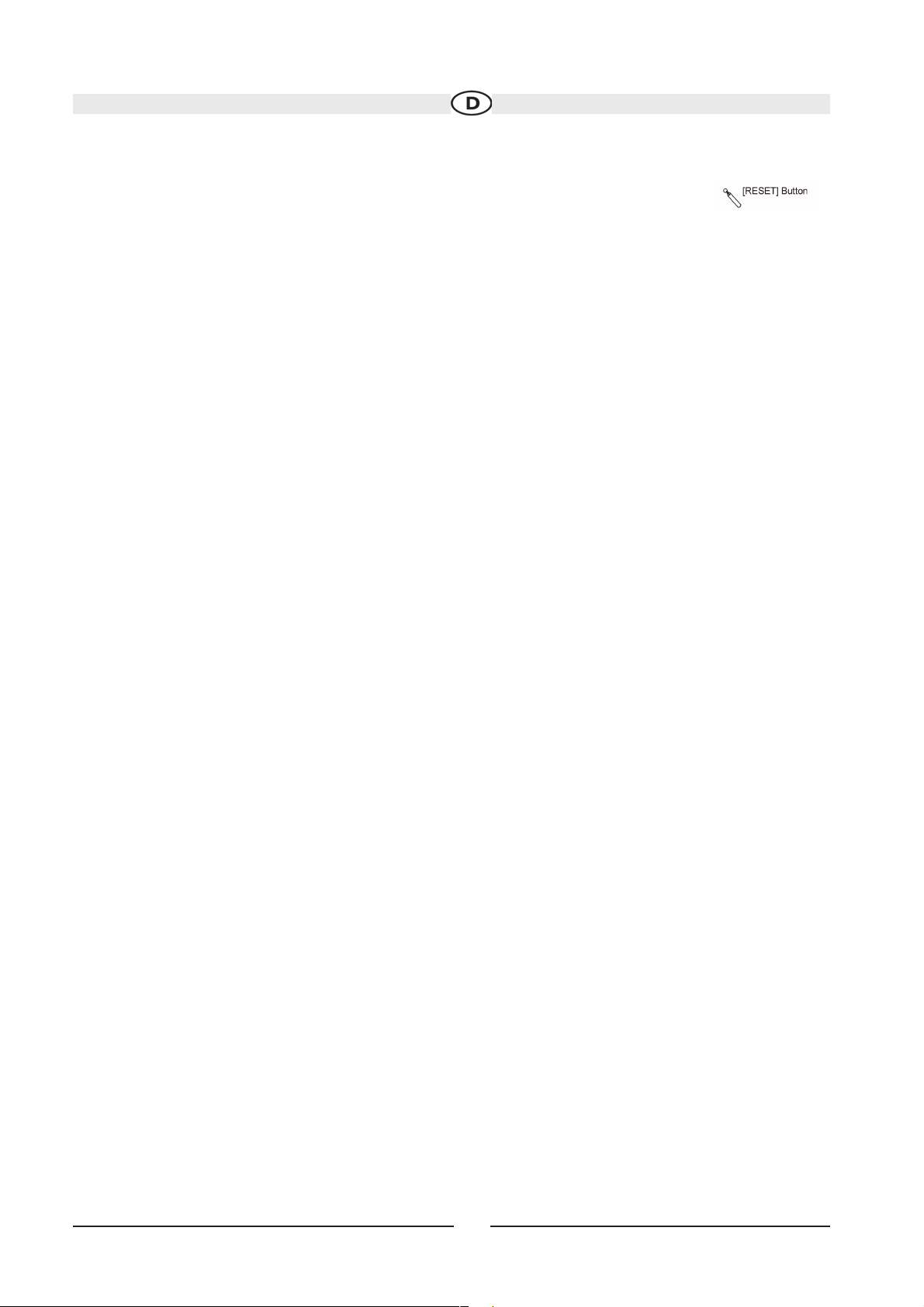
Zurücksetzen des Systems
Um eine Systemstörung zu beheben oder einen nicht zulässigen Bedienvorgang zurückzusetzen, drücken Sie die Taste
RESET (12) in der unteren rechten Ecke des Geräts mit der Spitze eines Kugelschreibers. Durch das Zurücksetzen des
Systems werden die Werkseinstellungen des Geräts wiederhergestellt.
HINWEIS: Wird das Gerät während der Wiedergabe einer DVD zurückgesetzt, wird die Wiedergabe nach dem
Zurücksetzen fortgesetzt.
18
Subject to technical changes
Page 19
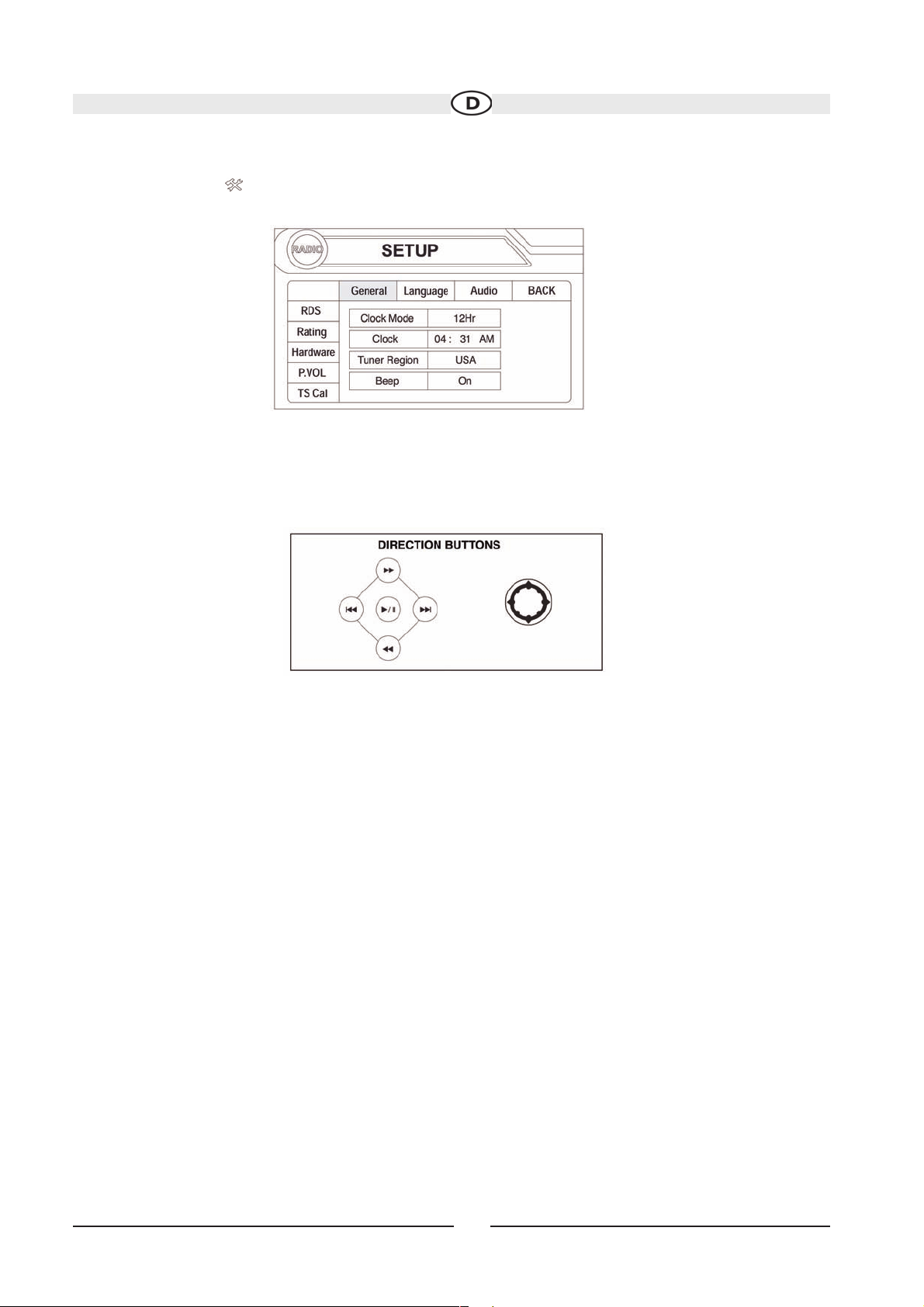
SETUP MENU
Um auf die Systemeinstellungen zuzugreifen, drücken Sie auf der Fernbedienung auf die Taste SETUP (31), oder
berühren Sie die Taste auf dem Bildschirm, um das Menü SETUP zu öffnen. Das Untermenü GENERAL wird blau
hervorgehoben angezeigt.
Zugreifen auf Menüelemente
Berühren Sie den Namen eines Untermenüs, oder verwenden Sie den Joystick, um ein untergeordnetes Menü
(Language, Audio, RDS usw.) auszuwählen. Die in der hervorgehobenen Untermenü-Option einstellbaren Funktionen
werden in der Mitte des Bildschirms angezeigt.
Einstellen einer Option
1. Verwenden Sie den Touchscreen, oder drücken Sie die Tasten /\ oder V des Joysticks, um die einzustellende Option
auszuwählen.
2. Wechseln Sie mit Hilfe des Touchscreens oder durch Drücken der Joystick-Taste ENTER in das Optionsfeld der ein-
zustellenden Option. In einer weiteren Spalte wird ein Untermenü angezeigt, in dem die ausgewählte Option blau dargestellt ist.
3. Wählen Sie über den Touchscreen oder durch Drücken der Joystick-Tasten >> oder << einen neuen Wert aus.
4. Bestätigen Sie den eingestellten Wert über den Touchscreen oder durch Drücken der Joystick-Taste ENTER.
19
Subject to technical changes
Page 20
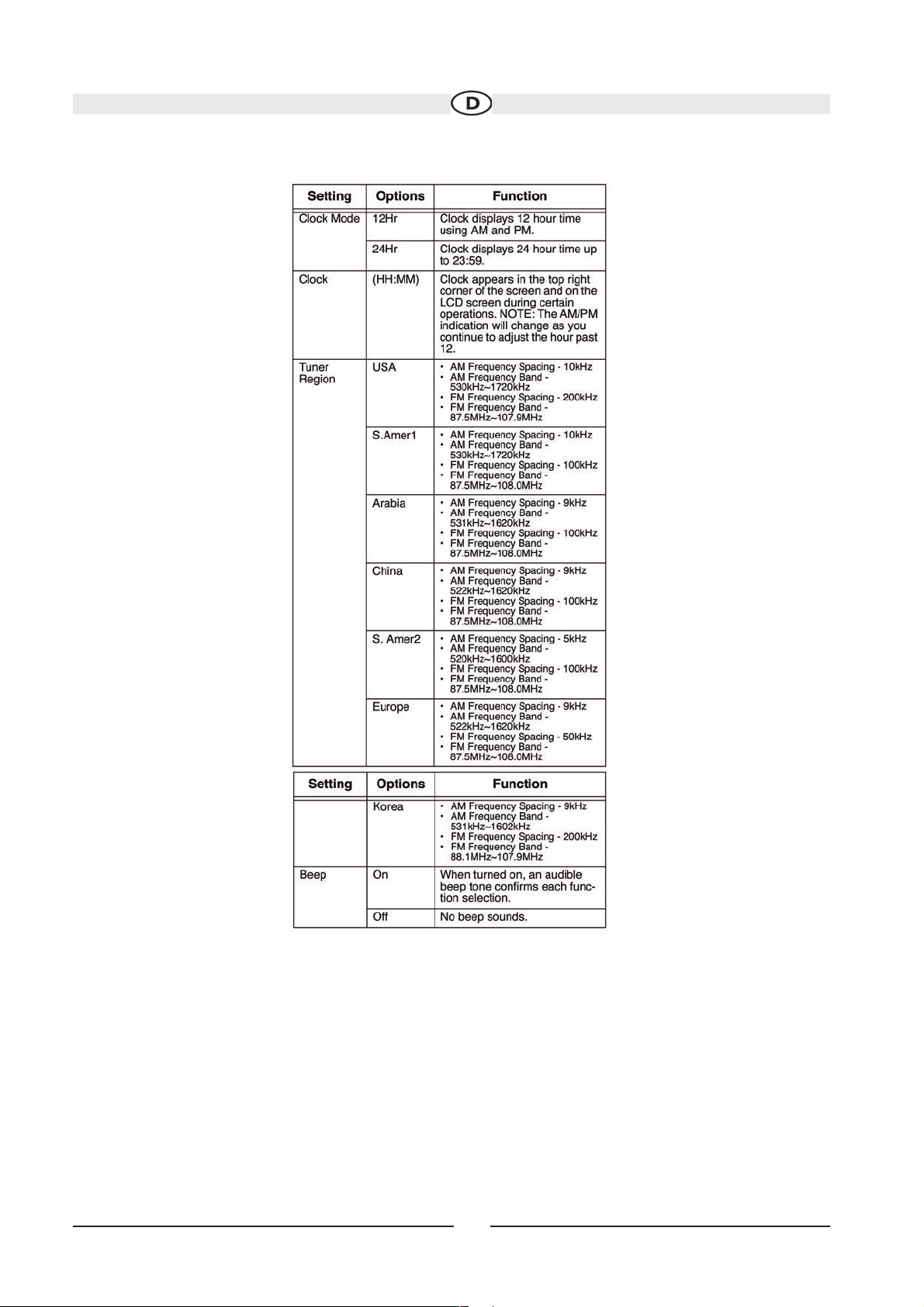
General Sub Menu Features
20
Subjecttechnical changes
Page 21
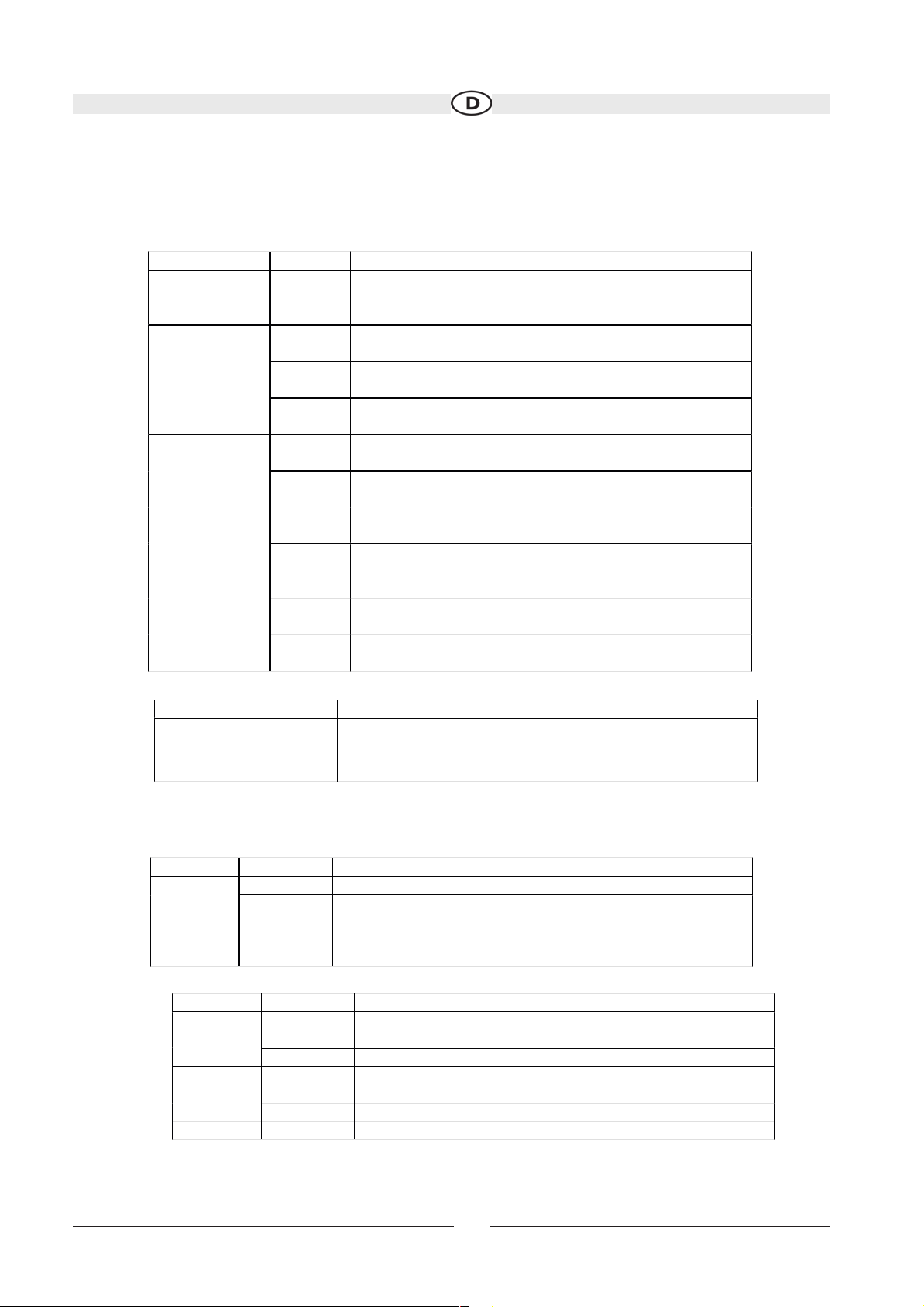
Optionen des Untermenüs LANGUAGE
Wenn eine DVD mehrere Untertitel- oder Audiosprachen unterstützt, stehen alle verfügbaren Sprachen während der
Wiedergabe zur Auswahl. Wird die ausgewählte Sprache nicht von der DVD unterstützt, wird die Standardsprache verwendet.
21
Subject to technical changes
Einstellung
Optionen
Funktion
OSD
English
German
Italian
Bildschirmanzeige erfolgt auf Englisch.
Bildschirmanzeige erfolgt auf Deutsch.
Bildschirmanzeige erfolgt auf Italinisch.
English
DVD-Audio-Ausgaben erfolgen auf Englisch, wenn die
Option verfügbar ist.
German
DVD-Audio-Ausgaben erfolgen auf Deutsch, wenn die
Option verfügbar ist.
DVD Audio
Italian
DVD-Audio-Ausgaben erfolgen auf Italienisch, wenn die
Option verfügbar ist.
English
DVD-Untertitel werden automatisch in englischer
Sprache anzeigt, wenn sie verfügbar sind.
German
DVD-Untertitel werden automatisch in deutscher
Sprache angezeigt, wenn sie verfügbar sind.
Italian
DVD-Untertitel werden automatisch in italienischer
Sprache angezeigt, wenn sie verfügbar sind.
DVD Subtitle
Off
DVD-Untertitel werden nicht automatisch angezeigt.
English
Das DVD-Menü (sofern vorhanden) wird in englischer
Sprache angezeigt.
German
Das DVD-Menü (sofern vorhanden) wird in deutscher
Sprache angezeigt.
Disc Menu
Italian
Das DVD-Menü (sofern vorhanden) wird in italienischer
Sprache angezeigt.
Einstellung
Optionen
Funktion
0
Subwoofer Ausgang Phasen richtig
Sub.W
Phase
180
Subwoofer Ausgang gegenphasig
Hinweis: Abhänig von der Installation, kann eine Umpolung
die Tieftonwiedergabe verbessern.
Einstellung
Optionen
Funktion
On
Das Gerät zeigt RDS-Informationen (Radio Data System)
an, sofern verfügbar.
RDS
Off
On
Die Uhrzeit des Radios automatisch anhand der RDSRadiosignale synchronisieren.
CT
Off
TA/Vol
La utstärkeeinstell ung für Verkehrsdurchsagen
Einstellung
Optionen
Funktion
AN
AUS
Subwoofer an oder ausschalten
Subwoofer
Page 22
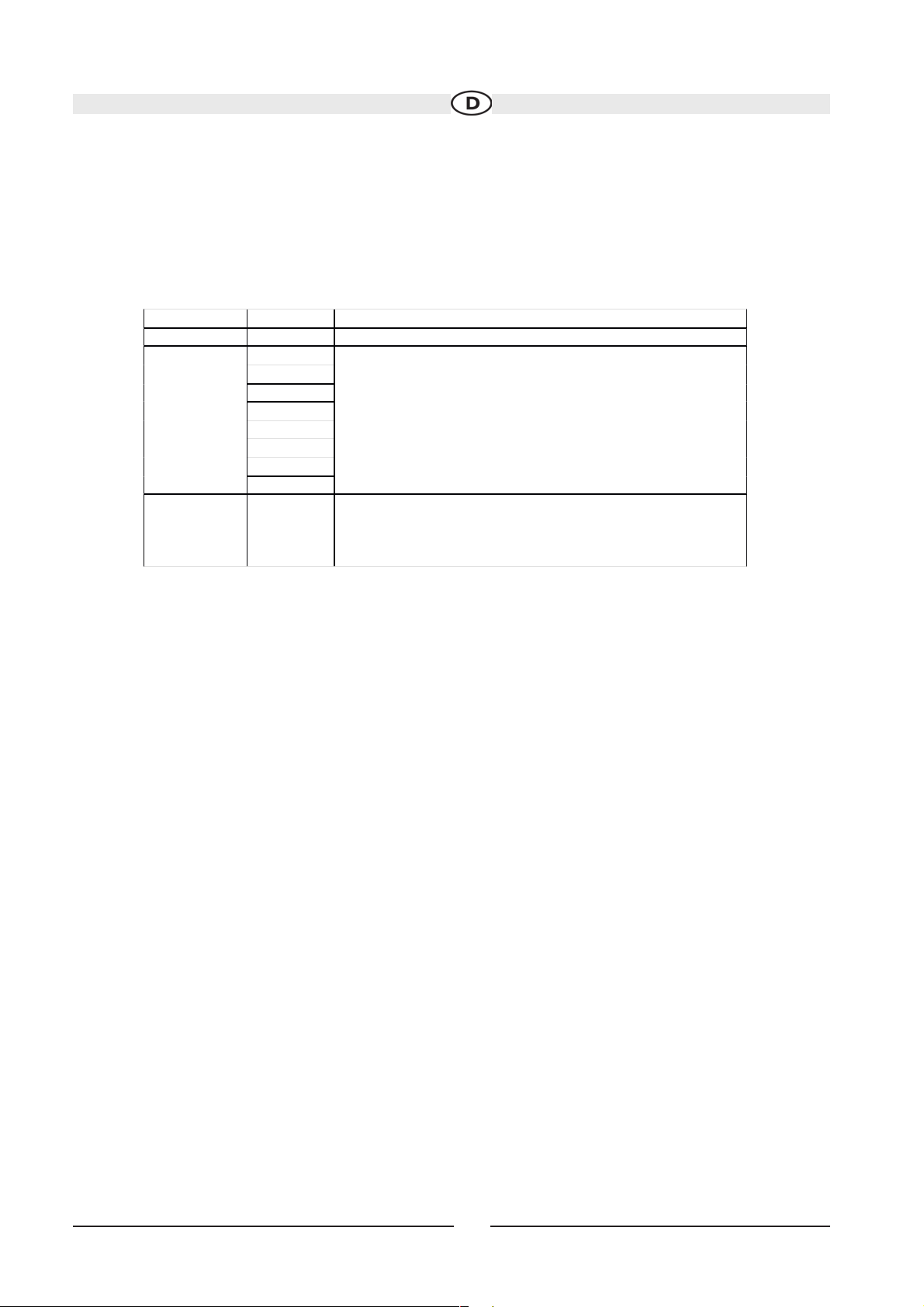
HINWEIS: Notieren Sie das Kennwort, und bewahren Sie es an einem sicheren Ort auf. Die Altersbeschränkung ist
auf jeder Disk, der Hülle oder der zugehörigen Dokumentation vermerkt. Ist keine Altersangabe für die Disk verfügbar, wird die Kindersicherungsfunktion für diese Disk nicht unterstützt. Bei einigen Disks sind nur bestimmte
Passagen der Disk zugriffsbeschränkt, der allgemeine Inhalt wird jedoch wiedergegeben. Informationen hierzu finden
Sie in der Beschreibung der Disk..
Das voreingestellte Passwort ist: 0000
22
Subject to technical changes
Optionen des Untermenüs RATING
Das DVD-System verfügt über eine integrierte Kindersicherung, damit nicht berechtigte Personen keinen Zugriff auf
Disk-Inhalte haben, die nur für bestimmte Zuschauergruppen bestimmt sind. Standardmäßig ist die Kindersicherung
auf die höchste Einstellung (ohne Einschränkungen) eingestellt. Die Kindersicherung kann nur durch die Eingabe des
richtigen Kennwortes aufgehoben werden. Nach Eingabe des Kennworts kann die Kindersicherung konfiguriert werden.Um das Kennwort zurückzusetzen, öffnen Sie das Menü RATING und geben Sie das aktuell eingerichtete
Kennwort ein. Wenn Sie das richtige Kennwort eingegeben haben, können Sie auf das Feld PASSWORD zugreifen
und ein neues Kennwort eingeben.
Einstellung
Optionen
Funktion
Password
------
Geben Sie das vierstellige Standardkennwort ein (0000).
1. Kid Safe
2. G
3. PG
4. PG-13
5. PG-R
6. R
7. NC-17
Rating
8. Adult
Wählen Sie die geeignete Altersbeschränkung für die
Zuschauergruppe (Kinder) aus.
Sie können höhere Alterbeschränkungen durch die
Eingabe Ihres Kennworts überschreiben.
Load Factory
Reset
Wählen Sie die Option RESET aus, um ausschließlich die
Alterbeschränkungen auf die Werkseinstellungen
zurückzusetzen. Vor dem Rücksetzen müssen Sie den
Vorgang mit YES bestätigen oder mit NO abbrechen.
Page 23
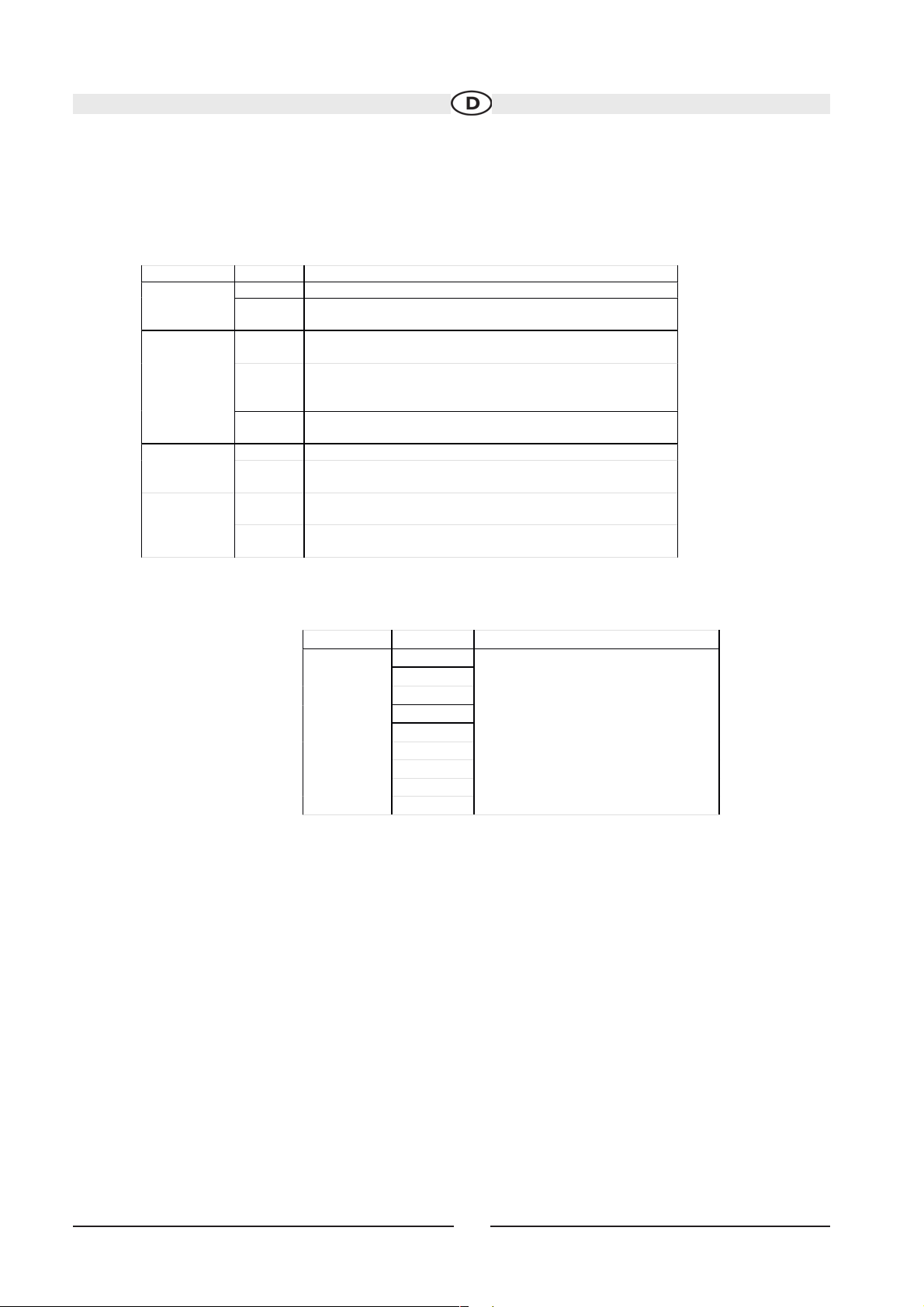
Optionen des Untermenüs HARDWARE
Ist die Rückfahr-Videokamera angeschlossen, das Gerät eingeschaltet und der TFT-Monitor eingefahren, fährt der TFTMonitor beim Einlegen des Rückwärtsgangs automatisch in die Wiedergabeposition und schaltet in den CAMERAModus. Beim Einlegen eines Vorwärtsgangs wird der TFT-Monitor nach zehn Sekunden wieder eingefahren.
Befindet sich der Monitor im Anzeigemodus, schaltet er beim Einlegen des Rückwärtsgangs automatisch in den CAMERA-Modus. Wird das Rückwärtsfahren beendet, schaltet der Monitor wieder in den ursprünglichen Modus.
.
Optionen des Untermenüs P.VOL
TS Cal (Monitorkalibrierung)
Um auf die Funktion zum Kalibrieren des Monitors zuzugreifen, wählen Sie im Menü SETUP die Option TS CAL. Nach
dem Aufrufen des Kalibrierungsmodus wird in einem Eckquadranten des Monitors ein Fadenkreuz angezeigt. Um die
Kalibrierung zu starten, halten Sie das Fadenkreuz für eine Sekunde gedrückt, bis es sich in den nächsten Quadranten
bewegt. Fahren Sie mit den einzelnen Quadranten fort, bis die Kalibrierung abgeschlossen ist. Um die Funktion ohne
Durchführen der Kalibrierung zu verlassen, berühren Sie die Taste BACK.
23
Subject to technical changes
Einstellung
Optionen
Funktion
Nor mal
Camera In
Mirror
Kehrt die Kamerabilder um, als würden Sie in einen
Rückspiegel schauen.
Auto
Der TFT-Monitor fährt beim Einschalten des Geräts
automatisch aus.
Manual
Wenn die Zündung ausgeschaltet ist, wird der TFT-Monitor
NICHT eingefahren, wenn er sich zuvor in ausgefahrener
Position befand.
TFT Auto
Open
Off
Zum Ausfahren des TFT-Monitors muss die Taste OPEN
(1) gedrückt werden.
Off
Der TFT-Monitor bleibt vollständig ausgefahren.
TFT Set Back
On
Der TFT-Monitor bewegt sich nach dem Ausfahren leicht
nach hinten.
Off
Die Helligkeit des TFT-Monitors bleibt konstant, sofern sie
nicht manuell eingestellt wird.
Auto Dimmer
On
Die Helligkeit des TFT-Monitors wird automatisch reduziert,
wenn die Umgebung dunkler wird.
Einstellung
Optionen
Funktion
Disc
Rad io
DVB-T
AUX
iPod
NAV
Source
Wählen Sie eine Quelle, für die
Sie die relative Lautstärke
(LEVEL) anheben möchten.
VerwendenSie dieTasten+/zum Anheben der relativen
Lautstärke für die ausgewählte
Quelle um 6 Dezibel.
Page 24
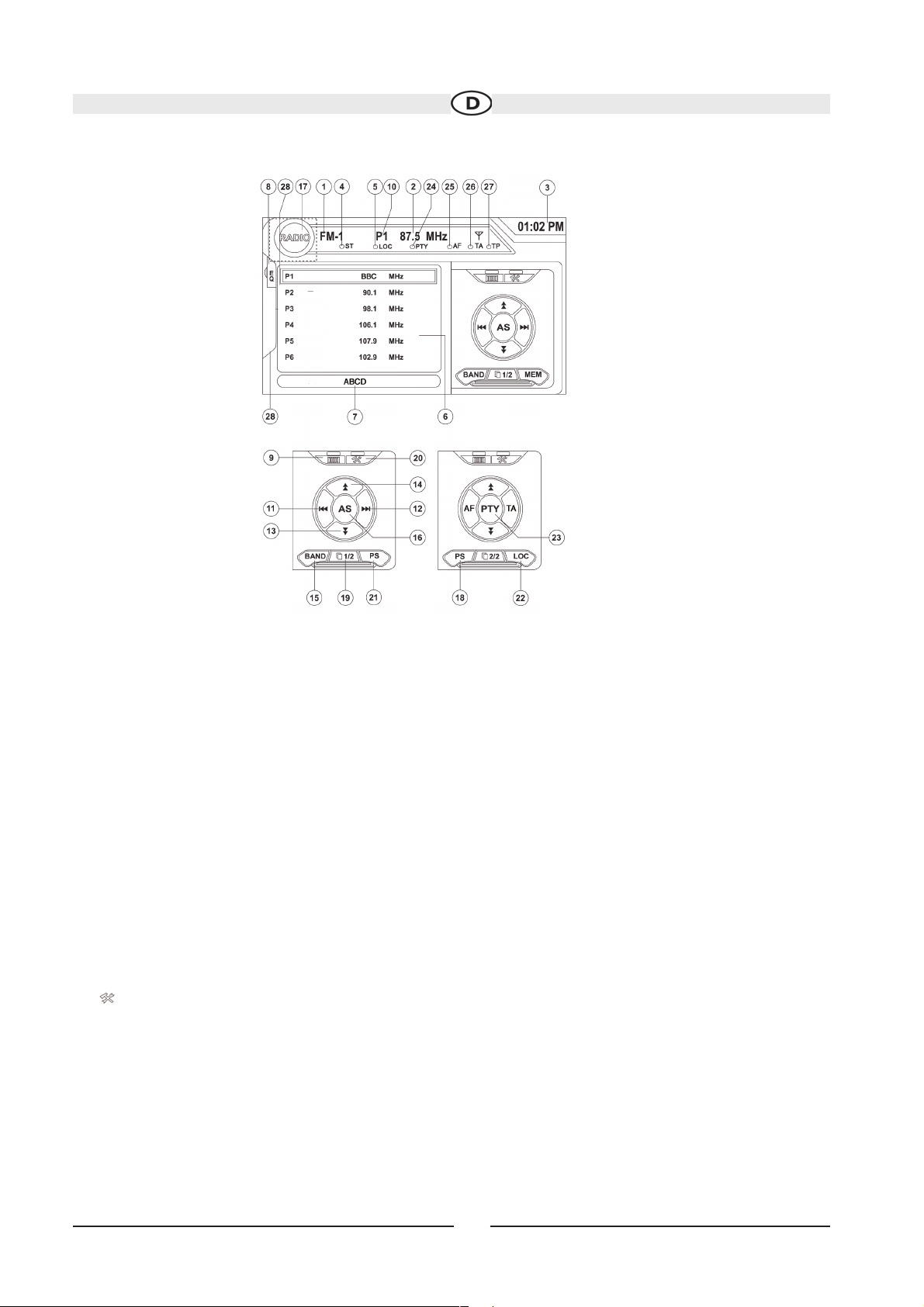
BEDIENUNG DES RADIOS
BEDIENUNG DES RADIOS
1. Anzeige des aktuell ausgewählten Radiobands
2. Anzeige der Radiofrequenz / des Sendernamens
3. Uhrzeit
4. Anzeige für Sendebetrieb in Stereo
5. Anzeige für starkes Signal lokal empfangbarer Sender
6. Gespeicherte Radiosender: Touchpunkt zum Aufrufen gespeicherter Sender
7. Radiotextinformationen:
8. EQ: Touchpunkt zum Anzeigen von „Spectrum Analyzer“ > „Equalizer“
9. Touchpunkt zum Aufrufen des Bildschirms für die Direkteingabe
10. Anzeige des aktuell gespeicherten Senders
11. : Touchpunkt für die Rückwärtssuche
12. : Touchpunkt für die Vorwärtssuche
13. << : Touchpunkt, um die Frequenz schrittweise zu reduzieren
14. >> : Touchpunkt, um die Frequenz schrittweise zu erhöhen
15. BAND: Touchpunkt zum Wechseln zwischen dem UKW/MW-Band
16. AS: Touchpunkt zum automatischen Speichern von Sendern
17. Touchpunkt zum Anzeigen des Menüs SOURCE MENU und zum Auswählen einer neuen Wiedergabequelle
18. MEM: Anzeigebildschirm zum Speichern des aktuellen Kanals im Senderspeicher
19. 1/2 oder 2/2: Touchpunkt zum Anzeigen einer zweiten Seite mit Touchscreen-Tasten
20 . Touchpunkt zum Anzeigen des Menüs SETUP
21. PS (Vorschau-Suche): Touchpunkt zum Suchen aller verfügbaren Sender, wobei jeder Sender für 5 Sekunden
angespielt wird. Die Suche wird fortgesetzt, bis Sie einen Sender auswählen.
22. LOC: Touchpunkt zum Einstellen starker lokaler Sender
23. PTY: Durch Drücken von PTY werden die Programmkategorien zum Auswählen ähnlicher Programme nach
Genre aufgelistet. Wird eine PTY-Kategorie aus dem Touchscreen-Menü ausgewählt, sucht das Radio nach
Sendern der gewählten Kategorie.
24. Zeigt an, dass die PTY-Funktion aktiviert ist.
25. Zeigt an, dass die RDS-Funktion aktiviert ist.
26. Anzeige Verkehrsfunkdurchsagen AN/AUS
27. Anzeige aktueller Sender mit eigener Verkehrsfunkdurchsage
28. Stationstasten mit gespeicherten Sendernamen
24
Subject to technical changes
Page 25
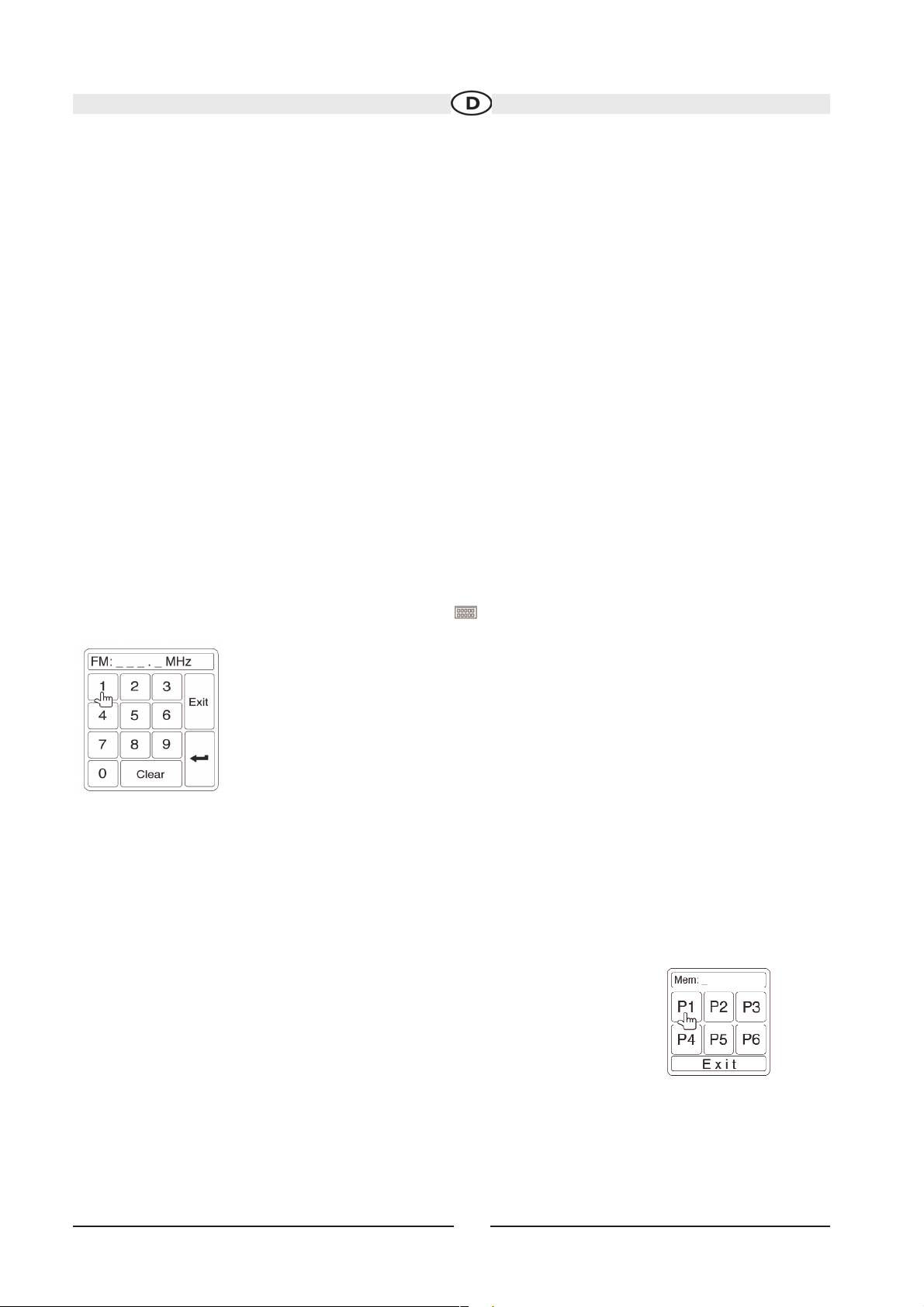
Umstellen auf Radioquelle
• Berühren Sie die obere linke Ecke des Bildschirms (den RADIO-Kreis), um das SOURCE MENU anzuzeigen.
Berühren Sie RADIO.
• Drücken Sie auf der Gerätevorderseite die Taste SRC (6) oder die entsprechende Taste auf der Fernbedienung (8),
um auf die Quelle AM/FM (UKW/MW) oder RADIO umzuschalten.
Auswählen des UKW/MW-Bands
Berühren Sie auf dem Bildschirm die Taste BAND (15), oder drücken Sie die entsprechende am Gerät (4) oder auf der
Fernbedienung (20), um zwischen den folgenden Bändern zu wechseln: FM1, FM2, FM3, AM1 und AM2.
HINWEIS: Die Taste BAND am Gerät funktioniert nur bei eingefahrenem TFT-Monitor.
Sendersuchlauf
So suchen Sie den nächsten höheren Sender:
• Berühren Sie die Taste auf dem Display.
• Bewegen Sie den Joystick nach rechts.
So suchen Sie den nächsten niedrigeren Sender:
• Berühren Sie die Taste auf dem Display.
• Bewegen Sie den Joystick nach links.
Manuelle Senderwahl
So heben Sie die eingestellte Frequenz um einen Schritt an bzw. senken sie um einen Schritt:
• Berühren Sie die Taste oder auf dem Bildschirm.
• Bewegen Sie den Joystick nach links/rechts.
Direkte Sendereingabe
Um einen Sender direkt aufzurufen, berühren Sie die Taste auf dem Bildschirm oder drücken die Taste GOTO (21)
auf der Fernbedienung, um das Menü für die Direkteingabe aufzurufen.
Geben Sie den gewünschten Radiosender mit Hilfe des angezeigten Nummernblocks ein.
Drücken Sie ENTER, um den ausgewählten Sender aufzurufen. Berühren Sie die Taste EXIT,
um den Bildschirm zu verlassen, ohne den Sender zu ändern. Um Ihre Eingabe zu löschen und
einen neuen Sender einzugeben, berühren Sie die Taste CLEAR.
Verwenden gespeicherter Sender
Für jedes Band können Sender über die sechs nummerierten Speichertasten gespeichert und
aufgerufen werden. Alle sechs für das aktuell ausgewählte Band gespeicherten Sender (P1 bis
P6) werden auf dem Bildschirm angezeigt.
Speichern eines Senders
1. Wählen Sie ggf. ein Band und dann einen Sender aus.
2. Berühren Sie die Taste MEM (18) auf dem Bildschirm, um den Bildschirm für gespeicherte Sender aufzurufen.
3. Berühren Sie die Nummer, unter der Sie den aktuellen Sender speichern möchten (oder drücken Sie EXIT, um den
Vorgang abzubrechen und das Menü zu schließen). Die Festsendernummer und der Sender werden hervorgehoben.
.
25
Subject to technical changes
v
v
^
^
Page 26
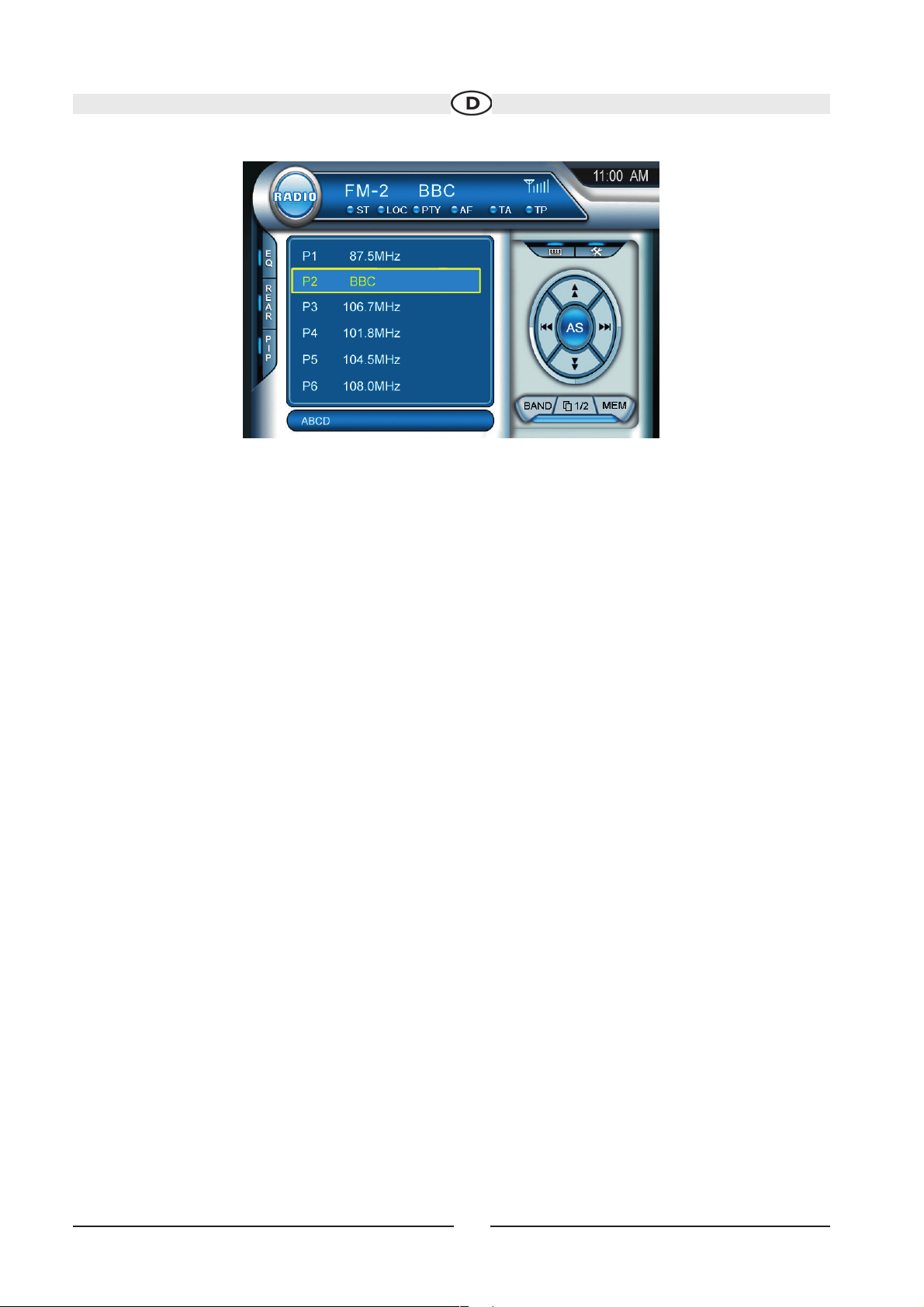
26
Subject to technical changes
Aufrufen und Speichern von Sendern mit der Festsenderfunktion und der automatischen Speicherfunktion
(AS):
Aufrufen eines Senders
1. Wählen Sie ggf. ein Band aus.
2. Berühren Sie eine der Speichertasten (P1 – P6) auf dem Bildschirm, um den gewünschten gespeicherten Sender
aufzurufen.
Manuelles Speichern eines Senders
1. Stellen Sie den gewünschten Sender (Frequenz) manuell ein.
2. Drücken Sie die Taste MEM auf dem Bildschirm, und wählen Sie die gewünschte Festsendertaste (P1 – P6).
3. Der Sender wird unter der gewählten Nummer gespeichert.
4. Anstelle der Frequenz wird die ID des Programmdienstes (z. B. NDR, WDR usw.) gespeichert.
Automatisches Speichern (AS) der Sender mit dem stärksten Signal
1. Halten Sie die Taste für das automatische Speichern (AS) auf dem Bildschirm für 2 Sekunden gedrückt.
2. Der VME beginnt mit der Suche nach den empfangbaren Sendern (dies dauert eine Weile).
3. Nach dem Suchvorgang werden die 6 Sender mit dem stärksten Signal unter den Programmplätzen P1 – P6 gespei-
chert.
4. Beim automatischen Speichern (AS) werden unter den Programmplätzen P1 – P6 nur die Frequenzen gespeichert,
um die benötigte Zeit für das Suchen/Speichern zu reduzieren.
5. Wenn Sie die Programmplätze P1 – P6 nun manuell aufrufen, werden auch die PS-Informationen
für den ausgewählten gespeicherten Sender (z. B. P2: WDR) gespeichert.
Radiotext-Meldungsleiste
1. Die Radiotext-Informationen (RT) werden als Teil des RDS-Signals vom
Sender übertragen. Diese Informationen werden in der untersten Leiste angezeigt (z. B. ABCD).
2. Nicht alle Sender unterstützen diese zusätzlichen Informationen oder möglicherweise nicht ständig.
Vorschau-Suche (PS)
Um das UKW- oder MW-Band nach verfügbaren Sendern Ihres Bereichs abzusuchen, drücken Sie die Taste PS (21).
Berühren Sie die Taste erneut, um die Vorschau-Suche zu beenden.
Suchen nach lokal empfangbaren Sendern (LOC)
Ist die Funktion LOCAL aktiviert, werden nur Sender wiedergegeben, für die ein starkes lokales Signal empfangen wird.
Um die Funktion LOCAL im UKW/MW-Radio-Modus zu aktivieren, drücken Sie die Taste 1/2, um zum zweiten
Bildschirm der Menüoptionen zu wechseln. Berühren Sie auf diesem Bildschirm die Taste LOC. Drücken Sie erneut auf
diese Taste, um die Funktion LOCAL wieder zu deaktivieren. Wenn die Funktion LOCAL aktiv ist, leuchtet die LOCAnzeige oben im Bildschirm.
Page 27
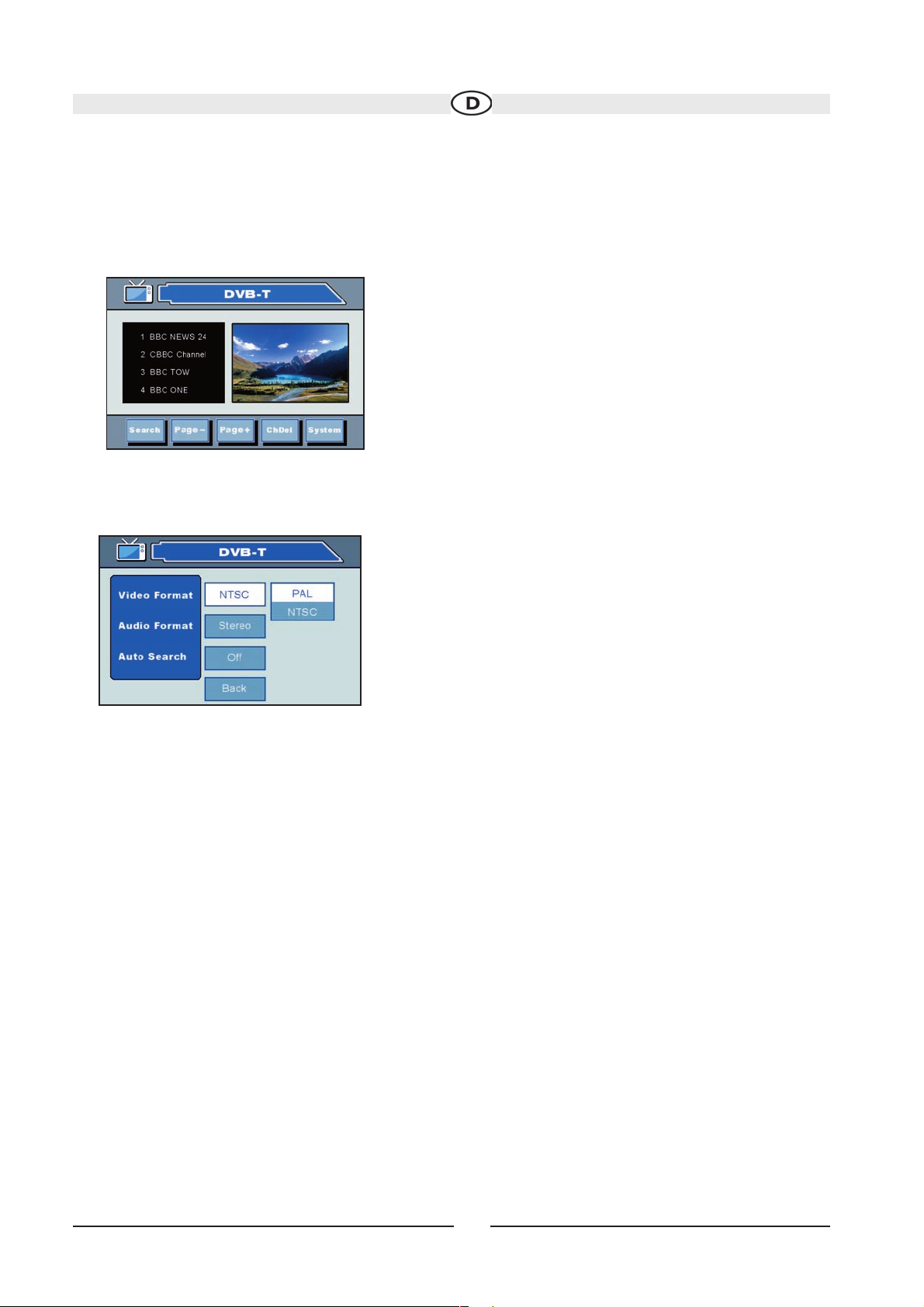
An den VME Monceiver über den BUS-Anschluss angeschlossener DVB-T 999 und Steuern des Geräts über
den Touchscreen des zentralen VME-Geräts
Einstellungen über den Setup-Bildschirm
Verwendung der angezeigten Tasten
Um die Quelle zu ändern, verwenden Sie die Taste SRC/Wide NAV auf der Vorderseite des zentralen VME-Geräts
oder die entsprechende Taste auf der Fernbedienung.
1. DVB-T: Umschalten auf
Vollbild-Modus
2. Search: Suche nach
neuen Kanälen starten
3. Page - : Rückwärts blät-
tern
4. Page + : Vorwärts blättern
5. CHDel: Kanal löschen
6. System: DVB-T-
Einstellung
7. Senderauswahl
Zum Auswählen der gewünschten Funktion drücken Sie auf den entsprechenden Bereich des Touchscreens.
1. Video Format:
Wählen Sie PAL oder NTSC.
2. Audio Format:
Wählen Sie „Left“, „Right“ oder „Stereo“.
3. Auto Search
Automatische Suche ein- oder ausschalten
4. Back: Zurück zum Menü
Zum Auswählen der gewünschten Funktion drücken Sie auf den entsprechenden Bereich des Touchscreens.
27
Subject to technical changes
2 3 4 5 6
7
1
2
3
4
1
Page 28
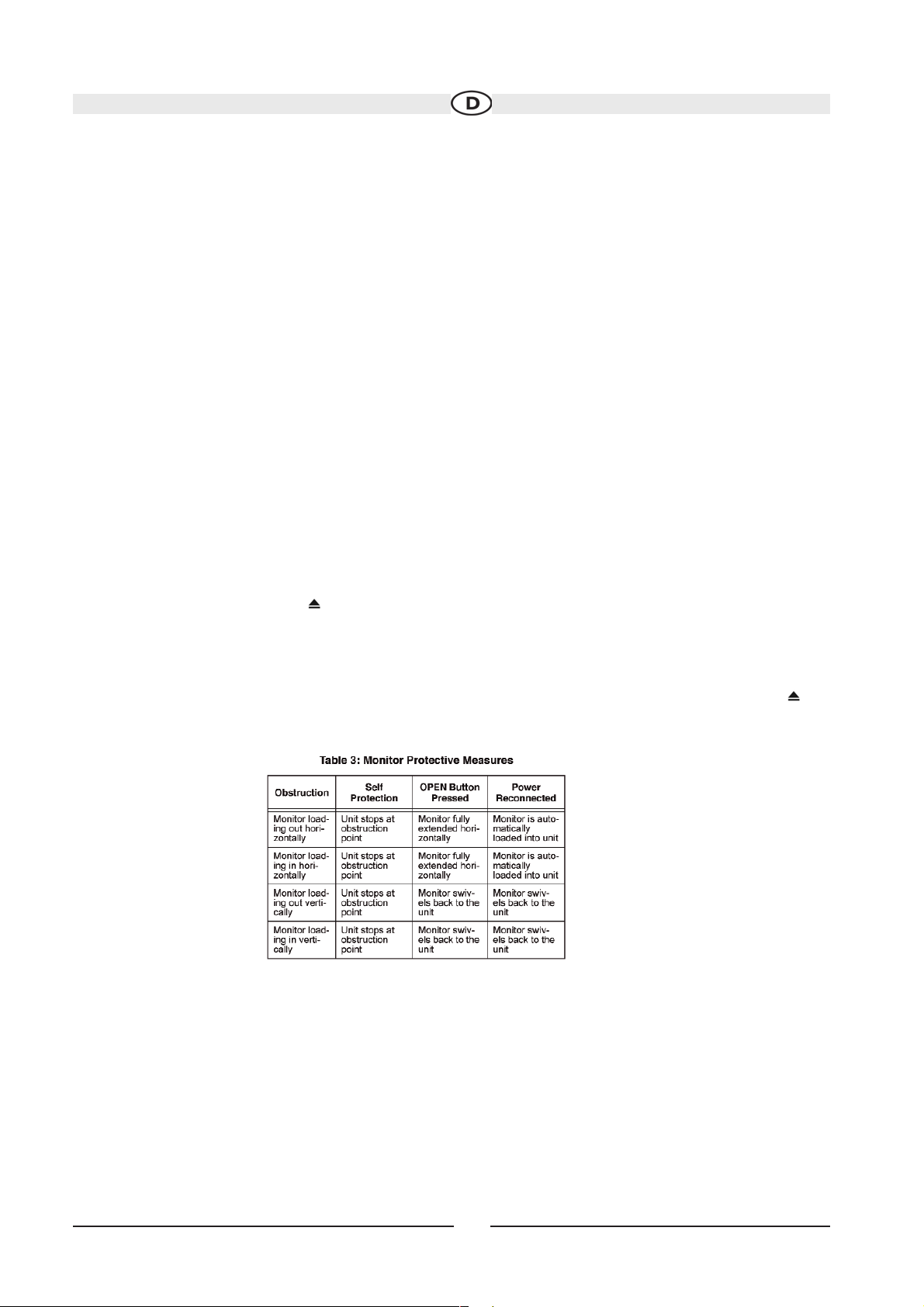
DVD/VCD VIDEO-BETRIEB
HINWEIS: Bei ordnungsgemäßer Montage ist auf dem TFT-Hauptmonitor nur dann ein DVD-Film zu sehen, wenn die
Handbremse gezogen wurde. Wenn Sie versuchen, während der Fahrt eine DVD wiederzugeben, wird auf dem TFTMonitor die Meldung PARKING vor einem blauen Hintergrund angezeigt. Der Betrieb der Rückfahrkamera, sofern angeschlossen, ist jedoch während der Fahrt möglich.
Aus- und Einfahren des TFT-Monitors
Ausfahren des TFT-Monitors
Drücken Sie zum Ausfahren des TFT-Monitors die Taste OPEN (1). Das Gerät gibt ein akustisches Signal aus, woraufhin der Monitor ausgefahren wird.
Einfahren des TFT-Monitors
Drücken Sie die Taste OPEN (1) erneut, um den TFT-Monitor einzufahren. Ist der Monitor bereits eingefahren, wird er
zunächst aus- und dann wieder eingefahren. Disk einlegen/auswerfen: Nach dem Einlegen einer DVD-Disk wird der
DVD-Modus aktiviert und die Wiedergabe der Disk gestartet.
HINWEIS: Ist die Kindersicherung (Rating) aktiviert und die eingelegte Disk nicht
zur Wiedergabe autorisiert, müssen Sie den 4-stelligen Code eingeben und/oder die Disk autorisieren (siehe „Optionen
des Untermenüs GENERAL“ auf Seite 20).
Es ist nicht möglich, eine Disk einzulegen, wenn sich noch ein Datenträger in dem Gerät befindet oder wenn es ausgeschaltet ist.
HINWEIS: DVD-R- und DVD-RW-Disks werden nur wiedergegeben, wenn die Aufnahme beendet und die DVD
geschlossen wurde.
Auswerfen einer Disk
Drücken Sie am Gerät die auf Taste oder auf die entsprechende Taste der Fernbedienung (35), um die Disk auszuwerfen. Daraufhin schaltet das Gerät automatisch in den TUNER-Modus. Sie können eine Disk auch dann auswerfen,
wenn das Gerät ausgeschaltet ist. Das Gerät bleibt nach dem Auswerfen der Disk ausgeschaltet.
Zurücksetzen des Lademechanismus
Wenn die Disk nicht richtig geladen wird oder der Mechanismus nicht korrekt funktioniert, halten Sie die Taste (21)
am Gerät oder auf der Fernbedienung (35) gedrückt, um den Lademechanismus zurückzusetzen. Anschließend wird
der normale Betrieb wieder aufgenommen.
Zugreifen auf den DVD-Modus
Um den DVD-Modus zu aktivieren, wenn bereits eine Disk
eingelegt wurde, drücken Sie auf der Gerätevorderseite auf die Taste SRC (15) oder auf die entsprechende Taste der
Fernbedienung (8), bis am unteren Rand des Monitors DISC angezeigt wird.
28
Subject to technical changes
Page 29
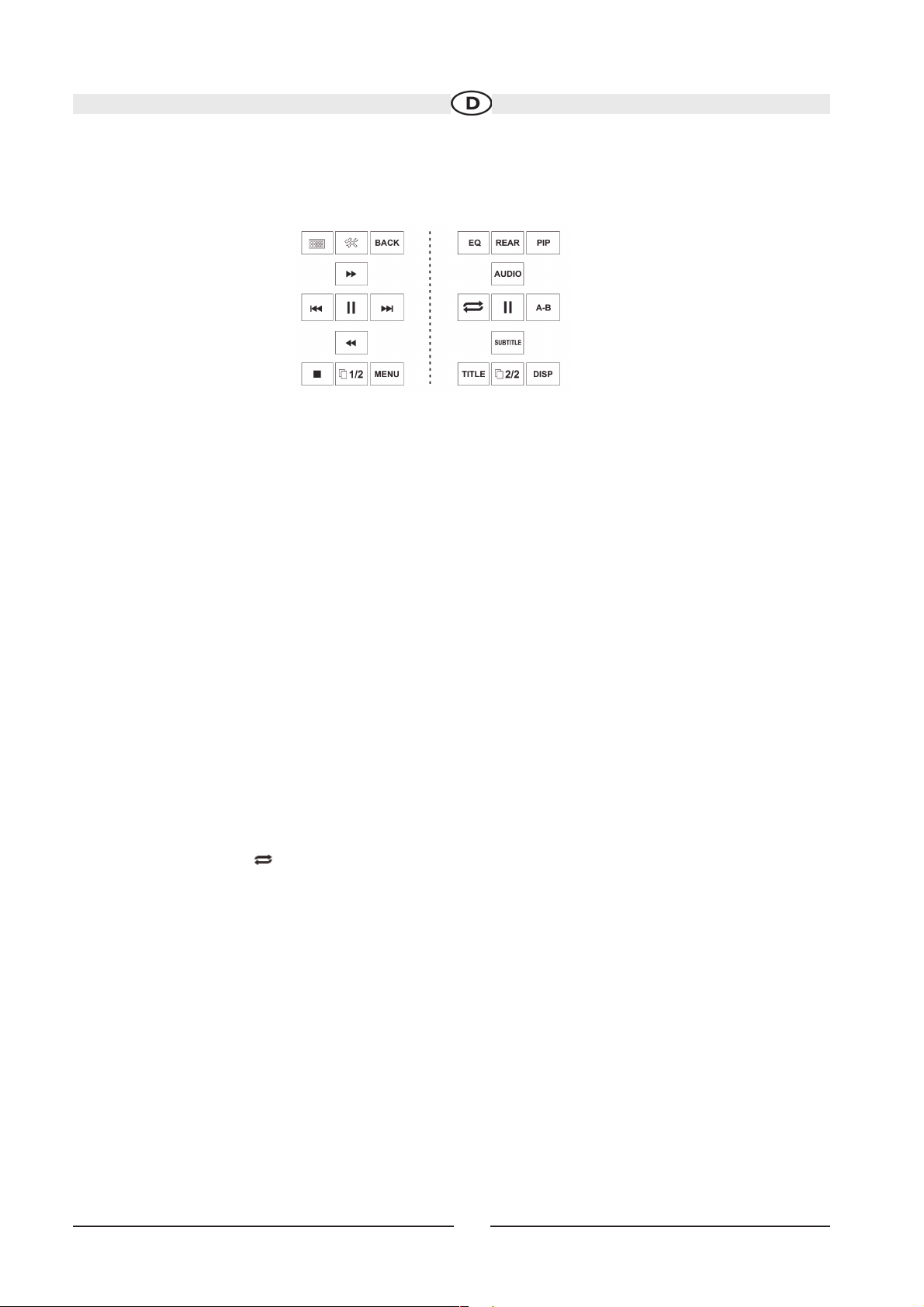
Steuern der Wiedergabe
Berühren Sie den Touchscreen, um auf die Steuerungen zuzugreifen. Berühren Sie die Taste 1/2, um eine zweite Seite
mit Steuerelementen anzuzeigen.
Anhalten der Wiedergabe
Berühren Sie die Stopptaste (||) auf dem Bildschirm, oder drücken Sie auf der Fernbedienung auf die Taste >/||, um die
Wiedergabe anzuhalten. Drücken Sie die Taste > auf dem Bildschirm, um die Wiedergabe fortzusetzen.
Schnelle Wiedergabe vorwärts
Drücken Sie die Taste /\ auf dem Joystick oder die Taste >> auf dem Bildschirm, um die schnelle Wiedergabe in
Vorwärtsrichtung zu starten. Halten Sie die Taste gedrückt und lassen Sie sie wieder los, um die Geschwindigkeit in 2fach, 4-fach, 6-fach und 8-fach zu ändern. Drücken Sie die Taste ENTER (18) des Joysticks auf der Fernbedienung,
oder berühren Sie die Wiedergabetaste (>) auf dem Display, um die normale Geschwindigkeit der Wiedergabe wieder
herzustellen.
Schnelle Wiedergabe rückwärts
Drücken Sie die Joystick-Taste \/, oder berühren Sie die Taste << auf dem Bildschirm, um den aktuellen Titel schnell
rückwärts wiederzugeben. Halten Sie die Taste gedrückt und lassen Sie sie wieder los, um die Geschwindigkeit in 2fach, 4-fach, 6-fach und 8-fach zu ändern.
Drücken Sie die Taste ENTER (18) des Joysticks auf der Fernbedienung, oder berühren Sie die Wiedergabetaste (>)
auf dem Bildschirm, um die normale Geschwindigkeit der Wiedergabe wieder herzustellen.
Langsame Wiedergabe vorwärts/rückwärts
Drücken Sie auf der Fernbedienung auf die Taste ||> / BAND (20), um die langsame Wiedergabe vorwärts/rückwärts zu
starten. Halten Sie die Taste gedrückt und lassen Sie sie wieder los, um die Geschwindigkeit von 2-fach in 4-fach und
8-fach zu ändern und die Wiedergabe mit der gewählten Geschwindigkeit zu starten.
Wiederholte Wiedergabe
Drücken Sie auf der Gerätevorderseite die Taste RPT (19) oder die entsprechende Taste (7) auf der Fernbedienung,
oder berühren Sie die Taste auf dem Bildschirm, um je nach Wiedergabequelle den Wiederholungsmodus wie folgt
zu aktivieren:
• DVD: Repeat Chapter, Repeat Title, Repeat Off (Kapitel wiederholen, Titel wiederholen, Wiederholung deaktivieren)
• Video-CD-Modus: (PBC-Wiedergabesteuerung deaktiviert): Repeat Single, Repeat Off (Einzelnes Stückes wiederholen, Wiederholung deaktivieren)
HINWEIS: Bei der Video-CD-Wiedergabe ist die Wiederholfunktion nicht verfügbar, wenn die PBCWiedergabesteuerung aktiviert ist.
Wiederholen von Abschnitten (A-B)
Verwenden Sie die Funktion A-B, um einen bestimmten Abschnitt auf der Disk zu wiederholen.
• Drücken Sie auf der Fernbedienung auf die Taste RPT A-B (6) oder auf die entsprechende Taste auf dem Bildschirm,
um den Anfangspunkt (A) des zu wiederholenden Abschnitts festzulegen.
• Drücken Sie die Taste RPT A-B erneut, wenn der Endpunkt (B) des zu wiederholenden Abschnitts erreicht wurde.
Der ausgewählte Bereich der DVD wird nun fortlaufend wiederholt.
• Drücken Sie die Taste RPT A-B erneut, um die Auswahl des zu wiederholenden Abschnitts A-B aufzuheben und den
Wiederholungsmodus zu deaktivieren.
29
Subject to technical changes
Page 30
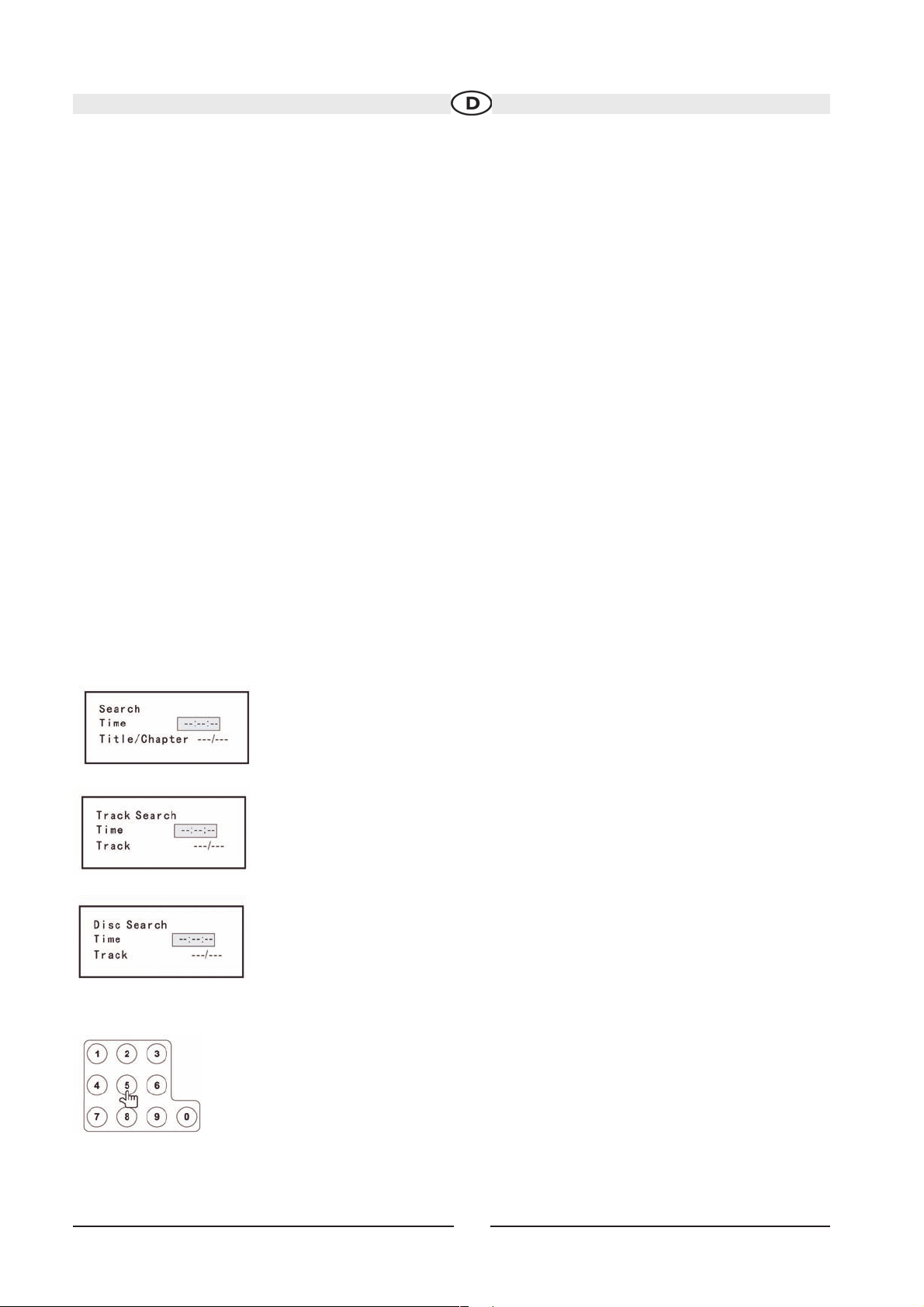
Zufallswiedergabe
Drücken Sie auf der Gerätevorderseite auf die Taste RDM (21) oder auf die entsprechende Taste der Fernbedienung
(33), während eine DVD, Video-CD oder CD abgespielt wird, um die Zufallswiedergabe zu starten und alle
Kapitel/Tracks in zufälliger Reihenfolge wiederzugeben. Auf dem Display wird ON angezeigt. Drücken Sie die Taste >
des Joysticks, um den nächsten Track auf Zufallsbasis wiederzugeben. Drücken Sie erneut auf die Taste RDM, um den
Modus der Zufallswiedergabe zu deaktivieren.
HINWEIS: Wenn für eine Video-CD die PBC-Wiedergabesteuerung aktiviert ist, wird diese durch das Aktivieren der
Zufallswiedergabe automatisch deaktiviert.
Öffnen des DVD-Menüs
Drücken Sie auf der Fernbedienung auf die Taste MENU (1), um das DVD-Hauptmenü aufzurufen. Verwenden Sie den
Joystick, um einen Titel aus dem Menü auszuwählen, oder berühren Sie den Titel auf dem Bildschirm.
Drücken Sie auf der Fernbedienung auf die Taste TITLE (2), oder berühren Sie den Titel auf dem Bildschirm, um einen
anderen Titel für die Wiedergabe auszuwählen. Drücken Sie zum Bestätigen der Auswahl und zum Starten der
Wiedergabe die Joystick-Taste ENTER.
Sie können einen Titel auch über den Touchscreen auswählen.
Wechseln zwischen Kapiteln
Drücken Sie auf der Fernbedienung auf die Taste >>| (19) oder auf dem Joystick auf die Taste > (17) oder auf dem
Bildschirm auf die Taste >>|, um zum nächsten Kapitel auf der DVD zu wechseln. Drücken Sie auf der
Fernbedienung auf die Taste |<< (17) oder auf dem Joystick auf die Taste < (16) oder auf dem Bildschirm auf die
Taste |<<, um zum vorherigen Kapitel zu wechseln.
Suchfunktion
Führen Sie während der Wiedergabe einer DVD oder Video-CD die folgenden Schritte aus, um über die GOTOSuchfunktion auf eine bestimmte Stelle einer Disk zuzugreifen:
1. Drücken Sie auf der Fernbedienung auf die Taste GOTO (21), um den GOTO-Suchmodus zu aktivieren.
2. Drücken Sie auf der Fernbedienung auf die Taste >> oder << (14, 22) oder auf dem Joystick auf die Taste < oder >
(16, 17), um eine Kategorie auszuwählen (das ausgewählte Element wird blau hervorgehoben).
• Im DVD-Modus können Sie die Suche nach einem bestimmten Zeitpunkt im aktuellen
Titel oder in einem Titel/Kapitel durchführen.
Durchsuchen einer DVD
Time – Zu einem bestimmten Zeitpunkt des aktuellen Titels wechseln
Title/Chapter – Zu einem bestimmten Zeitpunkt in einem Titel oder Kapitel wechsel
• Drücken Sie im Video-CD-Modus auf die Taste GOTO, um einen Track oder eine Disk
zu durchsuchen oder um den Suchmodus zu verlassen.
Durchsuchen eines Tracks im Video-CD-Modus
Time – Zu einem bestimmten Zeitpunkt des aktuellen Tracks wechseln
Track – Zu einem bestimmten Track wechseln
Durchsuchen einer Disk im Video-CD-Modus
Time – Zu einem bestimmten Zeitpunkt auf der Disk wechseln
Track – Zu einem bestimmten Track wechseln
Remote Control Direct Entry
3. Geben Sie über die numerischen Tasten (29) auf der Fernbedienung einen Zeitpunkt in das
Feld ein.
4. Drücken Sie auf der Fernbedienung auf die Taste >/|| (18) oder auf dem Joystick auf die Taste
ENTER (20), um zu der angegebenen Stelle auf der Disk zu wechseln.
5. Drücken Sie erneut auf die Taste GOTO, um den Suchmodus zu verlassen.
30
Subject to technical changes
Page 31

Verwenden Sie die Taste , um Titel oder Kapitel auszuwählen oder die Zeit einzugeben.
• Title (Titel): _/#
• Chapter (Kapitel): _ _/##
• Time (Zeit): _ _:_ _:_ _
Geben Sie den gewünschten Titel, das Kapitel/den Track oder die Zeit über den Zahlenblock auf dem Bildschirm ein,
und drücken Sie ENTER. Um den Bildschirm ohne Treffen einer Auswahl zu verlassen, berühren Sie EXIT. Um Ihre
Eingabe zu löschen und erneut zu beginnen, berühren Sie die Taste CLEAR.
Verwenden alternativer Blickwinkel (nur im DVD-Modus)
Einige DVDs enthalten Szenen, die aus verschiedenen Blickwinkeln betrachtet werden können. Für Disks, die verschiedene Blickwinkel bereitstellen, drücken Sie auf der Fernbedienung auf die Taste ANGLE (13), um zwischen den verschiedenen Blickwinkeln für das angezeigte Bild zu wechseln.
Zoomen
Drücken Sie auf der Fernbedienung auf die Tasten PRESET /\ und \/ (11, 12), um das angezeigte Videobild zu vergrößern oder zu verschieben. Folgende Optionen sind verfügbar: „ZOOM 1.5“, „ZOOM 2“, „ZOOM 3“ und „OFF“.
Mehrsprachige Disks (Nur im DVD-Modus)
Ändern der Audiosprache
Wenn Sie eine mehrsprachige DVD anschauen, drücken Sie auf der Fernbedienung auf die Taste AUDIO (5), um eine
Sprache auszuwählen.
Ändern der Untertitelsprache
Wenn Sie eine mehrsprachige DVD anschauen, drücken Sie auf der Fernbedienung auf die Taste SUBTITLE (9), um
die gewünschte Sprache für die Untertitel auszuwählen.
HINWEIS: Drücken Sie während der Video-CD-Wiedergabe auf der Fernbedienung auf die Taste AUDIO (5), um den
linken oder rechten Kanal bzw. den Stereomodus auszuwählen.
31
Subject to technical changes
Page 32

PBC-Wiedergabesteuerung (Play Back Control) (Nur im Video-CD-Modus)
Auf einer Video-CD mit PBC-Funktion bietet die PBC-Wiedergabesteuerung zusätzliche Möglichkeiten der Steuerung
bei der Wiedergabe einer Video-CD. Drücken Sie auf der Fernbedienung auf die Taste MENU (1), um die PBCWiedergabesteuerung zu aktivieren oder zu deaktivieren. Ist die PBC-Wiedergabesteuerung aktiviert, wird die
Wiedergabe mit dem ersten Track aus der Wiedergabeliste gestartet.
HINWEIS: Ist die PBC-Wiedergabesteuerung aktiviert, sind die Funktionen für den schnellen Vorlauf, die Wiedergabe
in Zeitlupe und das Wechseln zum vorherigen oder nächsten Track verfügbar. Das Wiederholen und das direkte
Anwählen eines Tracks sind jedoch nicht möglich.
Wenn die PBC-Wiedergabesteuerung aktiviert ist, wird diese durch die Auswahl der Funktion zum Scannen, zum
Aktivieren der Zufallswiedergabe oder Durchsuchen automatisch deaktiviert.
Wiedergabeinformationen
Drücken Sie während der Wiedergabe einer DVD oder Video-CD auf der Gerätevorderseite auf die Taste DISP (2) oder
die entsprechende Taste der Fernbedienung (10), um Wiedergabeinformationen anzuzeigen. Daraufhin werden unter
anderem das aktuell wiedergegebene Medium und die aktuelle Wiedergabezeit angezeigt.
DVD-Wiedergabeinformationen
Während der Wiedergabe einer DVD werden die folgenden Informationen oben im Bildschirm angezeigt:
• Title (Titel): 05/08 – „05/08“ gibt an, dass der 5. von 8 Titeln
der DVD wiedergegeben wird.
• Chapter (Kapitel): 012/016 – „002/016“ zeigt an, dass der 2. von 16 Titeln auf der
der DVD wiedergegeben wird.
• 00:41:28 – „00:41:28“ zeigt die Wiedergabezeit des aktuellen Titels an.
Unten im Bildschirm werden die folgenden Informationen angezeigt:
• Front: Quelle
• Rear: Quelle
• Uhrzeit
Video-CD-Wiedergabeinformationen
Während der Wiedergabe einer Video-CD-Wiedergabe werden die folgenden Informationen oben im Bildschirm angezeigt:
• VCD2.0 – Das Format der aktuell eingelegten Disk.
• Title: 06/18 – „06/18“ Zeigt an, dass der 6. von insgesamt 18 Tracks auf der Video-CD wiedergegeben wird.
• 00:02:18 – „00:02:18“ zeigt die Wiedergabezeit des aktuell angegebenen Tracks an.
Regionaler Code
Sowohl DVD-Player als auch die DVD-Disks sind nach Regionen codiert. Diese regionalen Codes müssen für
die fehlerfreie Wiedergabe übereinstimmen. Andernfalls kann die Disk nicht abgespielt werden. Der Code dieses Geräts ist 2. DVDs mit anderen regionalen Codes können mit diesem Gerät nicht abgespielt werden.
32
Subject to technical changes
Page 33

33
Subject to technical changes
Regionaler Code: Sowohl DVD-Player als auch die
DVD-Disks sind nach Regionen codiert. Diese regionalen Codes müssen für die fehlerfreie Wiedergabe übereinstimmen. Andernfalls kann die Disk nicht abgespielt
werden. Der Code für dieses Gerät lautet „2“. Andere
regionale Codes können mit diesem Gerät nicht wiedergegeben werden.
Page 34

DVD/CD AUDIO-BETRIEB
Die Anweisungen für die Steuerung des TFT-Monitors und zum Einlegen/Auswerfen von Medien sind für DVDs und
CDs gleich.
Informationen zu diesen Themen finden Sie im Abschnitt zum DVD/Video-CD-Betrieb.
Der VME 9314TS-Receiver kann Musik oder Audio-Dateien von folgenden Diskmedien wiedergeben:
• CD-DA
• CD-R/RW
• DVD
• DVD+R/RW
• DVD-R/RW
Nach dem Einlegen einer Disk bei ausgefahrenem TFT-Monitor werden der Disk- und Track-Titel (sofern vorhanden)
sowie die Track-Nummer und die Wiedergabezeit auf dem Bildschirm angezeigt.
Benutzeroberfläche des CD-Players
Im Folgenden sind die Bildschirmanzeigen und die Touchpunkte für die CD-Wiedergabe aufgeführt.
1. Aktueller Track und Gesamtanzahl der Tracks auf der Disk
2. Verstrichene Wiedergabezeit/Länge des Tracks
3. Titel des aktuellen Tracks
4. Verfügbare Track-Titel
5. ID3-Informationen
6. II : Touchpunkt zum Starten/Anhalten der Disk-Wiedergabe
7. : Touchpunkt zum Stoppen der Disk-Wiedergabe
8. >>|: Touchpunkt zum Wechseln zum nächsten Track
9. |<<: Touchpunkt zum Wechseln zum vorherigen Track
10. / >>: Touchpunkt zum Navigieren durch die Abspielliste/zum Starten des schnellen Vorlaufs
11. / <<: Touchpunkt zum Navigieren durch die Abspielliste/zum Starten des schnellen Rücklaufs
12. Touchpunkt zum Aktivieren/Deaktivieren der wiederholten Wiedergabe
13. 1/2 oder 2/2: Touchpunkt zum Anzeigen einer zweiten Seite mit Touchscreen-Tasten
14. Touchpunkt zum Aufrufen des Bildschirms für die Direkteingabe
15. Touchpunkt zum Anzeigen des Menüs SETUP
16. Touchpunkt zum Anzeigen von „Spectrum Analyzer“ > „Equalizer“
17. Touchpunkt zum Anzeigen des Menüs SOURCE MENU und zum Auswählen einer neuen Wiedergabequelle
18. Touchpunkte der Bildlaufleiste und Pfeile zum Anzeigen der vorherigen/nächsten Song-Seite
19. Touchpunkt zum Aufrufen des Menüs MUSIC
20. Touchpunkt zum Aufrufen des Menüs VIDEO
21. Touchpunkt zum Aufruf von Photo 22 zum Durchsuchen aller Dateien
23. DIR - : Touchpunkt zum Anzeigen des vorherigen Ordners
24. DIR +: Touchpunkt zum Anzeigen des nächsten Ordners
25. Aktuelle Uhrzeit
34
Subject to technical changes
Page 35

Steuern der Wiedergabe
Stoppen der Wiedergabe
Berühren Sie auf dem Bildschirm die Taste , oder drücken Sie auf der Fernbedienung auf die Taste (20), um die
Disk-Wiedergabe zu stoppen.
Um die Wiedergabe fortzusetzen, berühren Sie die Taste auf dem Bildschirm oder drücken Sie die entsprechende
Joystick-Taste.
Anhalten der Wiedergabe
Berühren Sie die Taste auf dem Bildschirm, oder drücken Sie die entsprechende Joystick-Taste, um die DiskWiedergabe anzuhalten oder fortzusetzen.
Wechseln zwischen Tracks
Drücken Sie die Taste >>| (19) auf der Fernbedienung oder die entsprechende Taste auf dem Bildschirm, oder verwenden Sie die Joystick-Taste >, um zum nächsten Track auf der Disk zu wechseln. Drücken Sie die Taste |<< (17) auf der
Fernbedienung oder auf dem Bildschirm, oder verwenden Sie die Joystick-Taste <, um zum vorherigen Track zu wechseln.
Wiederholte Wiedergabe
Berühren Sie die Taste auf dem Bildschirm, oder drücken Sie die Taste RPT (7) auf der Fernbedienung oder die
entsprechende Taste auf der Gerätevorderseite (19), um den Wiederholdungsmodus wie folgt zu wechseln:
• DVD: Repeat Chapter, Repeat Title, Repeat Off (Kapitel wiederholen, Titel wiederholen, Wiederholung deaktivieren)
• CD-DA: Repeat One, Repeat All, Repeat Off (einen wiederholen, alle wiederholen, Wiederholung deaktivieren)
• CD-R/RW: Repeat One, Repeat All, Repeat Off (einen wiederholen, alle wiederholen, Wiederholung deaktivieren)
• DVD-R/RW: Repeat One, Repeat All, Repeat Off (einen wiederholen, alle wiederholen, Wiederholung deaktivieren)
Track-Suchfunktion (nur für CD-DA-Disks)
Drücken Sie während der Disk-Wiedergabe die Taste SCN auf der Fernbedienung (34) oder auf der Gerätevorderseite
(20), um die ersten 10 Sekunden jedes Tracks anzuspielen. Ist der gesuchte Track gefunden, drücken Sie erneut auf
die Taste SCN, um die Funktion abzubrechen und den gewählten Track abzuspielen.
Zufallswiedergabe
Drücken Sie bei gestoppter Disk-Wiedergabe die Taste RDM auf der Fernbedienung (33), um die Tracks auf der Disk
in wechselnder Reihenfolge auf Zufallsbasis wiederzugeben. Drücken Sie die Taste RDM erneut, um den Modus der
Zufallswiedergabe zu deaktivieren.
HINWEIS: CD-R- und CD-RW-Disks werden nur wiedergegeben, wenn sie abgeschlossen sind.
Schneller Vorlauf
Drücken Sie die Taste /\ auf dem Joystick, oder berühren Sie die Taste auf dem Bildschirm, um den schnellen Vorlauf
zu starten. Halten Sie die Taste gedrückt und lassen Sie sie anschließend los,
um die Geschwindigkeit in 2-fach, 4-fach, 6-fach und 8-fach zu ändern.
Schneller Rücklauf
Drücken Sie die Taste /\ auf dem Joystick, oder berühren Sie die Taste auf dem Bildschirm,
um den schnellen Rücklauf zu starten. Halten Sie die Taste gedrückt und lassen Sie sie wieder
los, um die Geschwindigkeit in 2-fach, 4-fach, 6-fach und 8-fach zu ändern.
Direkte Track-Eingabe
Um einen Track direkt auszuwählen, berühren Sie die Taste auf dem Bildschirm, um das
Menü für die Direkteingabe anzuzeigen.
Geben Sie über das angezeigte Zahlenfeld die gewünschte Track-Nummer ein, und drücken Sie anschließend auf
ENTER. Um den Bildschirm ohne Treffen einer Auswahl zu verlassen, berühren Sie EXIT. Um Ihre Eingabe zu löschen
und erneut zu beginnen, berühren Sie die Taste CLEAR.
35
Subject to technical changes
Page 36

MP3/WMA-BETRIEB
Die Anweisungen für die Steuerung des TFT-Monitors und zum Einlegen/Auswerfen von Medien sind für DVDs und
MP3-Medien gleich. Informationen zu diesen Themen finden Sie im Abschnitt zum DVD/Video-CD-Betrieb.
Anforderungen für MP3/WMA-Medien und -Dateien
Mit diesem Player können MP3- und WMA-Dateien wiedergegeben werden, die auf CD-R/RWs, DVD+R/RWs und
DVD-R/RWs aufzeichnet sind. Bei CD-RWs muss sichergestellt sein, dass die Formatierung vollständig und nicht als
Schnellformatierung durchgeführt wird, um Fehler bei der Wiedergabe zu vermeiden. Auf eine Disk können bis zu 1500
Lieder/Dateien als MEGA DVD-Musikmix gebrannt werden. Sie sollten diese Zahl von Liedern/Dateien nicht überschreiten, um Probleme beim Lesen der Disk zu vermeiden.
Kompatibilität mit dem MP3-Format
Die nachfolgend aufgeführten Dateinamenformate sind mit diesem Gerät kompatibel:
• ISO 9660 – Dateiname: 12 Zeichen, Dateierweiterung: 3 Zeichen
• ISO 9660 – Dateiname: 31 Zeichen, Dateierweiterung: 3 Zeichen
• Joliet – 64 Zeichen
Entspricht der Name des Ordners oder der Datei nicht dem ISO 9660-Dateisystemstandard, ist eine korrekte Anzeige
oder Wiedergabe unter Umständen nicht möglich. Verwenden Sie die folgenden Einstellungen, wenn Sie Audiodaten
für die MP3-Disk komprimieren:
• Übertragungsbitrate: 128 kbps
• Abtastfrequenz: 48 kHz
Wenn Sie die maximale Kapazität zum Beschreiben mit MP3-Dateien nutzen, deaktivieren Sie die Option für das
zusätzliche Beschreiben. Wenn Sie die gesamte Kapazität einer leeren Disk nutzen möchten, aktivieren Sie die
Einstellung „Disc at once“ zur Nutzung der gesamten Kapazität bei einem Schreibvorgang.
Reihenfolge der MP3-Wiedergabe
Bei der Wiedergabe erfolgt der Zugriff auf die Dateien und Ordner (Ordnersuche, Dateisuche und Ordnerauswahl) in
der Reihenfolge, in der sie vom CD-Brenner geschrieben wurden. Daher entspricht die erwartete
Wiedergabereihenfolge möglicherweise nicht der Reihenfolge der tatsächlichen Wiedergabe. Sie können die
Reihenfolge der MP3/WMA-Dateiwiedergabe festlegen, indem Sie die Dateien auf ein Medium (z. B. eine CD-R) schreiben und den Dateinamen dabei eine Wiedergabereihenfolge zuweisen, beispielsweise „01“ bis „99“. Zum Beispiel
erfolgt für ein Medium mit der folgenden Ordner-/Dateihierarchie die Ordnersuche, Dateisuche oder Ordnerauswahl folgendermaßen:
Der VME 9314TS-Player erkennt nur drei Ordnerebenen und zeigt keine Ordner an, die nur andere Ordner enthalten.
Im obigen Beispiel zeigt das Gerät die Ordner 3, 4, 6 und 8 aber nicht die Ordner 2 und 7 an, da diese keine Tracks
enthalten. Ordner 5 wird überhaupt nicht erkannt, da er sich auf der vierten Ebene befindet.
36
Subject to technical changes
Page 37

MP3-Benutzeroberfläche
Im Folgenden sind die Bildschirmanzeigen und die Touchpunkte für die MP3-Wiedergabe aufgeführt.
1. Aktueller Track und Gesamtanzahl der Tracks im Stammordner der Disk
2. Verstrichene Wiedergabezeit/Länge des Tracks
3. Aktuelle Uhrzeit
4. Tracktitel
5. ID3-Informationen
6. II : Touchpunkt zum Starten/Anhalten der Disk-Wiedergabe
7. : Touchpunkt zum Stoppen der Disk-Wiedergabe
8. >>|: Touchpunkt zum Wechseln zum nächsten Track
9. |<<: Touchpunkt zum Wechseln zum vorherigen Track
10. / >>: Touchpunkt zum Navigieren durch die Abspielliste/zum Starten des schnellen Vorlaufs
11. /<<: Touchpunkt zum Navigieren durch die Abspielliste/zum Starten des schnellen Rücklaufs
12. DIR -: Touchpunkt zum Anzeigen des vorherigen Ordners
13. DIR +: Touchpunkt zum Anzeigen des nächsten Ordners
14. Touchpunkt zum Aufrufen des Bildschirms für die Direkteingabe
15. Touchpunkt zum Anzeigen des Menüs SETUP
16. Touchpunkt zum Anzeigen von „Spectrum Analyzer“ > „Equalizer“
17. Touchpunkt zum Anzeigen des Menüs SOURCE MENU und zum Auswählen einer neuen
Wiedergabequelle
18. Ordnername
19. 1/2 oder 2/2: Touchpunkt zum Anzeigen einer zweiten Seite mit Touchscreen-Tasten
20. Touchpunkte der Bildlaufleiste und Pfeile zum Anzeigen der vorherigen/nächsten Song-Seite
21. Touchpunkt zum Aktivieren/Deaktivieren der wiederholten Wiedergabe
22. Touchpunkt zum Aufrufen des Menüs MUSIC
23. Touchpunkt zum Aufrufen des Menüs VIDEO
24. Touchpunkt zum Aufrufen des Menüs PHOTO
25. Durchsuchen aller Dateien
Steuern der MP3/WMA-Disk-Wiedergabe
Wiedergeben von MP3/WMA-Dateien
Nach dem Einlegen einer MP3/WMA-Disk werden die Dateien in der Reihenfolge wiedergegeben, in der sie
im Stammverzeichnis abgelegt wurden.
HINWEIS: Verwenden Sie beim Brennen von MP3/WMA-Dateien auf eine DVD-Disk die 2X- oder 4XSchreibfunktion, sofern verfügbar. Diese langsamere Schreibgeschwindigkeit hilft, Pufferfehler zu vermeiden,
und sie verbessert die Zuverlässigkeit beim Lesen der Disk. Verwenden Sie beim Brennen zahlreicher
Songs/Dateien auf einer Disk mehrere Ordner, um die Navigation durch die Musik zu erleichtern. Wählen Sie
die Option „Disc at Once“, und schließen Sie Ihre Disk..
37
Subject to technical changes
Page 38

Stoppen der Wiedergabe
Berühren Sie auf dem Bildschirm die Taste , oder drücken Sie auf der Fernbedienung auf die Taste / BAND (20),
um die Disk-Wiedergabe zu stoppen.
Um die Wiedergabe fortzusetzen, berühren Sie die Taste auf dem Bildschirm, oder Sie drücken die Joystick-Taste
(13) auf der Gerätevorderseite oder die Taste >/|| (18) auf der Fernbedienung.
Anhalten der Wiedergabe
Um die Wiedergabe anzuhalten, berühren Sie die Taste auf dem Bildschirm, oder Sie drücken die Joystick-Taste (13)
auf der Gerätevorderseite oder die Taste >/|| (18) auf der Fernbedienung.
Wechseln zwischen Tracks
Drücken Sie die Taste >>| (19) auf der Fernbedienung oder die entsprechende Taste auf dem Bildschirm, oder verwenden Sie die Joystick-Taste > (14), um zum nächsten Track auf der Disk zu wechseln. Drücken Sie die Taste |<< (17)
auf der Fernbedienung oder auf dem Bildschirm, oder verwenden Sie die Joystick-Taste < (10), um zum vorherigen
Track zu wechseln.
Wiederholte Wiedergabe
Berühren Sie die Taste auf dem Touchscreen, oder drücken Sie am Gerät die Taste RPT (19) oder die entsprechende Taste (7) auf der Fernbedienung, um je nach Wiedergabequelle den Wiederholungsmodus wie folgt zu aktivieren:
Repeat Single, Folder Repeat, Repeat Off (Einzelne Komponente wiederholen, Ordnerinhalt wiederholen,
Wiederholung deaktivieren)
Zufallswiedergabe
Drücken Sie die Taste RDM (33) auf der Fernbedienung, um die Tracks auf der Disk in wechselnder Reihenfolge auf
Zufallsbasis wiederzugeben. Drücken Sie die Taste RDM erneut, um den Modus der Zufallswiedergabe zu deaktivieren.
HINWEIS: CD-R- und CD-RW-Disks werden nur wiedergegeben, wenn sie abgeschlossen sind.
38
Subject to technical changes
Page 39

iPod-BETRIEB
iPod-Benutzeroberfläche
In der unten stehenden Abbildung sind die Bildschirmanzeigen und die Touchpunkte für die iPod-Wiedergabe dargestellt.
1. Verstrichene Spieldauer
2. Aktueller Track und Gesamtzahl der Dateien
3. Aktuelle Uhrzeit
4. Medientitel/Menüinformationen
5. ID3-Informationen
6. Eingabe
7. Touchpunkt für Zugriff auf Fotos
8. >>|: Touchpunkt zum Wechseln zum nächsten Track
9. |<<: Touchpunkt zum Wechseln zum vorherigen Track
10. Touchpunkt zum Aufrufen des iPod-Menüs
11. >|| : Touchpunkt zum Starten/Anhalten der Disk-Wiedergabe
12. Touchpunkt für Zugriff auf Musikdateien
13. Touchpunkt für Zugriff auf Videodateien
14. Touchpunkt zum Aufrufen des Bildschirms SETUP
15. Touchpunkt zum Anzeigen von „Spectrum Analyzer“ > „Equalizer“
16. Touchpunkt zum Anzeigen des Menüs SOURCE MENU und zum Auswählen einer neuen Wiedergabequelle
17. Songtitel
18. Touchpunkt zum Anzeigen des Menüs für die Direkteingabe
19. Touchpunkte der Bildlaufleiste und Pfeile zum Anzeigen der vorherigen/nächsten Song-Seite
39
Subject to technical changes
Page 40

Steuern des iPod
Das Gerät schaltet automatisch in den iPod-Modus, wenn dieser an den MediaLink4-Anschluss angeschlossen wird.
Wenn Sie aus dem Menü einer beliebigen anderen Tonquelle in das iPod-Menü wechseln möchten, drücken Sie auf die
Taste SRC am Gerät (6) oder auf der Fernbedienung (8), bis das iPod-Menü auf dem Bildschirm angezeigt wird. Der
iPod wird geladen, wenn der VME 9314TS-Receiver eingeschaltet ist.
HINWEIS: Bei folgenden iPod Modellen wir die Videoausgangsfunktion nicht unterstützt:
Classic, Touch, Nano 3G, iPhone
Musikwiedergabe vom iPod
Um auf iPod-Musikdateien zuzugreifen, drücken die Taste AUDIO (5) auf der Fernbedienung oder berühren Sie die entsprechende Taste auf dem Touchscreen.
• Berühren Sie die Taste > || auf dem Bildschirm, um die Wiedergabe zu starten/anzuhalten.
• Berühren Sie auf dem Bildschirm die Taste >>|, oder drücken Sie die Taste >>| (19) auf der Fernbedienung oder auf
dem Joystick auf die Taste > (17), um zur nächsten Menüoption zu wechseln.
• Berühren Sie auf dem Bildschirm die Taste |<<, oder drücken Sie die Taste |<< (17) auf der Fernbedienung oder auf
dem Joystick auf die Taste < (16), um zur vorherigen Menüoption zu wechseln.
• Drücken Sie auf der Fernbedienung auf die Taste >/|| (18), berühren Sie den entsprechenden Touchpunkt auf dem
Bildschirm, oder drücken Sie auf dem Joystick des Geräts auf die Taste ENTER (20), um die Auswahl der markierten
Menüoption zu bestätigen.
• Drücken Sie auf der Fernbedienung auf die Taste >> (14) oder auf dem Joystick auf die Taste /\ (18), oder berühren
Sie die Taste MENU auf dem Bildschirm, um zurück zum vorherigen Menü zu wechseln.
Schneller Vorlauf/Schneller Rücklauf
Halten Sie die Tasten |<< oder >>| auf dem Bildschirm oder die entsprechenden Tasten auf der Fernbedienung (17, 19)
für 1 Sekunde gedrückt, um einen schnellen Vorlauf oder Rücklauf durchzuführen. Lassen Sie die Taste los, um die normale Wiedergabe fortzusetzen.
Fotowiedergabe
Auf dem iPod gespeicherte Fotos können über den Bildschirm des VME 9314TS wiedergegeben
werden, Sie müssen allerdings den iPod selbst verwenden, um auf die Optionen zur Wiedergabe
von Fotos zuzugreifen. Berühren Sie das Symbol auf dem Bildschirm, oder drücken Sie auf der
Fernbedienung auf die Taste SUB-TITLE (9), um den iPod-Fotomodus zu aktivieren. Der
VME 9314TS aktiviert die Steuerung über den iPod, sodass Sie die Fotos auswählen können, die
Sie auf dem TFT-Monitor anzeigen möchten. Berühren Sie den Bildschirm, um den Modus
PHOTO zu beenden.
Videowiedergabe
Auf dem iPod gespeicherte Videos können über den Bildschirm des VME 9314TS wiedergegeben werden, Sie müssen
allerdings den iPod selbst verwenden, um auf die Optionen zur Wiedergabe von Videos zuzugreifen. Berühren Sie die
Taste auf dem Bildschirm, oder drücken Sie die Taste ANGLE (13) auf der Fernbedienung, um den iPod-Modus
VIDEO zu aktivieren. Der VME 9314TS aktiviert die Steuerung über den iPod, sodass Sie die Videomedien auswählen
können, die Sie auf dem TFT-Monitor anzeigen möchten. Um den Modus VIDEO zu verlassen, berühren Sie den
Bildschirm oder drücken auf der Fernbedienung auf die Taste >> (14) oder auf dem iPod auf die Taste MENU.
HINWEIS: Um das Video vom iPod auf den Bildschirm des VME 9314TS zu übertragen, müssen über das iPod-Menü
für Videoeinstellungen folgende Optionen ausgewählt werden: TV Out = Ein, TV Signal = PAL, Widescreen = Ein.
HINWEIS: Wenn Sie den iPod vom VME 9314TS trennen und dann erneut anschließen, schaltet das Gerät immer in
den zuletzt verwendeten Modus.
40
Subject to technical changes
Page 41

41
Subject to technical changes
FEHLERBEHEBUNG
Problem Ursache Lösung
ALLGEMEINES
Das Gerät lässt sich nicht Die Sicherung für das Radio ist durchgebrannt Setzen Sie eine neue Sicherung des richtigen
einschalten Typs und mit der richtigen Amperezahl ein
Die Sicherung für die Autobatterie ist Setzen Sie eine neue Sicherung des richtigen
durchgebrannt Typs und mit der richtigen Amperezahl ein
Unzulässiger Bedienvorgang Drücken Sie die Taste RESET in der unteren
rechten Ecke auf der Gerätevorderseite
Das Gerät spricht nicht auf die Die Batterie ist entladen Setzen Sie eine neue Batterie ein
Fernbedienung an
Die Batterie ist falsch eingelegt Nehmen Sie die Batterie heraus, und setzen
sie richtig ein
Kein Audioausgang/Leiser Die Verbindungen des Audioausgangs sind Überprüfen Sie die Verkabelung, und
Audioausgang fehlerhaft korrigieren Sie sie ggf.
Die Lautstärke ist zu niedrig eingestellt Erhöhen Sie die Lautstärke
Das MUTE-Kabel ist fehlerhaft angeschlossen Schauen Sie sich das Schaltbild an, und
überprüfen Sie den Anschluss des MUTE-
Kabels
Die Lautsprecher sind beschädigt Tauschen Sie die Lautsprecher aus
Stark verzerrte Balance Stellen Sie die Kanal-Balance auf die
Center-Position ein
Lautsprecherkabel hat Kontakt mit einem Isolieren Sie alle Lautsprecherkabel
metallenen Fahrzeugteil
Schlechte Soundqualität oder Eine Raubkopie wird verwendet Verwenden Sie die Originalversion
Verzerrung
Die Lautsprecherleistung ist mit dem Gerät Schließen Sie di richtigen Lautsprecher an
nicht kompatibel
Kurzschluss des Lautsprechers Überprüfen Sie die Lautsprecheranschlüsse
Fehler bei Stummschaltung bei Das MUTE-Kabel ist geerdet Stellen Sie sicher, dass das MUTE-Kabel nicht
Telefonanruf geerdet und ordnungsgemäß isoliert ist
Das Gerät setzt sich bei Der Anschluss zwischen ACC und dem Überprüfen Sie die Verkabelung, und
ausgeschaltetem Motor zurück positiven Pol der Batterie ist fehlerhaft korrigieren Sie sie ggf.
TFT-MONITOR
Der Monitor fährt nicht
automatisch aus Die Funktion TFT AUTO OPEN ist ausgeschaltet Schalten Sie die Funktion TFT AUTO
OPEN ein
Kein Bild Der Anschluss der Handbremse ist fehlerhaft Überprüfen Sie die Verkabelung, und
korrigieren Sie sie ggf.
PRK SW ist aktiviert und die Handbremse ist nicht Halten Sie das Fahrzeug an einer sicheren Stelle
gezogen an, und ziehen Sie die Handbremse
Flackerndes Bild oder Bildstörungen
auf dem Monitor Die DVD ist nicht mit den aktuellen Fernsehsystem- Ändern Sie das Setup gemäß der eingelegten
Einstellungen kompatibel Disk
Die Video-Signalanschlüsse sind fehlerhaft Überprüfen Sie die Verkabelung, und
korrigieren Sie sie ggf.
Verlangsamtes Bild oder Anzeige Es wurde das falsche Bildformat ausgewählt Verwenden Sie das richtige Bildformat
mit fehlerhaftem horizontalen oder
vertikalen Bildformat
Der Monitor verbleibt beim Der Monitor kann wegen eines Hindernisses Drücken Sie die Taste OPEN, um den
Ausfahren nicht in der richtigen nicht korrekt ausfahren Monitor erneut auszufahren
Position
Page 42

42
Subject to technical changes
RADIO
Schwache Empfangssignale bei Die Autoantenne ist nicht vollständig Überprüfen Sie den Antennenanschluss
der Sendersuche ausgefahren
Die Autoantenne ist nicht korrekt Überprüfen Sie den Antennenanschluss
angeschlossen
Die Funktion LOCAL ist aktiviert Deaktivieren Sie die Funktion LOCAL
Die Disk wird nicht wiedergegeben Die Disk ist verbogen oder verkratzt Verwenden Sie eine Disk in einwandfreiem
Zustand
Die Disk ist verschmutzt oder feucht Reinigen Sie die Disk mit einem weichen Tuch
Die Laserlinse ist verschmutzt Reinigen Sie die Laserlinse mit
einer Reinigungs-CD
Es wird eine inkompatible Disk verwendet Verwenden Sie eine kompatible Disk
Die Altersangabe der Disk steht im Konflikt Ändern Sie die Einstellungen für die
zu der über die Kindersicherung festgelegten Kindersicherung, indem Sie die
Beschränkung Altersbeschränkung heruntersetzen
Der Ländercode der Disk ist nicht mit dem Verwenden Sie eine Disk mit einem
Gerät kompatibel kompatiblen Ländercode
Die Disk wurde falsch herum eingelegt Legen Sie die Disk richtig herum ein
Das Bild ist verschwommen, Es wird eine Raubkopie verwendet Verwenden Sie die Originalversion
verzerrt oder dunkel
Die PBC-Wiedergabesteuerung Die PCB-Wiedergabesteuerung ist für die
kann für die Video-CD-Wiedergabe Disk nicht verfügbar
nicht verwendet werden
Suchläufe und eine wiederholte Die PCB-Wiedergabesteuerung ist aktiviert Deaktivieren Sie die PCBWiedergabe sind während der Wiedergabesteuerung
Video-CD-Wiedergabe nicht möglich
MP3
Die Wiedergabe Die Disk ist verschmutzt oder verkratzt Reinigen Sie die Disk, oder tauschen Sie
wurde unterbrochen sie aus
Die Datei ist defekt/wurde nicht korrekt Erstellen Sie eine Disk mit fehlerfrei
gespeichert gespeicherten Dateien
Es wird eine falsche Die Meldung überschreitet die maximale
Wiedergabemeldung angezeigt Anzeigelänge des LCD-Displays
IPOD
iPod-Quelle ist nicht verfügbar Fehlerhafte Kabelverbindungen Prüfen Sie die jLink- und MediaLink-Kabel
Falsche iPod-Video-Einstellungen Video- und Fotomedien werden auf dem Ändern Sie die iPod-Video-Einstellungen in
TFT-Monitor nicht angezeigt TV
Out = Ein
Angezeigte Meldung Ursache Lösung
Loading Die Disk wird gelesen
No Disc Die Disk ist verschmutzt Reinigen Sie die Disk mit einem weichen Tuch
Die Disk wurde falsch herum eingelegt Legen Sie die Disk richtig herum ein
Es befindet sich keine Disk im Fach Legen Sie eine Disk ein
Bad Disc Die Disk ist verschmutzt Reinigen Sie die Disk mit einem weichen Tuch
Die Disk wurde falsch herum eingelegt Legen Sie die Disk richtig herum ein
Unknown disc Das Diskformat ist nicht mit diesem
Gerät kompatibel
Region Error Der Ländercode der DVD ist nicht mit dem
des Geräts kompatibel
Error Nicht zulässiger Bedienvorgang Drücken Sie 5 Sekunden lang die Taste
EJECT, um den Lademechanismus
zurückzusetzen
Page 43

Pflege und Wartung
1. Verwenden Sie zur Reinigung der Gerätevorderseite oder des Monitors ein sauberes Tuch und ein neutrales
Reinigungsmittel. Ein raues Tuch und ein nicht neutrales Reinigungsmittel (zum Beispiel Alkohol) können die Konsole
oder den Monitor verkratzen oder die Farbe lösen.
2. Sprühen Sie keine flüssigen Reinigungsmittel oder Wasser auf das Gerät.
3. Wenn der Player zu heiß wird, wird automatisch ein Schutzmechanismus aktiviert, der die Wiedergabe der Disk
stoppt. Lassen Sie das Gerät in diesem Fall abkühlen, bevor Sie den Player wieder in Betrieb nehmen.
4. Legen Sie immer nur 5 Zoll-CDs (12 cm) in den Player ein. Alle anderen Gegenstände oder Diskformate können den
Mechanismus beschädigen.
5. Legen Sie in dieses Gerät keine 3 Zoll-CDs (8 cm) ein (weder mit noch ohne Adapter), da dadurch der Player
und/oder die Disk beschädigt werden können. Eine auf diese Weise verursachte Beschädigung wird nicht durch die
Garantie für dieses Produkt abgedeckt.
6. Bei extremer Hitze oder Kälte können Funktionsstörungen des CD-Players auftreten. Warten Sie in diesem Fall, bis
im Inneren des Fahrzeugs eine normale Temperatur erreicht wurde, bevor Sie den Player erneut in Betrieb nehmen.
7. Wenn das Innere des Fahrzeugs bei kalten Außentemperaturen geheizt wird oder wenn eine hohe Luftfeuchtigkeit
besteht, kann sich Kondenswasser auf dem LCD-Display absetzen. In diesem Fall funktioniert das Display erst wieder
fehlerfrei, nachdem die Feuchtigkeit verdunstet ist.
8. Wir empfehlen, dieses Gerät häufiger mit einer Reinigungs-CD zu reinigen als Ihr Gerät zu Hause, da Geräte im
Inneren des Fahrzeugs auf Grund der Umgebungsbedingungen schneller verschmutzen.
43
Subject to technical changes
Page 44

TECHNISCHE DATEN
DVD/CD-Player
Kompatible Disk-Medien: DVD + R / RW (Single und Dual Layer) und CD-R / RW
Kompatible Medienformate: CD-DA, MP3, WMA, VCD,
SVCD, AVI, MPEG1 / 2, XviD, DivX und Kodak-Picture CD (JPEG)
Rauschabstand: >95 dBA
Dynamikbereich: >95 dB
Frequenzgang: 20 Hz bis 20 kHz, -3 dB
Kanalabstand: > 60 dB bei 1 kHz
Digital/Analog-Wandler: High Performance 24 Bit / 192 kHz Abtastrate, Multi-Bit Sigma-Delta
Modulator Video
Format: NTSC, PAL (automatische Erkennung)
Ausgang: 1 Vp-p (75 Ohm)
Eingang: 1 Vp-p (75 Ohm)
UKW-RDS-Radio
Mono-Rauschempfindlichkeit (-30 dB): 9 dBf
Empfindlichkeit bei Rauschabstand (-50 dB): 15 dBf
Trennschärfe: 70 dB
Rauschabstand bei 1 kHz: 58 dB
Spiegelfrequenzunterdrückung: 80 dB
Kanaltrennung bei 1 kHz: >30 dB
Frequenzgang: 30 Hz - 15 kHz, -3 dB
MW-Radio
Empfindlichkeit (-20 dB): 15 uV
Rauschabstand bei 1 kHz: 50 dB
Spiegelfrequenzunterdrückung: 60 dB
Frequenzgang: 50 Hz - 2 kHz, -3 dB
Monitor
Bildschirmgröße: 7 Zoll (in der Diagonale gemessen), 16:9-Format
6,06 Zoll (154,1 mm) Breite X 3,42 Zoll (87 mm) Höhe
Typ: TFT-Monitor mit LCD-Display (Liquid Crystal Display), Active Matrix
Reaktionszeit: 30 mSec Rise-Time, 50 mSec Fall-Time
Auflösung:
• 336.960 Sub-Pixel, 1440 (B) x 234 (H)
Sichtwinkel:
• 65 Grad nach links oder rechts
• 40 Grad nach oben
• 65 Grad nach unten
Allgemein
Auxiliary-Eingangsimpedanz: 10 kOhm
Spannungsversorgung: 11 bis 16 Volt Gleichstrom, negativer Masseanschluss
Aktive Antenne (Blau): max. 500 mA, Überstromschutz
Remote-Verstärkeranschluss (Blau/Weiß): max. 500 mA, Überstromschutz
Betriebstemperatur: -20°C ~ 65°C
Sicherung: 15 Ampere, ATM/MIN-Flachsicherung
DIN-Chassis-Abmessungen: 7 Zoll x 7 Zoll x 2 Zoll (178 mm x 178 mm x 50 mm)
Leistungsangaben gemäß CEA (Consumer Electronics Association)
Ausgangsleistung: 18 Watt RMS x 4 Kanäle an 4 Ohm bei < 1 % THD+N
Rauschabstand: 0 dBA unter Referenzwert (Referenzwert: 1 Watt, 4 Ohm)
Frequenzgang: 20 Hz - 20 kHz, -3 dB. (bei Aux-Eingang als Referenzeingang)
Referenzwert für Netzspannung: 14, 4 V Gleichstrom
*Die technischen Daten unterliegen Änderungen ohne vorherige Ankündigung.
44
Subject to technical changes
Page 45

VME 9312 TS
45
Page 46

Thank you for choosing a Audiovox product. We hope you will find the instructions in this owner’s manual clear and
easy to follow. If you take a few minutes to look through it, you’ll learn how to use all the features of your new Audiovox
VME 9314TS Mobile Multimedia Receiver for maximum enjoyment.
Preparation 47
Optional Equipment 48
Warning 49
Installation 50
Wiring Diagram 52
Media Link 53
Controls and Indicators 54
Remote Control 56
Using the TFT Monitor 59
Operating Instructions 61
Setup Menu 63
Tuner Operation 68
DVB-T Operation 71
DVD/VCD Video Operation 72
DVD/CD Audio Operation 78
MP3/WMA/Operation 81
iPod Operation 83
Troubleshooting 86
Care and Maintenance 88
Specifications 89
Warranty Card 178
46
Subject to technical changes
Page 47

PREPARATION
Congratulations on your purchase of the Audiovox VME 9314TS Mobile Multimedia Receiver.
It’s a good idea to read all of the instructions before beginning the installation. We recommend having your Audiovox
VME 9314TS installed by a reputable installation shop.
Features
DVD
• Aspect Ratio - Cinema, Normal and OFF (Standby)
• Fast Forward, Fast Reverse - 2X, 4X, 8x and 32X
• Slow Forward, Slow Reverse - 2X, 4X, 8x and 32X
• Play, Pause, Stop, Next Chapter and Previous Chapter
CD / MP3 / WMA
• CD-Text Compatible
• ID3 Tag Compatible
• Directory Search (MP3 / WMA Only)
• Direct Track Access via Remote control
• Burn Up To 1500 MP3 and WMA Files onto a DVD+R /RW
• Audible Forward / Reverse Track Search
• Random, Repeat and Intro
• Play, Pause, Stop, Next Track and Previous Track
AM-FM-RDS
• USA/Europe/Latin America/Asia Frequency Spacing
• 30 Station Presets (18 FM, 12 AM)
• Auto Stereo/Mono
• Local/Distance
• Auto Store/Preview Scan
• RDS (Radio Data System)
DVB-T
DVB-T Ready (optional DVB-T 999 connectable)
User friendly OSD Menu with Full Function
• Very easy broadcast search
iPod
• jLinkDirect - High Speed Direct Connect Interface to Access iPod Playlists, Artists, Albums, Songs, **Photos and
**Video (** Requires Photo or Video iPod)
• Power Management Charges iPod while Connected
• Requires jLinkCable iPod Interface Cable (sold seperately)
MediaLink
4
• Under Dash Interface Allows Portable Media Devices to be Connected
• MediaLink4 Includes the Following connectivity:
• LinkDirect 8-pin DIN for iPod
• 3.5mm Audio Only Input
• RCA Audio / Video Input
Chassis
• 1.0 DIN (Import / ISO-DIN Mountable)
• Motorized Flip-Out / Flip-Up LCD Screen
• 8 Character / Segment Type Secondary LCD Display
• 7" TFT Active Matrix LCD w/ Anti-Glare Coating
• 336,960 Sub Pixels (1440W X 234H)
• Pixel Pitch - 0.321W X 0.370H
• Screen Tilt
• Beep Tone Confirmation (On-OFF Option)
• Heat Management System - Forced Air Cooling to keep the chip sets operating at nominal temperatures
47
Subject to technical changes
Page 48

General
• Navigation Ready (NAV101 or NAV1352 TS)
• 44-Key Infrared Remote Control with 5-way Joystick
• Two Composite Video Outputs for Additional Screens
• One Audio / Video Auxiliary Input for Game Console, Camcorder, Navigation, etc.
• Three-Band Tone control (Bass, Mid and Treble) w/ seven Preset EQ Curves
• Front, Rear and Subwoofer Line Output
• Subwoofer Phase Control - 0 ~ 180 degrees
• Programmable Volume Control
• Rear Camera Input (Normal and Mirror Image View)
• Touch Screen Calibration Mode
• 100-Ohm Preamp Line Output - All Audio Channels
• 2VRMS Line Output - All Channels
• Rotary Encoder Audio Control
• 5-Way Joystick
Optional Equipment
• NAV101
The VME 9314TS is "navigation ready." Before accessing any navigation features, you must purchase and install the
NAV module. All installation and operating instructions will be included with the NAV navigation module. Once the NAV
is connected and operating properly, the NAV source mode will become active. While the NAV is not installed, the NAV
option appears gray, indicating the function is not available.
• Rear Camera
The VME 9314TS is "camera ready." Before accessing any camera features, you must purchase and install a rear video
camera. Once the rear camera is connected and operating properly, the CAMERA source mode will become active.
While the camera is not installed, the CAMERA option appears gray, indicating the function is not available.
• DVB-T
See “DVB-T Opertation” on page 71.
• iPod
See “MP3/WMA Operation” on page 83.
Tools and Supplies
You will need these tools and supplies to install your VME 9314TS:
• Torx type, flat-head and Philips screwdrivers
• Wire cutters and strippers
• Tools to remove existing radio (screwdriver, socket wrench set or other tools)
• Electrical tape
• Crimping tool
• Volt meter/test light
• Crimp connections
• 18 gauge wire for power connections
• 16 – 18 gauge speaker wire
48
Subject to technical changes
Page 49

Disconnecting the Battery
To prevent a short circuit, be sure to turn off the ignition and remove the negative (-) battery cable prior to installation.
NOTE:
If the VME 9314TS is to be installed in a car equipped with an on-board drive or navigation computer, do not disconnect the battery cable. If the cable is disconnected, the computer memory may be lost. Under these conditions, use
extra caution during installation to avoid causing a short circuit.
WARNING! Only connect the unit to a12-volt power supply with proper grounding.
WARNING! Never install this unit where operation and viewing could interfere with safe driving conditions.
WARNING! To reduce the risk of a traffic accident (except when using for rear view video camera) never use the video
display function while driving the vehicle. This is a violation of federal law.
WARNING! Never disassemble or adjust the unit.
WARNING! To prevent injury from shock or fire, never expose this unit to moisture or water.
WARNING! Never use irregular discs.
WARNING! To prevent damage to the mechanism inside
this unit, avoid impact to the TFT monitor.
WARNING! Using an improper fuse may cause damage to the unit and result in a fire.
WARNING! The monitor employs an automatic motorized mechanism. To prevent damage to the core mechanism,
please do not push, pull or swivel the monitor manually.
49
Subject to technical changes
Page 50

INSTALLATION
Pre-installation
1. Press the metal levers on both sides to remove the halfsleeve from the radio.
2. Install the half-sleeve.
a. Install adapter if necessary (optional).
b. Install half-sleeve into adapter or dashboard (use only the supplied screws). Do not force the sleeve into the opening
or cause it to bend or bow.
c. Locate the series of bend-tabs along the top,
bottom and sides of the mounting sleeve. With the sleeve fully inserted into the dashboard opening, bend as many of
the tabs outward as necessary so that the sleeve is firmly secured to the dashboard.
d. Install support strap to make the unit more stable.
CAUTION! Be careful not to damage the car wiring.
3. Place the radio in front of the dashboard opening so the wiring can be brought through the mounting sleeve.
Wiring
Complete wiring as illustrated in the wiring diagram on page 8. Once the wiring is complete, reconnect the battery negative terminal. If there is no ACC available, connect the ACC lead to the power supply with a switch.
NOTE:
When replacing a fuse, be sure to use correct type and amperage to avoid damaging the radio. The VME 9314TS uses
one 15 amp mini-ATM fuse, located in the black filter box in-line with the main wire harness.
Final Installation
After completing the wiring connections, turn the unit on to confirm operation (ignition switch must be on). If unit does
not operate, recheck all wiring until problem is corrected. Once proper operation is achieved, turn off the ignition switch
and proceed with final mounting of the chassis.
1. Connect wiring adapter to existing wiring harness.
2. Connect antenna lead.
3. Carefully slide the radio into the half-sleeve, making sure it is right-side-up, until it is fully seated and the spring clips
lock it into place.
50
Subject to technical changes
Page 51

NOTE:
For proper operation of the CD/DVD player, the chassis must be mounted within 20° of horizontal. Make sure the unit
is mounted within this limitation.
4. Attach one end of the perforated support strap (supplied) to the screw stud on the rear of the chassis using the hex
nut provided. Fasten the other end of the perforated strap to a secure part of the dashboard either above or below the
radio using the screw and hex nut provided. Bend the strap to position it as necessary.
CAUTION! The rear of the radio must be supported witht he strap to prevent damage to the dashboard from the weight
of the radio or improper operation due to vibration.
5. Replace any items you removed from the dashboard.
Final ISO-DIN Installation
1. Remove trim ring.
2. Mount factory brackets on new radio using existing screws from old radio.
3. Slide radio chassis into dash opening and secure.
4. Reinstall dash panel.
51
Subject to technical changes
Page 52

52
Subject to technical changes
Wiring Diagram
Page 53

53
Subject to technical changes
Medialink
Page 54

CONTROLS AND INDICATORS
Button Operation
1. OPEN/CLOSE
Press to activate the automatic mechanical system and move the TFT monitor into viewing position. Press again to
close the TFT.
2. WIDE/NAV/DISP
Press to adjust the display aspect of the picture to one of two settings: Full or Normal. Long Press switch directly to the
Navigation Mode if the NAV 1352 TS or NAV 101 is connected .Another long press switch back to the previous source.
With the monitor closed, press the DISP button to cycle through information available on the LCD screen.
3. PICTURE/AS/PS
Press to adjust the Brightness and Contrast. Press the AUDIO button (5) to move between Brightness to Contrast.
Turn the rotary encoder (5) to adjust the setting for the selected option. With the monitor closed, press AS/PS to automatically store strong radio stations in the six preset channels in the current band.
4. TILT/BAND
Press to activate the tilt function. Use the joystick to make adjustments while the red tilt icon is flashing. Press once to
adjust the downward tilt angle of the screen one step at a time or press and hold to adjust the angle in a continuous
motion. With the monitor closed, press the BAND button to change the AM or FM band.
5. AUDIO/LO/DX
Rotate to adjust the volume. Press and release to enter and/ or confirm audio settings. Press and hold to activate the
Local (LOC) setting.
6. SRC
Press to select playing mode. Long press switch the unit ON/OFF.
7. LCD Display
8. MUTE
Press to silence the receiver. Press again to resume previous volume level.
NOTE: The VME 9314TS features Softmute, which will allow the volume to increase or decrease gradually when the
MUTE function is activated or deactivated.
54
Subject to technical changes
Page 55

9. IR Remote Control Receiver
10. (
)
DVD Mode: Press once to play back the previous chapter / track.
TUNER Mode: Press once to auto-search for the previous available radio station.
MENU Mode: Press once to move the cursor to the left.
11. (
)
DVD/Disc Mode: Press once for slow forward/slow reverse.
TUNER Mode: Press to go down one frequency step.
MENU Mode: Press once to move the cursor down.
12. RESET
Press to reset system settings to factory default (except the password and parental lock setting).
13.Pause/Play/Enter
Press to pause or resume playback or to confirm current selection.
14. (
)
DVD/Disc Mode: Press once to enter the next chapter or track. TUNER Mode: Press once to auto-search the next available radio station. MENU Mode: Press once to move the cursor to the right.
15. ()
DVD/Disc Mode: Press once for fast forward/fast reverse.
TUNER Mode: Press to go up one frequency step.
MENU Mode: Press once to move the cursor up.
16. ( )
Press once for disc insertion/ejection.Press and hold to reset core mechanism position.
17. TFT Display
55
Subject to technical changes
Page 56

56
Subject to technical changes
REMOTE CONTROL
NOTE: Your remote control may differ slightly from the one pictured here. The above diagram is for illustrative purpo-
ses only.
Page 57

57
Subject to technical changes
Page 58

58
Subject to technical changes
Page 59

USING THE TFT MONITOR
Open/Close TFT Monitor
Open TFT Monitor
Press the OPEN button (1) on the front panel or press the ( ) button (25) on the remote control to activate the
mechanism that moves the display panel into the viewing position.
Close TFT Monitor
Press the OPEN button (1) on the front panel or press the ( ) button (25) on the remote control to load the display
panel back into the compartment.
TFT Monitor Auto Open
If “TFT Auto Open” is “on” when the unit is turned on, the monitor automatically moves to the viewing position.
If “TFT Auto Open” is ”off” when the unit is turned on, press the OPEN button (1) or ( ) button (25) on the remote
control to move the monitor into the viewing position.
If “TFT Auto Open” is set to ”Manual”, the TFT will not close when the key is turned off.
Monitor Tilt Angle Adjustment
A known characteristic of LCD panels is the quality of the display in relationship to the viewing angle. The monitor
angle can be adjusted for optimum viewing using one of the following methods:
Press the Tilt buttom to activate the Tilt function (a yellow symbol appear at the right top corner of the screen).
Step by Step Angle Adjustment
Press the or button on the remote control to adjust the tilt angle of the screen one step at a time.
Continuous Angle Adjustment
Press and hold the or button on the remote control to adjust the tilt angle in a continuous motion.
The angle adjustment can be adjusted by the right joystick up and down.
Aspect Ratio
Press the DISP button (28) on the remote control or WIDE/NAV button (2) on the monitor to adjust the aspect ratio as
follows:
FULL
The entire screen is extended horizontally to the aspect ratio of
16 to 9. The extension ratio is the same at any point.
NORMAL
The conventional display image has a 4 to 3 ratio of horizontal to vertical,
leaving a blank area on the right and left sides of the display.
Image Setting
Table 2 shows the video output mode for each playing source.
59
Subject to technical changes
v
v
^
^
v
v
^
^
Page 60

Parameter Adjustment Procedure
1. Enter Picture Quality Setting Mode:
Press the PIC button (24) on the remote control or the PICTURE/AS/PS button (3) on the monitor.
2. Select Item to Set:
Press the AUDIO button (5) on the control panel to select “BRIGHT” or “CONTRAST”.
3. Set Parameters:
Press the +/– buttons (15, 16) on the remote or turn the rotary encoder (5) on the control panel.
4. Exit Picture Quality Setting Mode:
Press the PIC button (24) on the remote control or the PICTURE/AS/PS button (3) on the monitor
Parking Brake Inhibit
• When the “PRK SW” cable is connected to the brake switch, the display on the TFT monitor will display video only
when the vehicle is applied.
• Parking brake function is overridden when the video source is set to CAMERA.
• When the parking brake inhibit is active, the front monitor displays “Parking Is On”, preventing the driver from watching
content while driving. Rear video screens are not affected.
Monitor Movement Mechanism
If an obstruction occurs in the monitor path, the following protective measurements can be executed to prevent damage to the mechanism or monitor:
After the protective procedure is executed, normal operation is resumed by pressing the OPEN button (1) or disconnecting and reconnecting the power.
60
Subject to technical changes
Page 61

OPERATING INSTRUCTIONS
Power On / Off
Press the /SRC button (6) on the unit (or the / POWER button (4) on the remote control) to turn the unit on. The
buttons on the front of the unit light up and the current mode status appears in the LCD (7). You can also turn on the
unit by pressing the OPEN button (1) and opening the TFT screen.
Press and hold the button to power off the unit.The monitor is drawn back into the main compartment.
Audible Beep Confirmation
An audible beep tone confirms each function selection. The Beep tone can be disabled through the Setup menu.
Mute
Press the MUTE button on the front panel (8) or remote control (3) to mute the volume from the unit. Press the MUTE
button again to restore the volume. “MUTE” is displayed on the LCD. Adjusting the volume or using any of the audio
setup features cancels the mute function. External peripheral devices can be connected to this unit via RCA output or
MediaLink. Select “AUX” mode to access and control connected auxiliary devices.
Playing Source Selection
Press the SRC button (6) on the front panel or the SRC button (8) on the remote to change between available playing
sources in the following order: AM/FM/RDS, DISC, AUX, DVB-T and CAMERA (Navigation and iPod can be selected if
connected). The playing mode is displayed on the TFT and LCD screens.
Volume Adjustment
To increase or decrease the volume level, turn the rotary encoder (5) on the front panel or press the VOL+/ VOL buttons (15, 16) on the remote control. When the volume level reaches “0” or “40”, a beep sounds, indicating that the
adjustment limit has been reached. The volume ranges from “0” to “40”. The LCD or TFT screen displays the volume
level for 3 seconds.
Audio Control Menu
The Audio Control feature allows you to easily adjust your audio system to meet the acoustical characteristics of your
vehicle, which vary depending on the type of vehicle and its measurements. Proper setting of the Fader and Balance
boosts the effects of the cabin equalizer. Press the AUDIO button (5) on the front panel once to display the audio menu.
To adjust an audio feature:
1. Turn the rotary encoder (5) on the front panel, press the
(>>|) / (|<<) buttons (14, 22) on the remote control, or use the joystick to highlight the audio feature
to be adjusted.
2. Press the joystick button (13) to select the highlighted option.
3. Rotate the AUDIO button (5), press the |<<, >>|, >>, or << buttons (17, 19, 14, 22) on the remote control, or
use the joystick to adjust the selected feature to the desired setting.
61
Subject to technical changes
Page 62

NOTE: The EQ mode will automatically change to “USER” when individual EQ bands are adjusted.
The Audio menu will automatically exit after a few seconds of inactivity. To exit quickly, touch the top left corner of the
screen or press and hold the AUDIO button (5).
System Reset
To correct a system halt or other illegal operation, use the tip of a pen to press the reset button
(12 ) located on the front bottom-right corner of the unit. After a system reset, the unit restores all
factory default settings.
NOTE: If the unit is reset while a DVD is playing, the DVD resumes play once the reset is complete.
Line Mute
If the “MUTE” wire is connected, audio output mutes when a telephone call is received by the car phone or when verbal navigation is performed.
62
Subject to technical changes
Page 63

SETUP MENU
To access system settings, press the SETUP button (31) on the remote control or touch the button on the screen to
enter the “SETUP” menu. The “GENERAL” sub-menu appears highlighted in blue.
Accessing Menu Items
Touch the sub-menu name, press the <<, >>, |<<, or >>| direction buttons (22,14, 17, 19) on the remote control, or
use the joystick to select a sub-menu (Language, Audio, RDS, etc.).
The features available for adjustment under the highlighted sub-menu option will appear in the center of the screen.
Adjusting a Feature
1. Use the touchscreen or press the /\ or V buttons (18, 19) on the joystick to select the feature to be adjusted.
2. Enter the option field for the feature you want to adjust by using the touchscreen or pressing the >/|| button (18) on
the remote or the ENTER (joystick) button (13) on the unit. A submenu appears in a second row with the selected
option highlighted in blue.
3. Select a new value by using the touchscreen or pressing the >> or << buttons (14, 22) on the
remote control or the /\ or V buttons (18, 19) on the joystick.
4. Use the touchscreen or press the >/|| button (18) on the remote control or press the joystick
button (13) to confirm setup.
63
Subject to technical changes
Page 64

General Sub Menu Features
64
Subject to technical changes
Page 65

Language Sub-menu Features
If a DVD supports more than 1 Subtitle or Audio language, all the languages are available for selection during playback. If the selected language is not supported by the DVD, then the default language is used.
65
Subject to technical changes
Page 66

To reset the password, access the “RATING” menu and enter the current password. Once the correct password is
entered, you can access the “Password” field and enter a new one.
NOTE: Record the password and keep it in a safe place for future reference. The rating for each disc is marked
on the disc, disc packing, or documentation. If the rating is not available on the disc, the parental lock feature is
unavailable. Some discs restrict only portions of the disc and the appropriate content will play. For details, please
refer to the disc description.
66
Subject to technical changes
Rating Sub-menu Features
The DVD system has a built-in parental lock feature to prevent unauthorized persons from viewing restricted disc content. By default, the rating system is unlocked. Once setup, the parental lock is released only by
entering the correct password. Once the password is entered, rating is available for setup.
The default password is 0000.
Page 67

Hardware Sub-menu Features
If the rear-view video camera is connected, the unit is on, and the TFT monitor is retracted inside the unit, the TFT
monitor automatically moves into the viewing position and Camera mode is selected upon shifting into REVERSE
gear. When shifting into DRIVE gear, the TFT monitor is retracted back inside unit.
If the monitor is in display mode, the monitor automatically switches to CAMERA mode upon reverse driving. When
the reverse driving stops, the monitor return to its original input mode.
P.VOL Sub-menu Features
TS Cal (Screen Calibration)
To access the “Screen Calibration” function from the SETUP menu, select the “TS CAL” option.
After entering calibration mode, a crosshair appears in a corner quadrant of the screen. To begin calibration, press
and hold the crosshair for one second until it moves to the next quadrant. Continue for each quadrant until the calibration is completed.
Exiting the System Setup Menu
To exit setup mode and resume normal playback, press the SETUP button (31) on the remote control or touch the
BACK button on the screen.
67
Subject to technical changes
Page 68

TUNER OPERATION
Tuner TFT Display
1. Current radio band indicator
2. Radio frequency indicator
3. Clock
4. Stereo broadcasting indicator
5. Strong Local signal broadcasting indicator
6. Preset radio stations: Touch to recall preset stations
7. RDS Information: PS (Program Service), PTY (Program Type), RT (Radio Text)
8. Touch for quick access to Equalizer level settings
9. Touch to access the direct entry screen
10. Current preset station indicator
11. |<<: Touch to seek backward
12. >>|: Touch to seek forward
13. <<: Touch to tune backward one step
14. >>: Touch to tune forward one step
15. BAND: Touch to change between AM/FM bands
16. AS: Touch to automatically store stations
17. Touch to view the SOURCE MENU and select a new playback source
18. MEM: View screen used to enter current channel into preset memory
19. 1/2 or 2/2: Touch this page button to view a second page of on-screen buttons
20. : Touch to view the SETUP menu
21. PS (Preview Scan): Touch to scan all stations available, stopping for 5 seconds at each and continuing until a
station is selected
22. LOC: Touch to tune to strong local stations
23. PTY: When PTY is pressed, the Program Type categories are listed, allowing listeners to find similar
programing by genre. When a PTY category is selected from the touch screen menu, the radio will start scanning
for the selected category.
24. Indicates the PTY function is activated
25. Indicates the RDS function is activated
26. TA: (Traffic Announcement) indicator
27. TP: (Traffice Program) indicator
28. Broadcaster information stored at the preset
68
Subject to technical changes
Page 69

Switch to Radio Tuner source
• Touch the top left corner of the screen (the RADIO circle) to view the SOURCE MENU. Touch “Radio”.
• Press the SRC button (6) on the front panel or remote control (8) to switch to the AM/FM or RADIO source.
Select FM/AM Band
Touch the BAND button (15) on the screen, or press the BAND button on the unit (4) or remote control (20) to change
between the following bands: FM1, FM2, FM3, AM1, and AM2
NOTE: The BAND button on the unit only works when the TFT is closed.
Seek Tuning
To seek the next higher station:
• Touch the >>| button on screen.
• Press the >>| button (19) on remote control.
• Press the > button on the joystick (17).
To seek the next lower station:
• Touch the |<<| button on screen.
• Press the |<< button (17) on the remote control.
• Press the < button on the joystick (16).
Manual Tuning
To increase or decrease the tuning frequency one step:
• Touch the or buttons on screen.
• Press the >> or << buttons (14, 22)on the remote control.
• Press the /\ or V buttons (18, 19) on the joystick.
Direct Tuning
To enter a radio station directly, touch the button.
Enter the desired radio station using the on-screen numberpad. Press the enter button (arrow) to tune to the selected
station. To exit the screen without changing the station, touch Exit. To clear your entry and start over, touch Clear.
Using Preset Stations
Six numbered preset buttons store and recall stations for each band. All six stored stations (P1-P6) for the current
band appear on the screen.
Storing a Station
1. Select a band (if needed), then select a station.
2. Touch the on-screen MEM button (18) to open the preset screen.
3. Touch the preset number in which you would like to store the current station (or
press EXIT to cancel and close the menu). The preset number and station
appears highlighted.
69
Subject to technical changes
v
v
^
^
Page 70

Recalling and Storing broadcaster using the presets and the Automatic Storing ( AS) Function:
Recalling a Station
1. Select a band (if needed)
2. Touch an on-screen button (P1- P6) to select the corresponding stored station.
Manual Storing of a Station
1. Please manual tune to the desired broadcaster (Frequency)
2. Push the MEM on-screen button and then select the desired preset (P1- P6)
3. The broadcaster will be stored at the selected one
4. Instead of the frequency the Program Service ID (i.e. BBC) will be stored
Automatic Storing (AS) of the strongest Stations
1. Push the Automatic Storing (AS) on-screen button for 2 seconds
2. The VME start scanning the available broadcasters (which take a while)
3. Once scanning is finished the 6 strongest ones will be stored at P1- P6
4. During Automatic Storing (AS) only the frequencys will be stored at P1- P6 to
decrease the scanning/ storing time
5. If you now manually select P1- P6, then the PS information will be finally stored
for the selected preset (i.e. P2: BBC)
Radio Text message bar
1. The Radio Text (RT) information is a part of the RDS signal which is supplied by
the broadcaster. This information will be shown at the lower bar (i.e. ABCD)
2. Not all broadcaster support this additional information or all the time
Preview Scan (PS)
To scan the AM or FM band for a preview of available stations in your particular area, touch the 1/2 button to access
the second screen of menu options touch the PS button (21). Touch again to stop preview scan.
Local Radio Station Seeking (LOC)
When the Local function is on, only radio stations with a strong local radio signal are played. To activate the Local function in AM/FM tuner mode, touch the 1/2 button to access the second screen of menu options, and then touch the onscreen LOC button. Touch the LOC button again to turn Local off. When the Local function is active, the LOC indicator
at the top of the screen is illuminated.
70
Subject to technical changes
Page 71

71
Subject to technical changes
DVB-T 999 connected at the VME Monceiver using the BUS connection and controlling via the TS Monitor of
the VME headunit.
Adjustments at the Setup page
Using of the on Screen buttons
To change the Source please use the SRC/Wide NAV button on the
front of the VME head unit or at the remote control.
1. DVB-T: Switch to Fullscreen Mode
2. Search: Start searching for new channels
3. Page - : Page down
4. Page + : Page up
5. CHDel: Channel delete
6. System: DVB-T adjustement
7. Broadcaster selection
To select the desived function please press the corresponding area at the TS monitor.
1. Video Format:
Select PAL or NTSC
2. Audio Format:
Select Left, Right or Stereo
3. Auto Search
Select On or Off
4. Back: Back to Menu
To select the desired function please press the corresponding area at the TS monitor.
2 3 4 5 6
7
1
2
3
4
1
Page 72

DVD/VCD VIDEO OPERATION
NOTE: When properly installed, DVD video cannot be displayed on the main TFT screen unless the parking brake is
applied. If you attempt to play a DVD while the vehicle is moving, the TFT screen displays “PARKING” with a blue background. Rear video screens, if applicable, will operate normally.
Opening/Closing the TFT Video Screen
Opening the TFT Screen
To open the TFT video screen, press the OPEN button (1). The unit beeps and then opens.
Closing the TFT Screen
Press the OPEN button (1) again to close the TFT screen. If the screen is in the “IN” position, it moves out before closing.
Insert/Eject Disc
Upon inserting a DVD disc, DVD mode is entered and disc play begins.
NOTE: If Parental Lock (Rating) is activated and the disc inserted is not authorized, the 4-digit code must be entered
and/or the disc must be authorized (see “General Sub-menu Features” on page 64 ) .
You cannot insert a disc if there is already a disc in the unit or if the power is off.
NOTE: DVD-R and DVD-RW will not play unless the recording session is finalized and the DVD is closed.
Ejecting a Disc
Press the button (21) on the unit or remote control (35) to eject the disc. The unit automatically reverts to Tuner mode.
You may eject a disc with the unit powered off. The unit will remain off after the disc is ejected.
Reset the Loading Mechanism
If the disc loads abnormally or an abnormal core mechanism operation occurs, press and hold the button (21) on
the unit or remote control (35) to reset the loading mechanism. Normal operation resumes.
Accessing DVD Mode
To switch to DVD mode when a disc is already inserted, press the SRC button (15) on the front panel or remote
control (8) until “DISC” appears at the bottom of the screen.
Controlling Playback
To access the on-screen controls, touch the screen. Touch the 1/2 button to view a second page of controls.
Using the Touch-Screen Controls
The touch key areas for DVD playback are outlined below.
72
Subject to technical changes
A- Displays playing informationen
B-Displays on-scren control menu
Page 73

Stopping Playback
Touch the stop button () on the screen or press the / BAND button (20) on the remote control to stop DVD play.
Pausing Playback
Touch the pause button (||) on the screen (or press the >/|| button on the remote control) to suspend disc playback.
Press the > button on the screen to resume disc playback.
Slow Motion Playback
Press the << button (22) on the remote control, the V button (11) on the joystick, or the << button on the screen to play
the current title in slow motion. Keep pressing and releasing the button to increase the rate from “2X” to “4X”, “8X”, and
“20X”. Press >/|| (18) on the remote control or touch the onscreen play button (>) to resume normal play.
Fast Forward Playback
Press the >> button (14) on the remote control, the /\ button (15) on the joystick, or the >> button on the screen to fast
forward. Keep pressing and releasing the button to increase the rate from “2X” to “4X”, “8X”, and “20X”.
Press >/|| (18) on the remote control or touch the onscreen play button (>) to resume normal play.
Repeat Playback
Press the REPT button (7) on the remote control or the button on screen to alter repeat mode according to the
following:
• DVD: Repeat Chapter, Repeat TItle, Repeat Off
• VCD (PBC Off): Repeat Single, Repeat Off
NOTE: For VCD play, the repeat function is not available if PBC is on.
Sectional Repeat Function (A-B)
Use the A-B function to define a specific area of a disc to repeat.
• Press the RPT A-B button (6) on the remote control (or the A-B button on screen) to set the start point (A) of the
repeated section.
• Press the RPT A-B button again once you reach the
desired end point (B) of the repeated section. The selected portion of the DVD will now repeat continuously.
• Press the RPT A-B button again to cancel the A-B section setting and stop repeat play.
NOTE: When a VCD is playing with PBC turned “On”, activating random playback automatically turns PBC off.
Random Playback
With a DVD, VCD, or CD playing, press the RDM button (33) on the remote control to activate random playback and
play all chapters/tracks in random order. “On” appears on the
screen. Press the >>| button (19) on the remote control or the > button on the joystick (17) to play the next random track.
Press the RDM button again to turn random play off.
NOTE: When a VCD is playing with PBC turned “On”, activating random playback automatically turns PBC off.
73
Subject to technical changes
Page 74

Accessing the DVD Menu
Press the MENU button (1) on the remote control to recall the main DVD menu. Use the directional (arrow) buttons
(<, >, /\ & V) on the joystick (16, 17, 18, 19) to select a title from the menu or touch the title on screen.
Press the TITLE button (2) on the remote control or on screen to select a different title for playback.
Press the >/|| button (18) on the remote control or the ENTER (joystick) button (20) to confirm your selection and begin
playback. You can also select a title using the touch screen.
Moving Through Chapters
Press the >>| button (19) on the remote control, the > buttonon the joystick (17) or the >>| button on screen to advance to the next chapter on the DVD. Press the |<< button (17) on the remote control, the < button on the joystick (16), or
the |<< button on screen to move to the previous chapter.
Goto Search
During DVD or VCD playback, perform the following steps to use the GOTO feature to access a specific location on a
disc:
1. Press the GOTO button (21) on remote control to enter “GO TO” mode.
2. Press the >> or << buttons (14, 22) on the remote control or the < or > buttons (16, 17) on the joystick to select a
category (highlighted in blue).
• For DVD mode, you can choose Time or Title/ Chapter search.
DVD Search
Time – Go to specific time in current title
Title/Chapter – Go to specific time in a chapter
• For VCD mode, press the GOTO button to choose between Track Search, Disc Search and Exit.
VCD Track Search
Time – Go to specific time in the current track
Track – Go to specific
track
VCD Disc Search
Time – Go to specific time on disc
Track – Go to specific track
3. Enter a time into the field using the numeric keypad (29) on the remote control.
4. Press the >/|| button (18) on the remote control or the ENTER (joystick) button (20) to
go to the specified location on the disc.
5. Press the GOTO button again to exit.
Direct Chapter / Track Selection
Remote Control Direct Entry
During DVD, VCD and CD playback, you can use the numeric keypad on the remote control (29) to access a track
directly.
74
Subject to technical changes
Page 75

Touch Screen Direct Entry
To select a chapter/track directly, touch the button on screen control to display the direct entry menu.
Enter the desired chapter/track using the on-screen number pad. Press the enter button (arrow) to tune to the selected station. To exit the screen without changing the station, touch Exit. To clear your entry and start over, touch Clear.
Viewing an Alternate Picture Angle (DVD Only)
Some DVDs contain scenes that have been shot simultaneously from different angles. For discs recorded with
multiple angles, press the ANGLE button (13) on the remote control to toggle available angles of the on-screen
image.
Zooming
Press the ZOOM button (23) on the remote control to enlarge and pan through the video image using the following
options: “Q1”, “Q2”, “Q3”, and “OFF”.
Multi-Language Discs (DVD Only)
Changing Audio Language
If you are watching a disc recorded in multiple languages, press the AUDIO button (5) on the
remote control to choose a language.
Changing Subtitle Language
If you are watching a disc recorded in multiple languages with subtitles, press the SUBTITLE button (9) on the remote control to choose the language in which you would like the subtitles to appear.
75
Subject to technical changes
Page 76

NOTE: During VCD playback, press the AUDIO button (5) on the remote control to choose between Left Channel,
Right Channel, and Stereo.
PBC (Play Back Control - VCD Only)
For VCDs with play back functionality, play back control (PBC) provides additional controls for VCD playback.
Press the MENU button (1) on the remote control to toggle the PBC function “On”/”Off”. Once PBC is on, playback
starts from track one of the play list.
NOTE: When PBC is activated, fast forward, slow playback, and previous/next track are available. Repeat
and direct track selection are not available.
When PBC is activated, selecting random, scan, or search playback automatically deactivates PBC.
Playback Information
During DVD and VCD playback, press the DISP button on the control panel (2) or remote control (10) to display playback information on the screen, including the media playing and current playback time.
DVD Playback Information
The following information is displayed at the top of the screen during DVD playback:
• Title: 05/08 – “05/08" indicates the fifth of 8 titles on the DVD is currently playing.
• C : 2/16 – “2 / 16" indicates that the second of 16 titles on the DVD is currently playing.
• 00:41:28 – “00:41:28” indicates the playback time of the current title.
• 2 / 6 Eng – The language display information indicates the second language out of 6 (English) is currently
being used.
VCD Playback Information
The following information is displayed at the top of the screen during VCD playback:
• VCD2.0 – Format of current disc.
• T: 6/18 – “6/18” indicates the sixth of 18 tracks on the VCD is currently playing.
• 00:02:18 – “00:02:18” indicates the playback time of the current track.
76
Subject to technical changes
Page 77

77
Subject to technical changes
Regional Coding:Both the DVD-Player and discs are
coded by region. These region codes must match
in order for the disc to play. If the codes do not
match, the disc won’t play. This unit’s code is 2.
DVD’s with other region codes cannot be played in
Page 78

DVD/CD AUDIO OPERATION
Instructions for TFT control and Insert/Eject are the same for DVD and CD operation. Please see the DVD/Disc Video
Operation section for information about these topics. The VME 9314TS will play music or other audio files from the
following disc media:
• CD-DA
• CD-R/RW
• DVD
• DVD+R/RW
• DVD-R/RW
Upon inserting a disc with the TFT screen open, the disc and track title (if available), along with the track number and
playing time appear on the screen.
CD Player User Interface
The on-screen indicators and touch key areas for CD playback are outlined below.
1. Current track and total number of tracks on disc
2. Elapsed playing time
3. Current time
4. Track titles
5. Disc title
6. Touch to play/pause disc playback
7. Touch to stop disc playback
8. >>|: Touch to move to next track
9. |<<: Touch to move to previous track
10. >>: Touch to fast forward current track
11. <<: Touch to rewind current track
12. Touch to activate/deactivate Repeat play mode
13. Touch to activate/deactivate Random mode
14. Touch to access the direct entry screen
15. : Touch to view the SETUP menu
16. Touch for quick access to Equalizer level settings
17. Touch to view the SOURCE MENU and select a new playback source
78
Subject to technical changes
Page 79

Controlling Playback
Stopping Playback
Touch thebutton on screen or press the/BAND button (20) on the remote control to stop disc play.
To resume playback, touch thebutton on screen, press the joystick button (13) on the front panel, or press the >/|| button on the remote control (18).
Pausing Playback
Touch the button on screen or press the joystick button to suspend or resume disc playback.
Moving Through Tracks
Press the >>| button (19) on the remote control or on screen or use the > button on the joystick (14) to advance to the
next track on the disc. Press the |<< button (17) on the remote control or on screen or use the < button on the joystick
(10) to move to the previous track.
Repeat Playback
Touch the button on screen, press the RPT button on the remote control (7) control panel (19) to alter repeat mode
according to the following:
• DVD: Repeat Chapter, Repeat Title, Repeat Off
• CD-DA: Repeat One, Repeat All, Repeat Off
• CD-R/RW: Repeat One, Repeat All, Repeat Off
• DVD-R/RW: Repeat One, Repeat All, Repeat Off
Track Scan Select (CD-DA discs only)
During disc play, press the SCN button on the remote control (34) or control panel (20) to play the first 10 seconds of
each track. When a desired track is reached, press the SCN button again to cancel the function and play the selected
track.
Random Play Select
While disc play is stopped, press the RDM button on the remote control (33) to play the tracks on the disc in a random,
shuffled order. Touch the RDM button again to cancel Random Play mode.
NOTE: CD-R and CD-RW will not play unless the recording session is finalized.
Fast Forward
Touch h the button on screen or press the /\ button on the joystick to fast forward. Keep pressing and releasing the
button to increase the rate from “2X” to “4X”, “6X”, “8X” and “20X”
Direct Track Entry
To select a track directly, touch the button on screen to display the direct entry menu.
Enter the desired track number using the on-screen number pad, and then press the Enter button. To exit the screen
without making a selection, touch Exit. To clear your entry and start over, touch Clear.
79
Subject to technical changes
Page 80

IInstructions for TFT control and Insert/Eject are the same for DVD and MP3 operation. Please see the DVD/Disc Video
Operation section for information about these topics.
MP3/WMA Media and File Requirements
This player allows you to play back MP3 and WMA files recorded onto CD-R/RWs, DVD+R/RWs, and DVD-R/RWs.
For CD-RW discs, please make sure it is formatted using the full method and not the quick method to prevent illegal
disc operation. Up to 1500 songs/files can be burned onto a disc for a MEGA DVD music mix. Do not exceed this number of songs/files or disc readability problems may occur.
MP3 Format Compatibility
The file naming formats listed below are compatible with this unit:
• ISO 9660 – file name: 12 characters, file extension: 3 characters
• ISO 9660 – file name: 31 characters, file extension: 3 characters
• Joliet – 64 characters
If the file or folder name does not conform to ISO 9660 file system standards, it may not be displayed or played back
correctly. Use the following settings when compressing audio data for your MP3 disc:
• Transfer Bit Rate: 128kbps
• Sampling Frequency: 48kHz
When recording MP3 up to the maximum disc capacity, disable additional writing. For recording on an empty disc up to
maximum disc capacity, use the "Disc at once" setting.
MP3 Playing Order
When selected for play, files and folders (Folder Search, File Search or Folder Select) are accessed in the order they
were written by the CD writer. As a result, the order in which they are expected to be played may not match the order
in which they are actually played. You may be able to set the order in which MP3/WMA files are to be played by writing
them onto a medium such as a CD-R with their file names beginning with play sequence numbers such as "01" to
"99".For example, a medium with the following folder/file hierarchy is subject to Folder Search, File Search or Folder
Select, as shown below.
The VME 9314TS player will only recognize three folder levels and does not display folders containing only other folders. In the example above, the unit will display folders 3, 4, 6, and 8, but not 2 and 7 since they do not contain any
tracks directly. Folder 5 is not recognized at all since it is at the fourth level.
80
Subject to technical changes
Page 81

MP3 User Interface
The on-screen indicators and touch key areas for MP3 playback are outlined below.
1. Current track and total number of tracks on root of disc
2. Elapsed playing time, track length
3. Current time
4. Track titles
5. ID3 information
6. II : Touch to play/pause disc playback
7. : Touch to stop disc playback
8. >>|: Touch to move to next track
9. |<<: Touch to move to previous track
10. / >>: Touch to navigate playlist/touch to fast forward
11. /<<: Touch to navigate playlist/touch to fast rewind or reverse
12. DIR -: Touch to view the previous folder
13. DIR +: Touch to view the next folder
14. Touch to access the direct entry screen
15. Touch to view the SETUP menu
16. Touch for quick access to Equalizer level settings
17. Touch to view the SOURCE MENU and select a new playback source
18. Folder name
Controlling Playback
Playing MP3/WMA Files
After inserting a MP3/WMA disc, files will play in the sequence of the “Root’ directory.
NOTE: When burning MP3 / WMA files onto a DVD disc, use the 2X or 4X burning option, if available. This slower burning speed will help eliminate buffer errors and increase disc reading reliability. Also, use folders when burning large
numbers of songs / files to a disc for easy music navigation. Select the "Disc at Once" option and close your disc.
Stopping Playback
Touch the button on screen or press the / BAND button (20) on the remote control to stop disc playback.
To resume playback, touch the button on screen, press the joystick button (13) on the front panel, or press the >/||
button (18) on the remote control.
Pausing Playback
Touch the button on screen, press the joystick button (13) on the front panel, or press the >/|| button (18) on the
remote control to suspend or resume disc playback.
Moving Through Tracks
Press the >>| button (19) on the remote control or on screen or use the > button on the joystick (14) to advance to the
next track on the disc. Press the |<< button (17) on the remote control or on screen or use the < button on the joystick
(10) to move to the previous track.
81
Subject to technical changes
Page 82

Repeat Playback
Touch the button on screen, press the RPT button (19) on the control panel or press the RPT button (7) on the remote control to alter repeat mode according to the following: Repeat Single, Folder Repeat, Repeat Off.
Random Play Select
Press the RDM button (33) on the remote control to play the files on the disc in a random, shuffled order. Press RDM
again to cancel Random Play mode.
NOTE: CD-R and CD-RW will not play unless the recording session is finalized.
Direct Track Entry
Use the numeric keypad (29) on the remote control to access files directly or press the button (see “Direct Track
Entry” on page 79).
82
Subject to technical changes
Page 83

iPod OPERATION
iPod User Interface
NOTE: Be sure your iPod has the latest Apple firmware installed to avoid connectivity issues.
Accessing iPod Mode
The unit will automatically switch to iPod mode when an iPod is plugged into the MediaLink. To return to the iPod menu
from any other source menu, press the SRC button (6) on the front panel or remote control (8) until the iPod menu
appears on the screen. The on-screen indicators and touch key areas for iPod playback are outlined below.
1. Elapsed playing time for current file
2. File number and total number of files on the disc
3. Current time
4. File titles
5. ID3 information (Artist/Album)
6. Touch to “Enter”
7. Touch to access the Photo menu
8. >>|: Touch to move to next track
9. |<<: Touch to move to previous track
10. MENU: Touch to view the iPod main menu
11 : Touch to play/pause disc playback
12. Touch to access the Music menu
13. Touch to access the Video menu
14. :Touch to view the SETUP menu
15. Touch for quick access to Equalizer level settings
16. Touch to view the SOURCE MENU and select a new playback source
17. Current file title
18. Touch to access the direct entry screen
83
Subject to technical changes
Page 84

Controlling your iPod
Touch the MENU button to access the main iPod menu. The following touch screen icons and remote control buttons
are used to access the iPod menus: Use the touchscreen, the joystick, or the directional keys on the remote control
to navigate the iPod menus.
NOTE :For the follwoing models the videooutfunction will be not supported:
Classic, Touch, Nano 3G, iPhone
Music Playback
To access music files, touch the button on screen or press the TITLE button (2) on the remote control.
• Touch the > || button on screen to play/pause.
• Touch >>| on screen, press the >>| button (19) on the remote control, or press the > button on the joystick (17)
to move to the next item on the menu.
• Touch |<< on screen, press the |<< button (17) on the remote control, or press the < button on the joystick (16)
to move to the previous item on the menu.
• Use the touch screen or press the >/|| button (18) on the remote control or the joystick ENTER button (20) on the
head unit to select the highlighted menu option.
• Press the >> button (14) on the remote control or the /\ button (18) on the joystick, or touch the MENU button on
screen, to return to the previous menu.
Fast Forward/Fast Reverse
Press and hold the |<< or >>| buttons on screen or on the remote control (17, 19) for 1 second and continue to hold
for fast forward or fast reverse. Release to resume normal play.
Search Playlist/Artist/Album/Song
To search through Playlists, Artists, Albums and Songs, press the 1 button (29) on the remote control keypad while in
one of the following directories: Playlist, Artist, Album or Song. The selected directory will be accessed with the number of pages and files in that directory displayed at the top of the page. To access the page or file, enter the page or
file number directly from the remote control keypad. Press the |<< or >>| button (17, 19) on the remote control or the
< or > button (16, 17) on the joystick to select the desired song or file.
Direct Track Entry
Direct Track Entry
To select a track directly, touch the button on screen control to display the direct entry menu.
Enter the desired track using the on-screen number pad. Press the enter button (arrow) to tune
to the selected track.To exit the screen without changing the track, touch Exit. To clear your entry
and start over, touch Clear.
Photo Playback
While iPod photos can be viewed on the VME 9314TS screen, you must use the iPod to control photo playback options.Touch the icon on screen or press the MENU button (1) on the remote control to access the iPod PHOTO
mode. The VME 9314TS will release control back to the iPod so you can select video media to be displayed on the
TFT monitor. To exit PHOTO mode, touch the screen.
Video Playback
While iPod video can be viewed on the VME 9314TS screen, you must use the iPod to control video playback options. Touch the button on screen or press the AUDIO button (5) on the remote control to access iPod VIDEO
mode. The VME 9314TS will release control back to the iPod so you can select video media to be displayed on the
84
Subject to technical changes
Page 85

TFT monitor. To exit VIDEO mode, touch the screen, press the >> button (14) on the remote control, or press the
MENU button on the iPod.
NOTE: To transmit the video from your iPod to the VME 9314TS screen, you must set the following options through
the iPod video settings menu: TV Out = On, TV Signal = PAL, and Widescreen = On.
NOTE: After disconnecting your iPod, the VME 9314TS will always return to the last mode accessed when the iPod
is plugged back into the unit.
85
Subject to technical changes
Page 86

86
Subject to technical changes
TROUBLESCHOOTING
Problem Cause Corrective Action
GENERAL
Unit will not power on Radio Fuse blown Install new fuse with correct rating
Car battery fuse blown Install new fuse with correct rating
Illegal operation Press the RESET button located in the
bottom right corner of the front panel
Remote control does not function Battery depleted Replace battery with new one
Battery installed incorrectly Remove battery and install correctly
No/low audio output Improper audio output connection Check wiring and correct
Volume set too low Increase volume level
Improper “MUTE” connection Review wiring diagram and check
“MUTE” connection
Speakers damaged Replace speakers
Heavily biased volume balance Adjust the channel balance to the center
position
Speaker wiring is in contact with metal
part of car Insulate all speaker wiring connections
Poor sound quality or distortion Pirated disc is in use Use original copy
Speaker power rating not compatible with unit Connect proper speakers
Speaker is shorted Check speaker contact
Tel-Mute malfunction “MUTE” wire is grounded Check that the “MUTE” connection is not
grounded and that it’s properly insulated
Unit resets itself when engine is off Incorrect connection between
ACC and positive battery wire Check wiring and correct
TFT MONITOR
Monitor does not open
automatically TFT Auto Open is turned off Turn TFT Auto Open on
No image Incorrect connection to parking brake wire Check wiring and correct
PRK SW is activated, parking brake is not engaged Stop vehicle in safe place and apply parking brake
Flashing image or interference
appears on screen DVD is not compatible with current TV system settingsChange setup to accommodate disc
Improper video signal connections Check wiring and correct
Prolonged image or improper
height/width ratio display Improper aspect ratio setup Use correct aspect ratio setting
Monitor stops at incorrect position Moving path is blocked Press OPEN key to restart monitor
movement
TUNER
Weak station searching Auto antenna is not fully extended Connect the auto antenna control cable
properly
Auto antenna not properly connected Connect the auto antenna control cable
properly
LOCAL function is activated Turn LOCAL function Disc does not play back
Disc is warped or scratched Use disc in good condition
Disc is dirty or wet Clean disc with soft cloth
Laser pickup is dirty Clean laser pickup with cleaning disc
Incompatible disc is used Use compatible disc
Disc rating exceeds Parental Lock rating limit Change Parental Lock settings to lower
restriction
Disc region code is not compatible with unit Use disc with proper region code
Disc is inserted upside down Insert disc with label side up
Page 87

Image blurred, distorted, or dark Disc is illegally copied Use original disc
PCB cannot be used during VCD playback PCB is not available on the disc
No repeat or searching while playing VCD PCB is on Turn PCB off
MP3
Interruption occurred
during playback Disc is dirty or scratched Clean disc or replace
File is damaged/bad recording Recreate disc with good files
Incorrect playback message
displayed Message is longer than LCD can display
IPOD
iPod source not available Incorrect cable connections Check jLink and MediaLink cables
Cannot see video and
photo media on TFT screen Wrong iPod Video Settings Change iPod video settings to TV Out = On
Message Displayed Cause Corrective Action
Loading Disc is being read
No Disc Disc is dirty Clean disc with soft cloth
Disc is upside down Insert disc with label side up
Disc not present in loading compartment Insert disc
Bad Disc Disc is dirty Clean disc with soft cloth
Disc is upside down Insert disc with label side up
Unknown disc Disc format is not compatible with this unit
Region Error DVD is not compatible with region code of unit
Error Illegal mechanism operation Press EJECT key for 5 seconds to reset
loading mechanism
87
Subject to technical changes
Page 88

Care and Maintenance
1. Use only a clean silicone cloth and neutral detergent to clean the front panel or monitor. A rough cloth and
nonneutral detergent (such as alcohol) may result in scratching or discoloration.
2. Do not get water or cleaning fluids on the unit.
3. If the temperature inside the player gets too hot, a protective circuit automatically stops play of the disc. If
this occurs, allow the unit to cool before operating the player again.
4. Never insert anything other than a 5” (12 cm) compact disc into the player as the mechanism can be damaged
by foreign objects.
5. Do not attempt to use a 3” (8 cm) CD-Single disc in this unit, either with or without an adaptor, as damage to the
player and/or disc may occur. Such damage is not covered by the Warranty on this product.
6. The CD player may not operate properly in extreme hot or cold. If such conditions occur, allow the interior of the
vehicle to reach a normal temperature before using player.
7. When the vehicle warms up during cold weather or under damp conditions, condensation may appear on
the LCD panel. Should this occur, the screen will not operate properly until the moisture has evaporated.
8. We suggest you use a cleaning disc in this unit more frequently than in the unit in your home due to the
environmental conditions of the vehicle.
88
Subject to technical changes
Page 89

SPECIFICATIONS
DVD/CD Player
Compatible Disc Media: DVD + R / RW (Single and Dual Layer) and CD-R / RW
Compatible Media Formats: CD-DA, MP3, WMA, VCD, SVCD, AVI, MPEG1 / 2, XviD, DivX and Kodak
picture CD (JPEG).
Signal to Noise Ratio: >95dBA
Dynamic Range: >95dB
Frequency Response: 20Hz to 20 kHz, -3dB
Channel Separation: > 60dB @ 1 kHz
D/A Converter: High performance 24-bit / 192 kHz sample rate,
Multi-Bit Sigma-Delta Modulator
Video
Format: NTSC, PAL (auto-detection)
Output: 1Vp-p (75-ohm)
Input: 1Vp-p (75-ohm)
FM Tuner
Tuning Range: 87.5MHz - 107.9MHz
Mono Sensitivity (-30dB): 9dBf
Quieting Sensitivity (-50dB): 15dBf
Alternate Channel Selectivity: 70dB
Signal to Noise Ratio @ 1 kHz: 58dB
Image Rejection: 80dB
Stereo Separation @ 1 kHz: >30dB
Frequency Response: 30Hz - 15 kHz, -3dB
AM Tuner
Tuning Range: 530 kHz - 1720 kHz
Sensitivity (-20dB): 15uV
Signal to Noise Ratio @ 1 kHz: 50dB
Image Rejection: 60dB
Frequency Response: 50Hz - 2 kHz, -3dB
Monitor
Screen Size: 7.0" (Measured diagonally), 16:9 Widescreen
6.06" (154.1mm) W X 3.42" (87mm) H
Screen Type: TFT Liquid Crystal Display (LCD) active matrix
Response Time: 30mSec rise time, 50mSec fall time
Resolution:
• 336,960 sub pixels, 1440 (W) X 234 (H)
Viewing angle:
• 65 degrees left or right
• 40 degrees up
• 65 degrees down
General
Auxiliary Input impedance: 10k
Power Supply: 11 to 16VDC, negative ground
Power Antenna (Blue): 500mA max, current limited protection
89
Subject to technical changes
Page 90

VME 9314 TS
90
Page 91

Grazie per avere scelto un prodotto Audiovox. Speriamo che le istruzioni contenute in questo Manuale d’uso sono chiare e semplici da seguire. Se si spende qualche minuto per leggerlo, si apprenderà come utilizzare tutte le caratteristiche del nuovo Ricevitore multimediale portatile VME 9314 TS di Audiovox per fruirne al meglio.
Preparazione 92
Apparecchiature facoltative 93
Avvertenze 94
Installazione 95
Schema elettrico 97
Media Link 98
Funzionalità antifurto 99
Telecomando 101
Utilizzo del monitor TFT 103
Istruzioni per l’uso 106
Menu Setup 107
Utilizzo del DVB-T 115
Utilizzo di VCD/DVD video 116
Utilizzo di CD/DVD audio 122
Utilizzo di MP3/WMA/iPod 124
Risoluzione dei problemi 130
Cura e manutenzione 132
Caratteristiche tecniche 133
Garanzia 178
91
Subject to technical changes
Page 92

PREPARAZIONE
Congratulazioni per l’acquisto del Ricevitore portatile
multimediale Audiovox VME 9314TS.
Si consiglia di leggere tutte le istruzioni prima di iniziare l’installazione. Si consiglia anche di fare installare l’Audiovox
VME 9314TS da un tecnico affidabile.
Funzionalità
DVD
• Formato dello schermo - Cinema, Normale e OFF (Standby)
• Avanzamento rapido, riavvolgimento rapido - 2X, 4X e 8X
• Avanzamento lento, riavvolgimento lento - 2X, 4X e 8X
• Riproduzione, Pausa, Stop, Capitolo successivo e Capitolo precedente
• ESP - Buffer da 2MB
CD / MP3 / WMA
• Compatibile tag ID3
• Ricerca di directory (solo MP3 / WMA)
• Accesso diretto ai brani tramite il telecomando
• Masterizzazione di fino a 1500 file MP3 e WMA su un DVD+R /RW
• Avanzamento udibile / Ricerca brani invertita
• Riproduzione casuale, ripetuta e introduttiva
• Riproduzione, Pausa, Stop, Brano successivo e Brano precedente
• ESP - Buffer da 2MB
AM-FM-RDS
• Spazio di frequenze negli Stati Uniti/Europa/America Latina/Asia
• 30 stazioni preselezionate (18 FM, 12 AM)
• Stereo/Mono automatici
• Locali/remote
• Memorizzazione automatica/Scansione dell’anteprima
• Funzione RDS (Radio Data System)
Predisposto DVB-T (DVB-T 999 opzionale e collegabile)
Menu OSD intuitivo con funzioni complete
• Ricerca estremamente semplice delle trasmissioni
iPod
• jLinkDirect – Interfaccia del collegamento diretto ad alta velocità per l’accesso ai brani di riproduzione dell’iPod, artisti, album, canzoni, **foto e **video (** richiede l’iPod Foto o Video)
• La gestione dell’alimentazione carica l’iPod mentre è collegato
• Richiede il cavo dell’interfaccia jLinkCable dell’iPod (venduto separatamente)
MediaLink
4
• L’interfaccia Dash consente il collegamento dei dispositivi multimediali portatili
• MediaLink4 include la connettività seguente:
• USB – Supporta le unità disco rigide e le unità flash memory (fino a 500 mA)
• DIN a 8 pin LinkDirect per l’iPod
• Solo uscita audio di 3.5mm
• Ingresso audio/video CA
Chassis
• 1.0 DIN (Import/ISO-DIN installabile)
• Schermo LCD motorizzato/estraibile e piegabile tramite rotazione
• LCD con matrice attiva da 7” con rivestimento anti-riflesso
• Regolazione dell’angolo/inclinazione del monitor
• Sistema di gestione del calore - Raffreddamento ad aria forzata per mantenere il funzionamento a temperature nominali dei circuiti integrati
92
Subject to technical changes
Page 93

• Telecomando a infrarossi con 44 tasti e joystick a 5 direzioni
• Due uscite video composite per schermi supplementari
• Un ingresso audio/video ausiliario per la consolle di gioco, la videocamera, la navigazione, ecc.,.
• Controllo del tono a tre bande (bassi, medi e acuti) con otto curve EQ preimpostate
• Uscita linea anteriore, posteriore, centrale e subwoofer
• Controllo della fase subwoofer - 0 ~ 180 gradi
• Controllo del volume programmabile
• Ingresso per la videocamera posteriore (vista immagini normale e speculare)
• Modalità di calibrazione dello schermo tattile
• Uscita linea preamplificata da 100-Ohm - Tutti i canali audio
• Uscita linea 2VRMS - Tutti i canali
• Controllo audio del codificatore orientabile
• Joystick a 5 direzioni
Apparecchiature facoltative
• NAV101
L’VME 9314TS è “predisposto per la navigazione”. Prima di accedere a qualsiasi funzionalità della navigazione, è
necessario acquistare ed installare il modulo NAV. Tutte le istruzioni per l’uso e l’installazione saranno incluse nel modulo di navigazione NAV. Una volta che il NAV viene collegato e utilizzato correttamente, la modalità sorgente NAV diventerà attiva. Quando il NAV non è installato, l’opzione NAV apparirà grigia, ad indicare che la funzione non è disponibile.
• Videocamera posteriore
L’VME 9314TS è “predisposto per la videocamera”. Prima di accedere a qualsiasi caratteristica della videocamera, è
necessario acquistare ed installare una videocamera posteriore. Una volta che la videocamera posteriore è collegata
e funzionante correttamente, la modalità sorgente CAMERA diventerà attiva. Se la videocamera non è installata, l’opzione CAMERA si disattiva, indicando che la funzione non è disponibile.
• DVB-T
Vedere “Utilizzo del DVB-T” alla pagina 115.
• iPod
Vedere “Utilizzo di MP3/WMA” alla pagina 127.
Strumenti e accessori
Per installare il VME 9314TS, è necessario disporre degli utensili e degli accessori seguenti:
• Cacciavite a testa piatta e Torx del tipo Philips
• Tagliafili ed estrattori
• Utensili per rimuovere la radio attuale (cacciavite, seti di chiavi a tubo o altri utensili)
• Nastro isolante
• Utensile per crimpare
• Voltometro/spia di prova
• Utensile per crimpare
• Filo di calibro 18 per i collegamenti dell’alimentazione
• Filo per altoparlante calibro 16 – 18
Scollegamento della batteria
Per impedire un cortocircuito, accertarsi di spegnere l’alimentazione e rimuovere il cavo negativo (-) dalla batteria prima
dell’installazione.
93
Subject to technical changes
Page 94

NOTA:
Se l’VME 9314TS deve essere installato in un’automobile con un computer a bordo o un computer di navigazione,
non scollegare il cavo della batteria. Se il cavo viene staccato, la memoria del computer potrebbe resettarsi. In queste circostanze, prestare un’attenzione supplementare durante l’installazione per evitare di causare cortocircuiti.
ATTENZIONE! Collegare soltanto l’unità ad un’alimentazione di 12 volt con una messa a terra adeguata.
ATTENZIONE! Non installare mai questa unità dove l’utilizzo e l’osservazione potrebbero interferire con le condizioni
di guida sicure.
ATTENZIONE! Per ridurre il rischio di incidenti al traffico (tranne quando viene utilizzata una videocamera con vista
posteriore), non usare mai la funzione di visualizzazione del video mentre si è alla guida del veicolo. Questa è una violazione della legge federale.
ATTENZIONE! Non smontare o regolare l’unità in nessun caso.
ATTENZIONE! Per evitare lesioni personali in caso di scosse o incendi, non esporre mai questa unità all’umidità o
all’acqua.
ATTENZIONE! Non usare mai dischi irregolari.
ATTENZIONE! Per non danneggiare il meccanismo interno di questa unità, evitare impatti con il monitor TFT.
ATTENZIONE! L’utilizzo di un fusibile errato può danneggiare l’unità e causare un incendio.
ATTENZIONE! Il monitor utilizza un meccanismo motorizzato automatico. Per impedire danni al meccanismo centra-
le, non spingere, tirare o ruotare il monitor manualmente, tranne nel modo spiegato in “Regolazione dell’angolo
destro/sinistro del monitor” descritto nella pag. 105.
94
Subject to technical changes
Page 95

INSTALLAZIONE
Pre-installazione
1. Premere le leve metalliche su entrambi i lati per rimuovere il mezzo manicotto dalla radio.
2. Installazione del mezzo manicotto.
a. Installare l’adattatore se necessario (opzionale).
b. Installare il mezzo manicotto nell’adattatore o nel cruscotto (usare soltanto le viti fornite). Non forzare il manicotto
nell’apertura o indurla a piegarsi o inclinarsi.
c. Individuare la serie di linguette piegate lungo la parte superiore,
la parte inferiore e lati del manicotto di montaggio. Con il manicotto completamente inserito nell’apertura del cruscotto,
piegare il numero di linguette esterne necessarie in modo da fissare saldamente il manicotto al cruscotto.
d. Installare la cinghia di supporto per rendere l’unità più stabile.
ATTENZIONE! Fare attenzione non danneggiare i collegamenti dell’automobile.
3. Posizionare la radio davanti all’apertura del cruscotto in modo che i collegamenti possano essere instradati attraverso il manicotto di montaggio.
Collegamenti
Completare i collegamenti come illustrato nello schema elettrico alla pagina 6. Una volta che i collegamenti sono completi, ricollegare il terminale negativo della batteria. Se non è disponibile nessun ACCUMULATORE, collegare
l’ACCUMULATORE all’alimentazione con un interruttore.
NOTA:
Nel sostituire un fusibile, verificare il tipo e l’amperaggio corretti per evitare di danneggiare la radio. L’VME 9314TS utilizza un mini-fusibile ATM da 15 amp, situato nella scatola contenente il filtro nero in linea con il cablaggio principale.
Installazione finale
Dopo avere completato i collegamenti dei fili, accendere l’unità per verificare il funzionamento (l’interruttore dell’accensione deve essere acceso). Se l’unità non funziona, riverificare tutti i collegamenti fino a correggere il problema. Una
volta ottenuto il funzionamento corretto, spegnere l’interruttore dell’accensione e procedere al montaggio finale dello
chassis.
1. Collegare l’adattatore dei fili al cablaggio di fili attuale.
2. Collegare il cavo dell’antenna.
3. Fare scorrere lentamente la radio nel mezzo manicotto, verificando che il lato destro sia rivolto verso l’alto, fino a
farlo sedere completamente e bloccare le clip della molla in posizione.
95
Subject to technical changes
Page 96

NOTA:
Per il funzionamento corretto del riproduttore di CD/DVD, lo chassis deve essere montato orizzontalmente entro 20°.
Verificare che l’unità sia montata entro questi limiti.
4. Fissare un’estremità della cinghia di supporto perforata (fornita) alla vite prigioniera sulla parte posteriore dello chassis usando il dado esagonale fornito. Fissare l’altra estremità della cinghia perforata ad una parte sicura del cruscotto,
sopra o sotto la radio, usando la vite e il dado esagonale forniti. Piegare la cinghia per posizionarla secondo le necessità.
ATTENZIONE! La parte posteriore della radio deve essere sostenuta dalla cinghia per impedire danni al cruscotto causati dal peso della radio o da un utilizzo errato causato dalle vibrazioni.
5. Sostituire tutti gli oggetti rimossi dal cruscotto.
Installazione finale ISO-DIN
1. Rimuovere l’anello di rivestimento.
2. Montare le staffe fornite in dotazione nella nuova radio con le viti attuali della vecchia radio.
3. Fare scorrere lo chassis della radio nell’apertura del cruscotto e fissarla.
4. Reinstallare il pannello del cruscotto.
96
Subject to technical changes
Page 97

97
Subject to technical changes
Wiring Diagram
Page 98

98
Subject to technical changes
Medialink
Page 99

COMANDI E INDICATORI
Funzionamento dei tasti
1) OPEN / CLOSE (APRI/CHIUDI)
Premere per attivare il sistema meccanico automatico e per spostare il monitor TFT nella posizione di visualizzazione.
Premere di nuovo per chiudere il monitor TFT.
2. WIDE/NAV/DISP
Con il monitor TFT aperto, premere per ciclare tra le informazioni disponibili sullo schermo TFT. Con il monitor TFT chiuso, premere e tenere premuto per visualizzare l’orologio. Nella modalità DVD, premere per visualizzare le barre delle
informazioni inferiori e superiori. Premere ancora per spegnere il display.
3. PICTURE/AS/PS
Premere per memorizzare automaticamente le prime sei stazioni forti nella memoria preimpostata. Si applica soltanto
alla banda attuale.
4. TILT/BAND
Premere il tasto BAND per cambiare la banda FM o AM.
5. AUDIO/LO/DX
Ruotare per regolare il volume. Premere per immettere e/o confermare le impostazioni audio.
6. SRC
Premere per selezionare la modalità di riproduzione.
7. Schermo LCD
8. MUTE
Premere per silenziare il ricevitore. Premere di nuovo per riprendere il livello del volume precedente.
Modalità BT: Risposta alla chiamata Bluetooth.
NOTA: Le caratteristiche Softmute dell’VME 9314TS, che consentono di aumentare o diminuire gradualmente il volume quando la funzione MUTE è attivata o disattivata.
99
Subject to technical changes
Page 100

9. Ricevitore telecomando a infrarossi
10. (
)
Modalità Disco/DVD: Premere una volta per riprodurre il capitolo/brano precedenti.
Modalità TUNER: Premere una volta per cercare automaticamente la stazione radiofonica disponibile precedente.
Modalità MENU: Premere una volta per spostare il cursore a sinistra.
11. (
)
Modalità Disco/DVD: Premere una volta per l’avanzamento/indietreggiamento lenti.
Modalità TUNER: Premere per diminuire un passo della frequenza.
Modalità MENU: Premere una volta per abbassare il cursore verso il basso.
12. Reset
Pressa per ripristinare le impostazioni predefinite del sistema della fabbrica (tranne la password e l’impostazione di
blocco parentale).
13.Pausa/Riproduzione/Invio
Premere per fare una pausa o riprendere la riproduzione o per confermare la selezione corrente.
14. (
)
DVD/Disc Mode: Press once to enter the next chapter or track. TUNER Mode: Press once to auto-search the next available radio station. MENU Mode: Press once to move the cursor to the right.
15. (
)
Modalità Disco/DVD: Premere una volta per immettere il capitolo o il brano seguente. Modalità TUNER: Premere una
volta per cercare automaticamente la stazione radiofonica disponibile successiva. Modalità MENU: Premere una volta
per spostare il cursore verso destra.
16. ( )
Premere una volta per inserire/espellere il disco. Premere e tenere premuto per resettare la posizione del meccanis-
mo principale.
17. TFT Display
100
Subject to technical changes
